Page 1
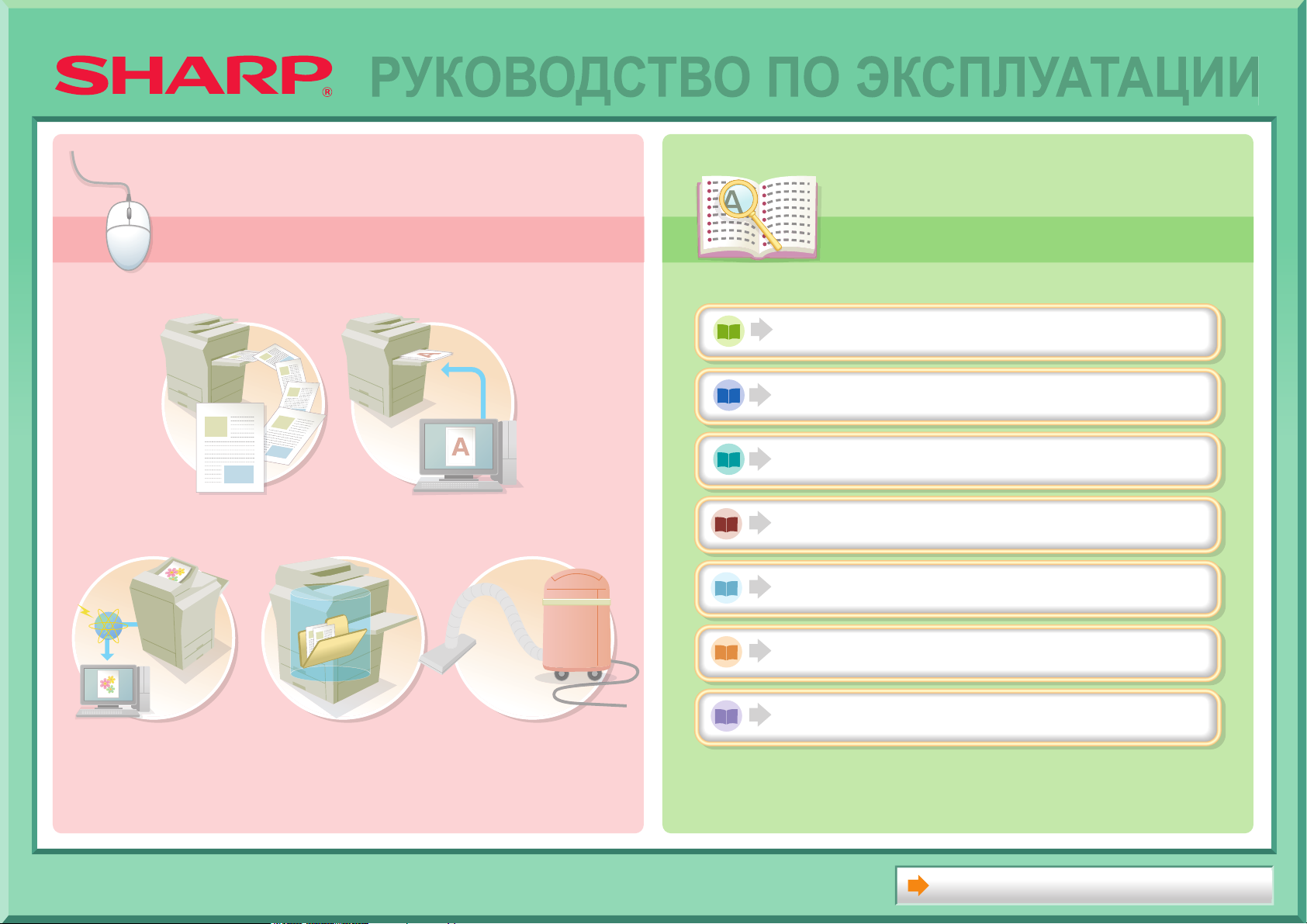
Поиск исходя по тому,
что Вы хотите делать
Поиск по
содержанию
РУКОВОДСТВО ПО ЭКСПЛУАТАЦИИ
Поиск исходя по тому,
что Вы хотите делать
КОПИРОВАНИЕ ПЕЧАТЬ ДОКУМЕНТА
Поиск по
содержанию
ПОДГОТОВКА К ЭКСПЛУАТАЦИИ
КОПИР
ПРИНТЕР
СКАНЕР / ИНТЕРНЕТ-ФАКС
СКАНИРОВАНИЕ ИЗОБРАЖЕНИЯ /
ОТПРАВКА ИНТЕРНЕТ-ФАКСА
СОХРАНЕНИЕ ЗАДАНИЯ И ЕГО ПОВТОРНОЕ
ИСПОЛЬЗОВАНИЕ В БУДУЩЕМ
ХРАНЕНИЕ ДОКУМЕНТОВ
СИСТЕМНЫЕ ПАРАМЕТРЫ НАСТРОЙКИ
НЕПОЛАДКИ И МЕТОДЫ ИХ УСТРАНЕНИЯ
ОБСЛУЖИВАНИЕ
АППАРАТА
Информация о руководстве по эксплуатации
Page 2
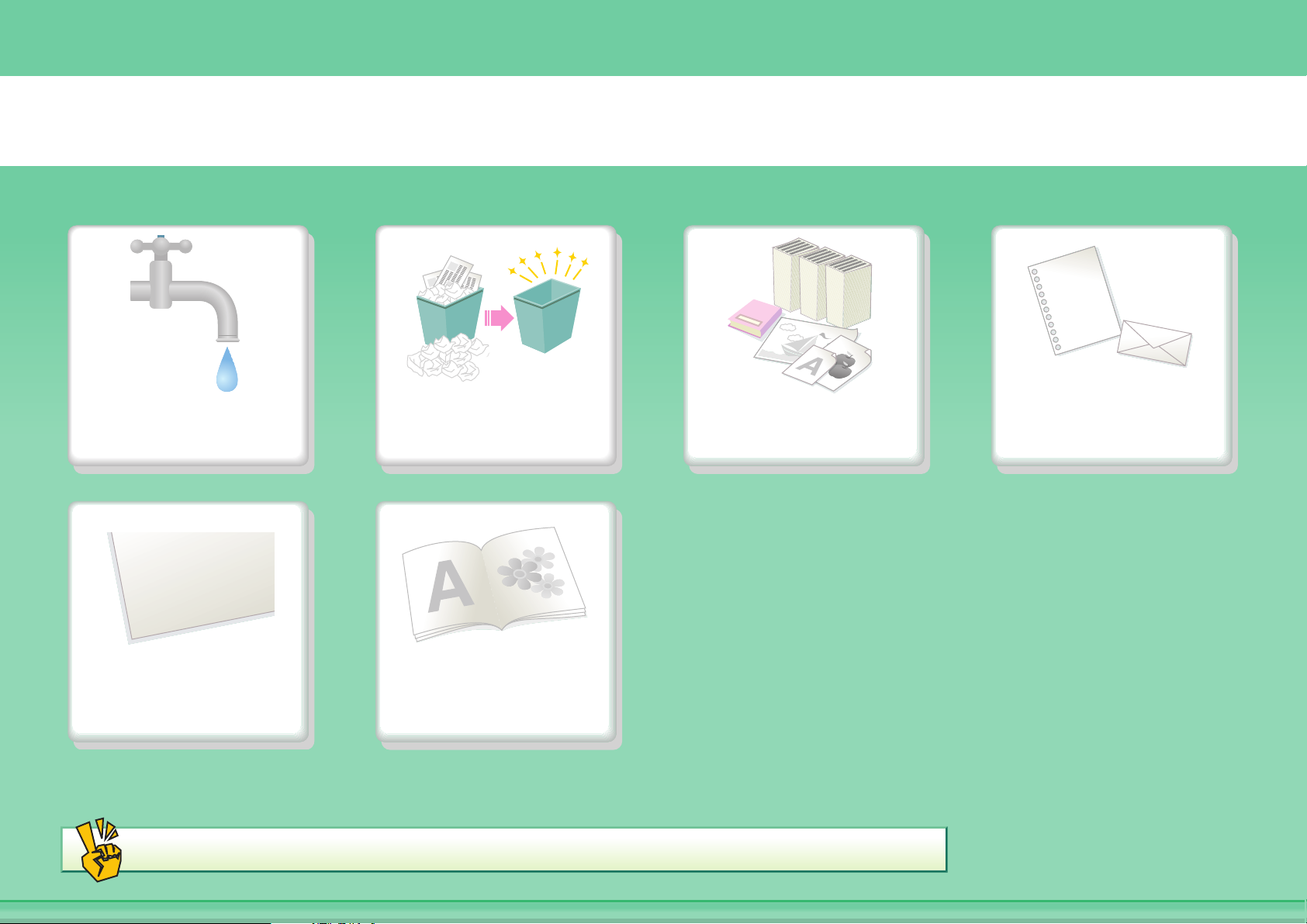
КОПИРОВАНИЕ
Сохранение
2010/04/04
Добавление даты или
нумерации страниц
Другие удобные функции
Сокращение ошибок
при копировании
Скрепление отпечатанных
листов в буклеты
Копирование разных
типов оригиналов
Копирование на
данном типе бумаги
Page 3

Сохранение
Копирование нескольких
Копирование на обеих
сторонах бумаги
Копирование лицевой и
оборотной сторон визитки
страниц на одну сторону
листа бумаги
Page 4
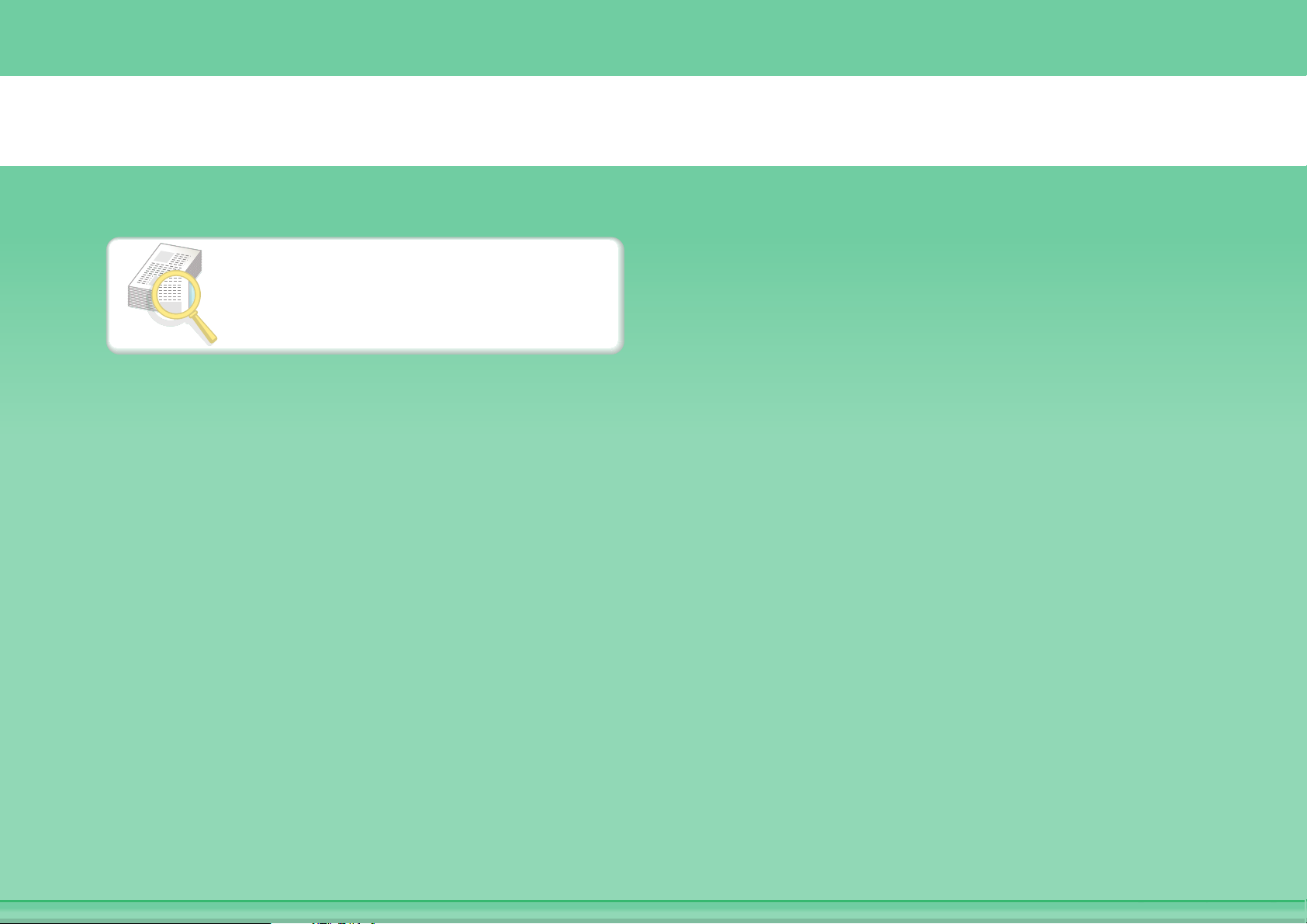
Сокращение ошибок при копировании
Печать одного комплекта
копий для проверки
Page 5
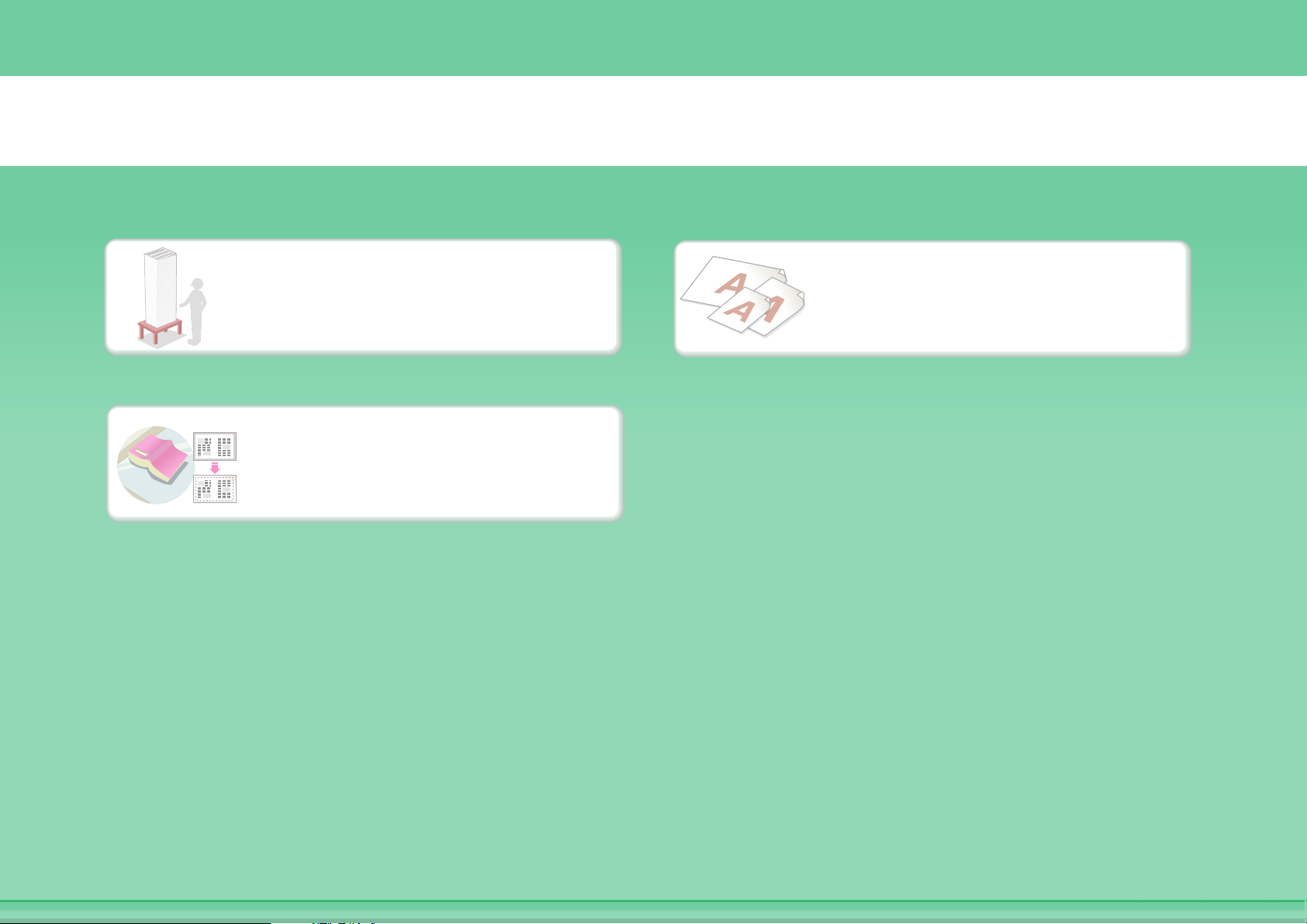
Копирование разных типов оригиналов
Больше оригинальных страниц,
чем можно загрузить за один раз
Крупногабаритный оригинал
(образующий тени по краям)
Оригиналы смешанных
форматов
Page 6
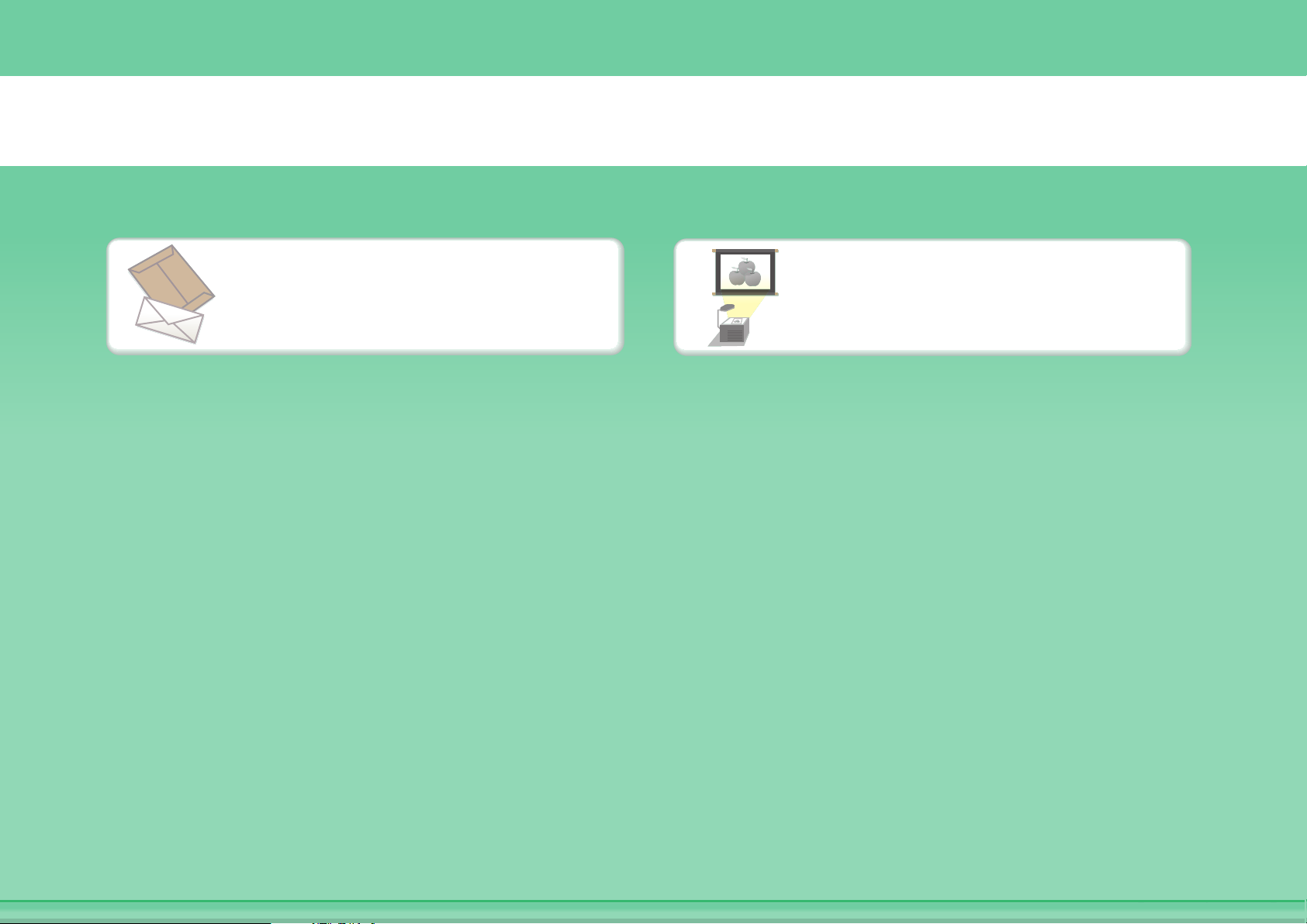
Копирование на данном типе бумаги
Конверты и другие
специальные носители
Прозрачная пленка
Page 7
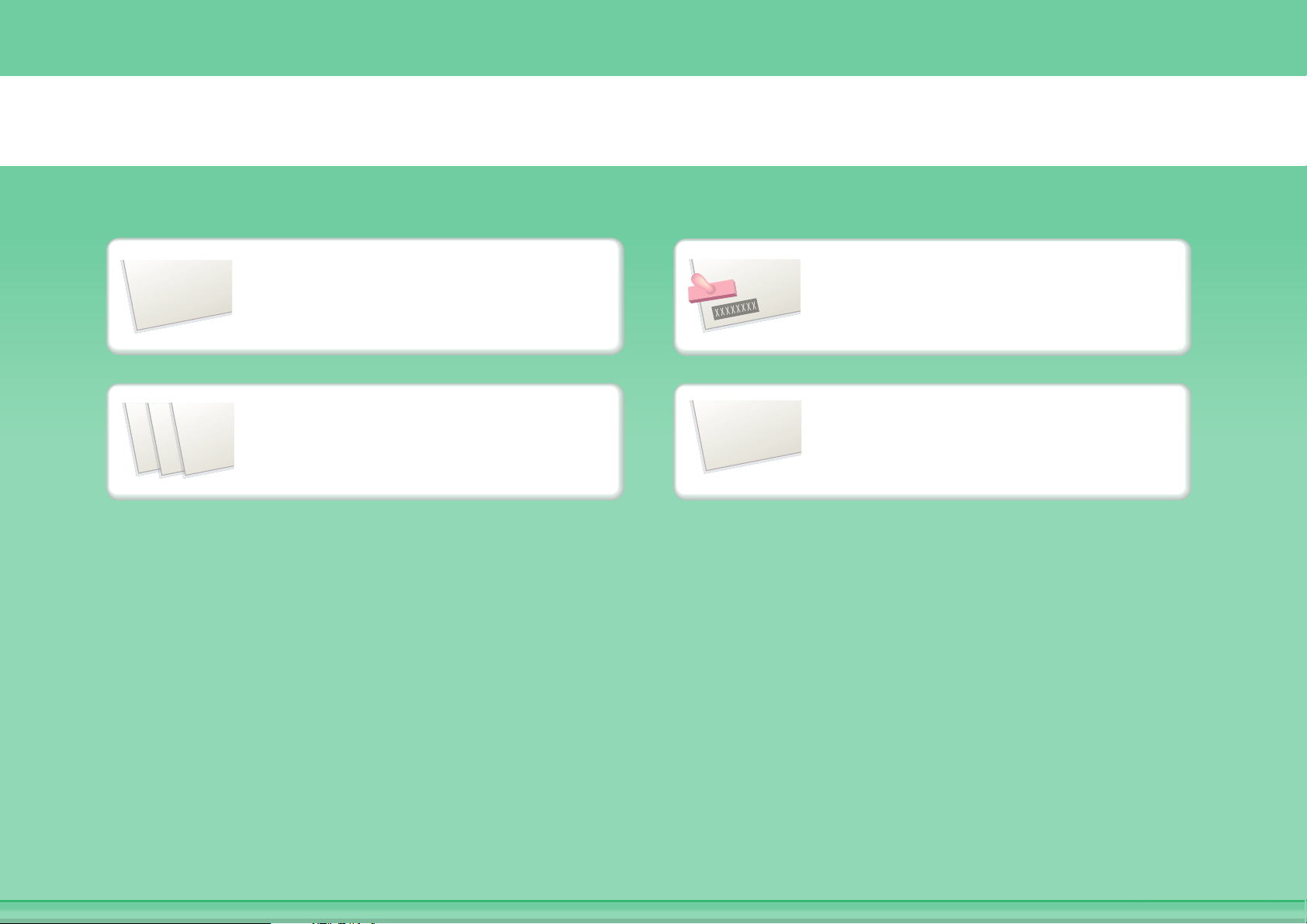
Добавление даты или нумерации страниц
2010/04/04
9
10
11
Добавление даты
Добавление нумерации
страницы
Добавление штампа
Добавление текста
ABCDEFG
Page 8
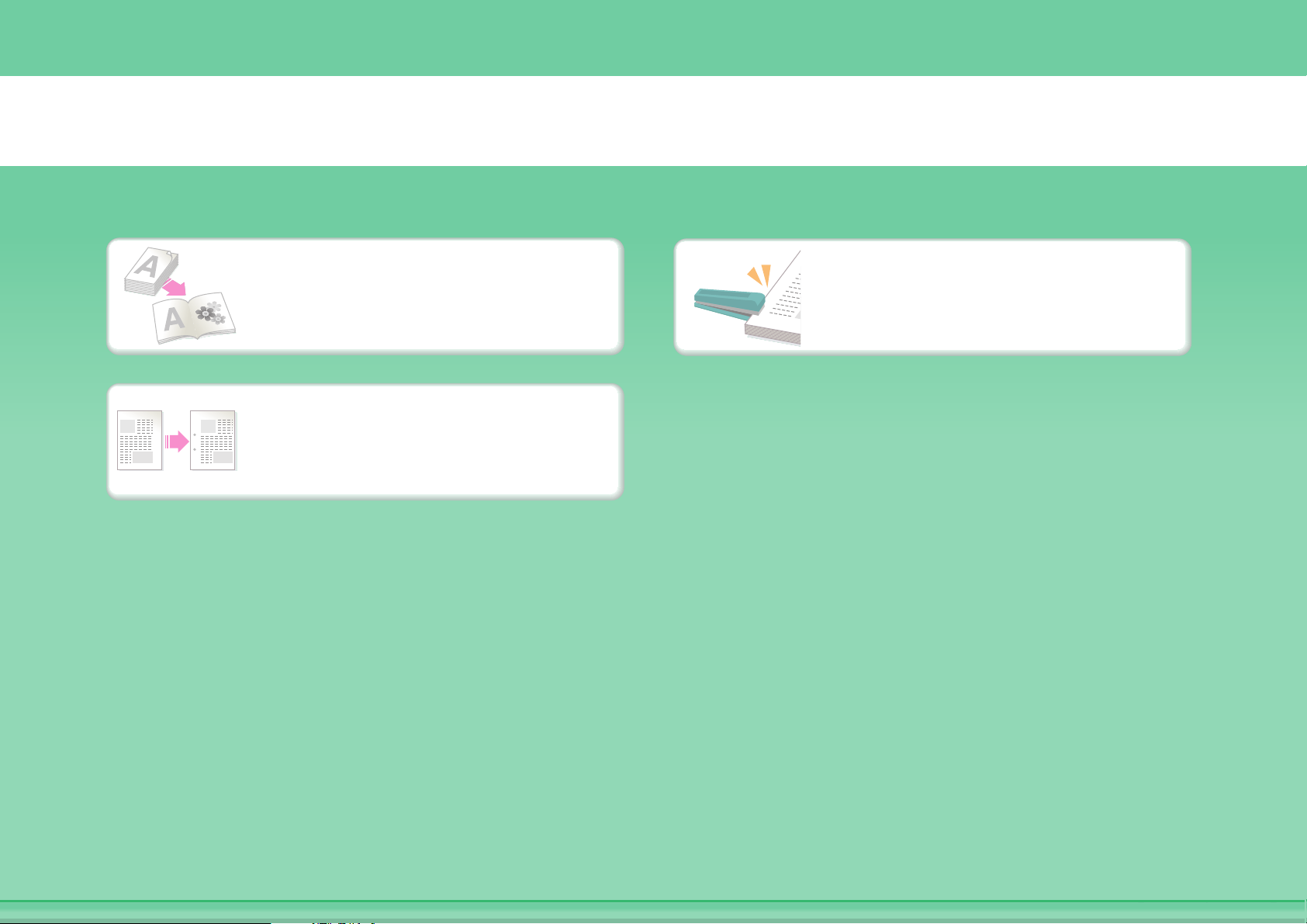
Скрепление отпечатанных листов в буклеты
Создание буклета
Создание корешкового поля для
отверстий дырокола
Скрепление отпечатков
степлером
Page 9
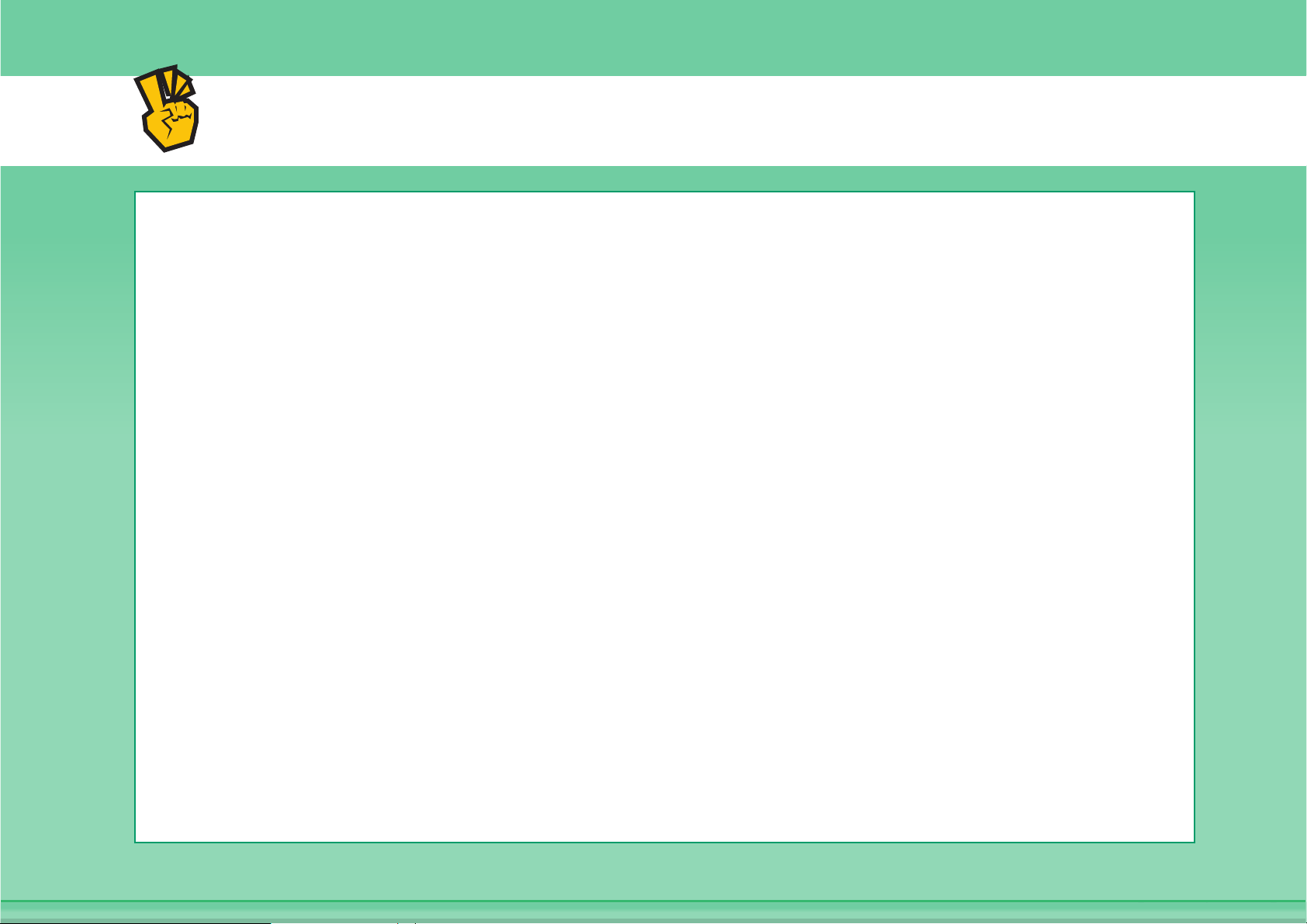
Другие удобные функции
Функции, используемые для специальных целей
z Производство копии с компоновкой фотографий
z Создание зеркальной копии
z Копирование по центру бумаги
z Создание негативной копии
Удобные функции
z Приоритет заданию на копирование
z Проверка состояния зарезервированного задания
z Копирование тонкого оригинала
Page 10
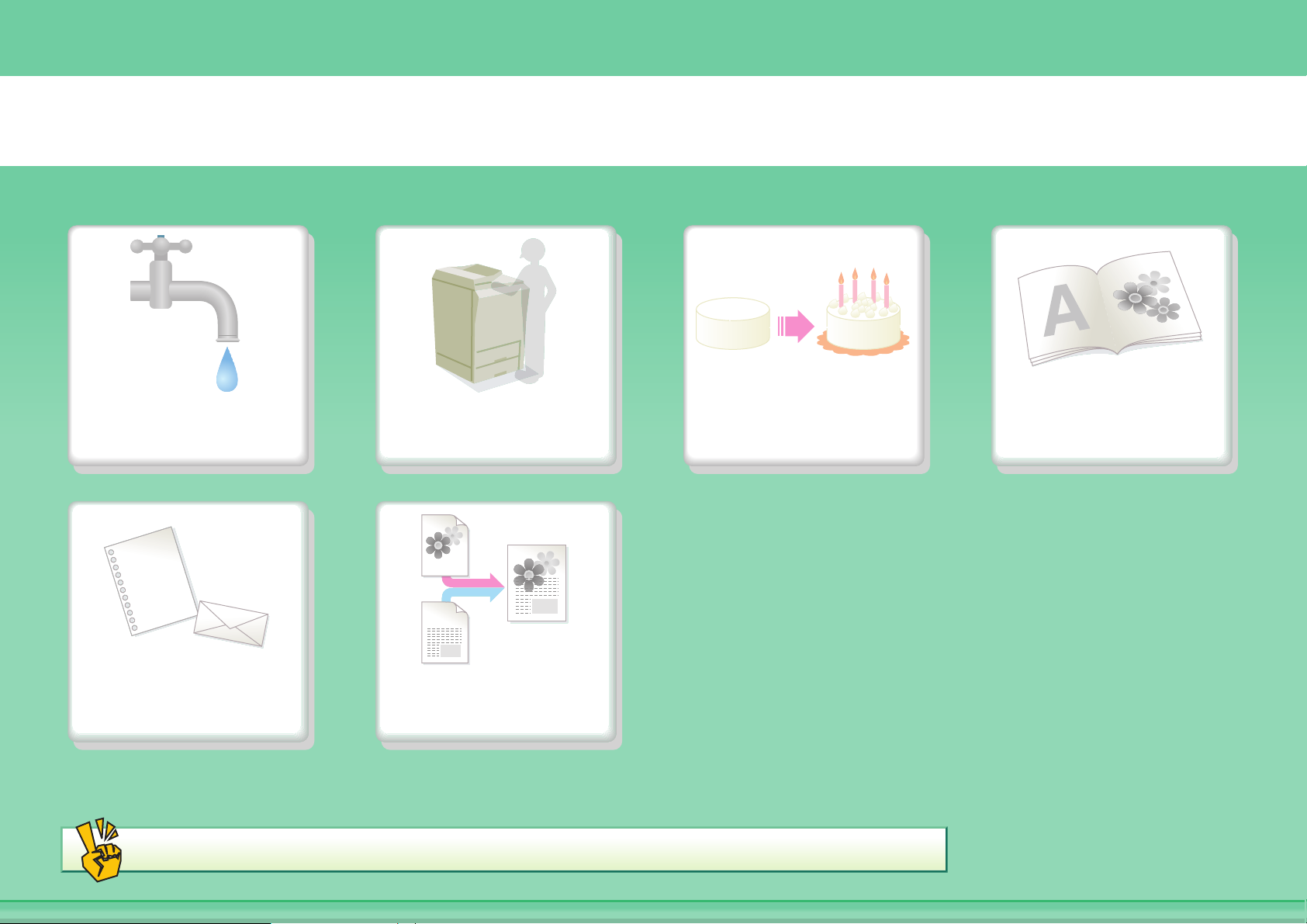
ПЕЧАТЬ ДОКУМЕНТА
Сохранение Печать без
компьютера
Печать на данном типе
бумаги
Другие удобные функции
Добавление текста или
изображения
Печать интересных
отпечатков
Скрепление отпечатанных
листов в буклеты
Page 11
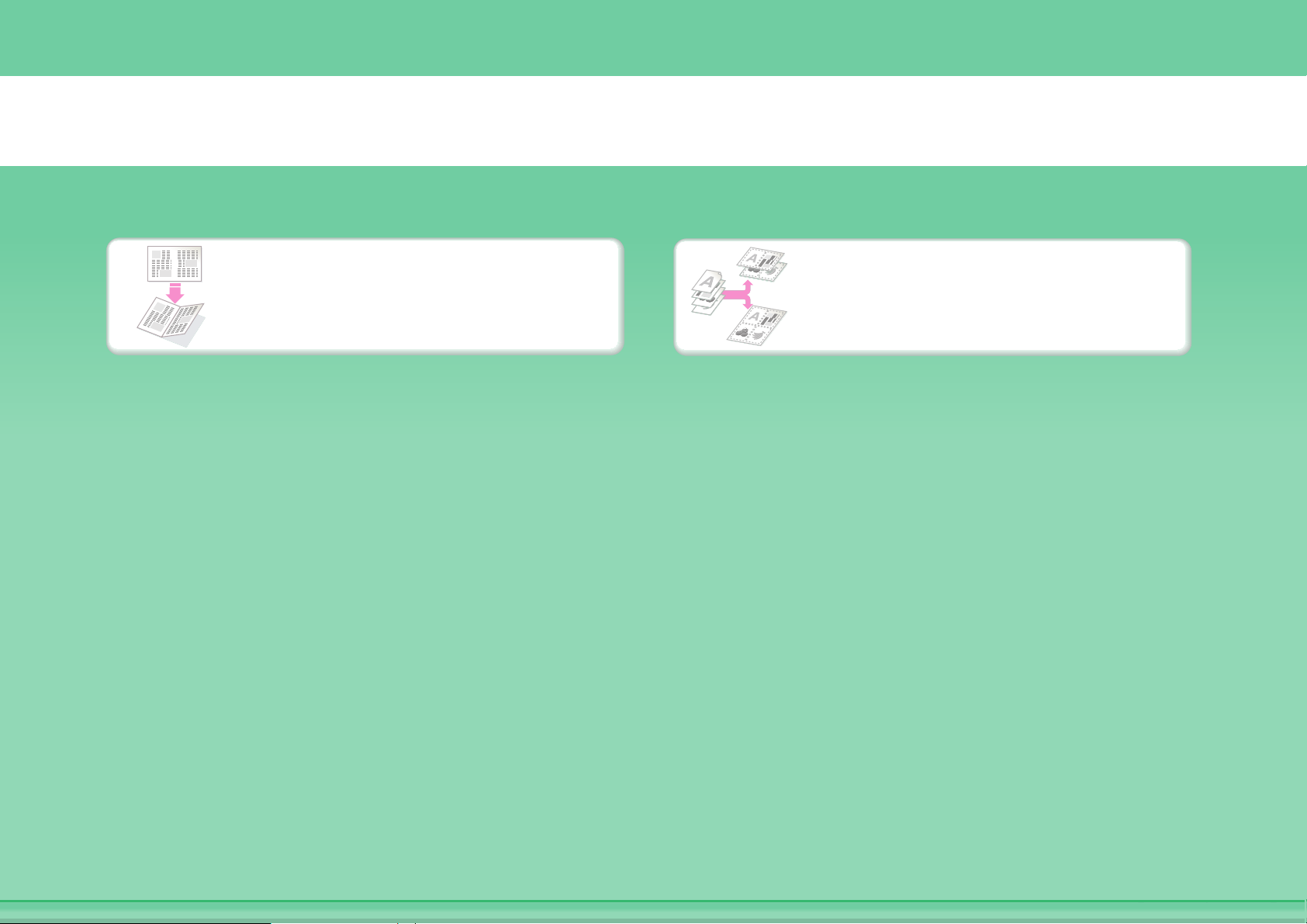
Сохранение
Печать на обеих сторонах
бумаги
Печать нескольких страниц на одной
стороне листа
Page 12
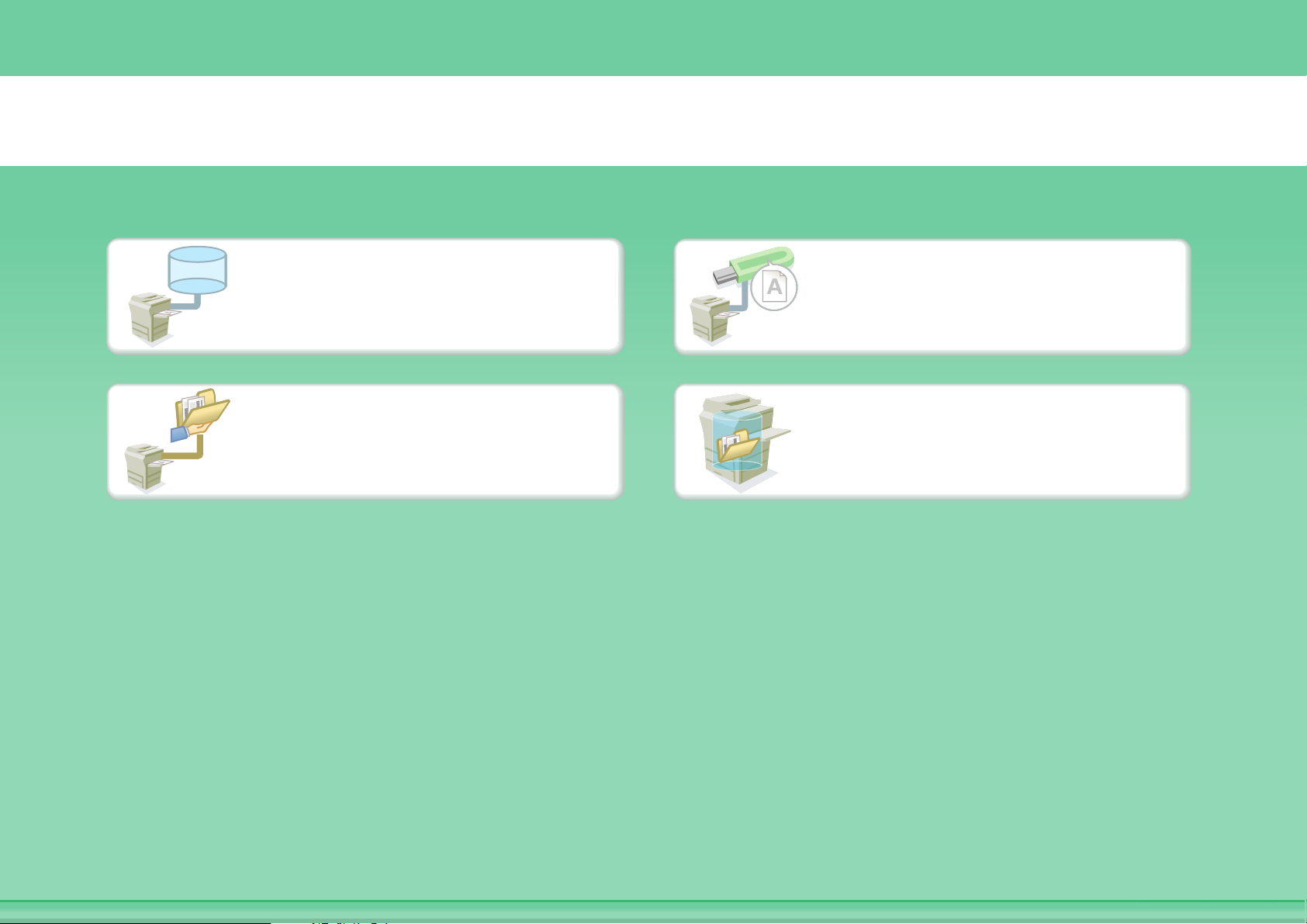
FTP
Печать без компьютера
Печать файла c FTP
Печать файла из сетевой
папки
Печать файла из USB
устройства
Печать файла,
сохранённого в аппарате
Page 13
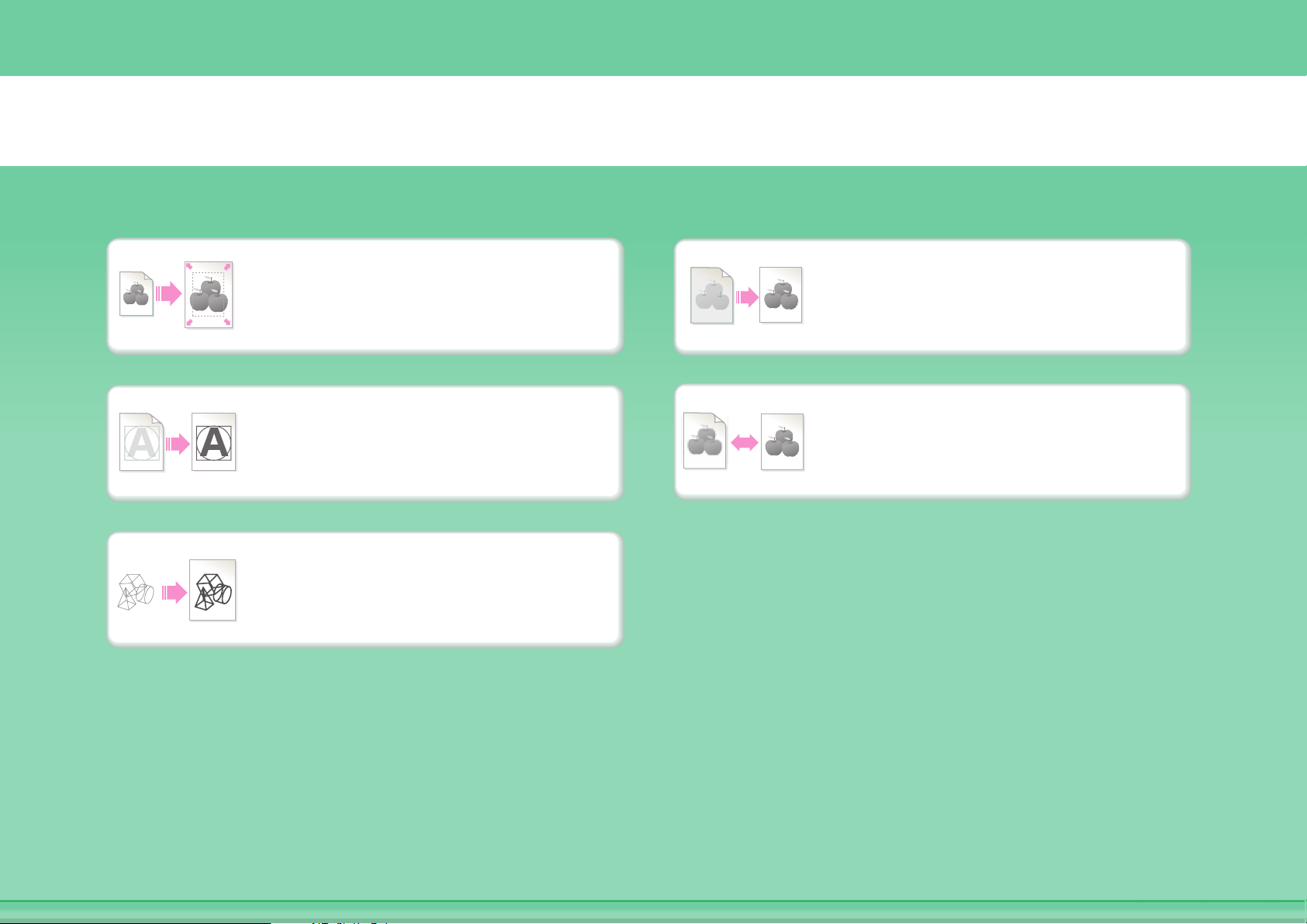
Печать интересных (привлекательных) отпечатков
Печать с подгонкой под
формат бумаги
Яркая печать нечёткого
текста и линий
Регулировка ширины
линий по данным САПР.
Настройка яркости и
контраста
Выбор режима печати
Page 14
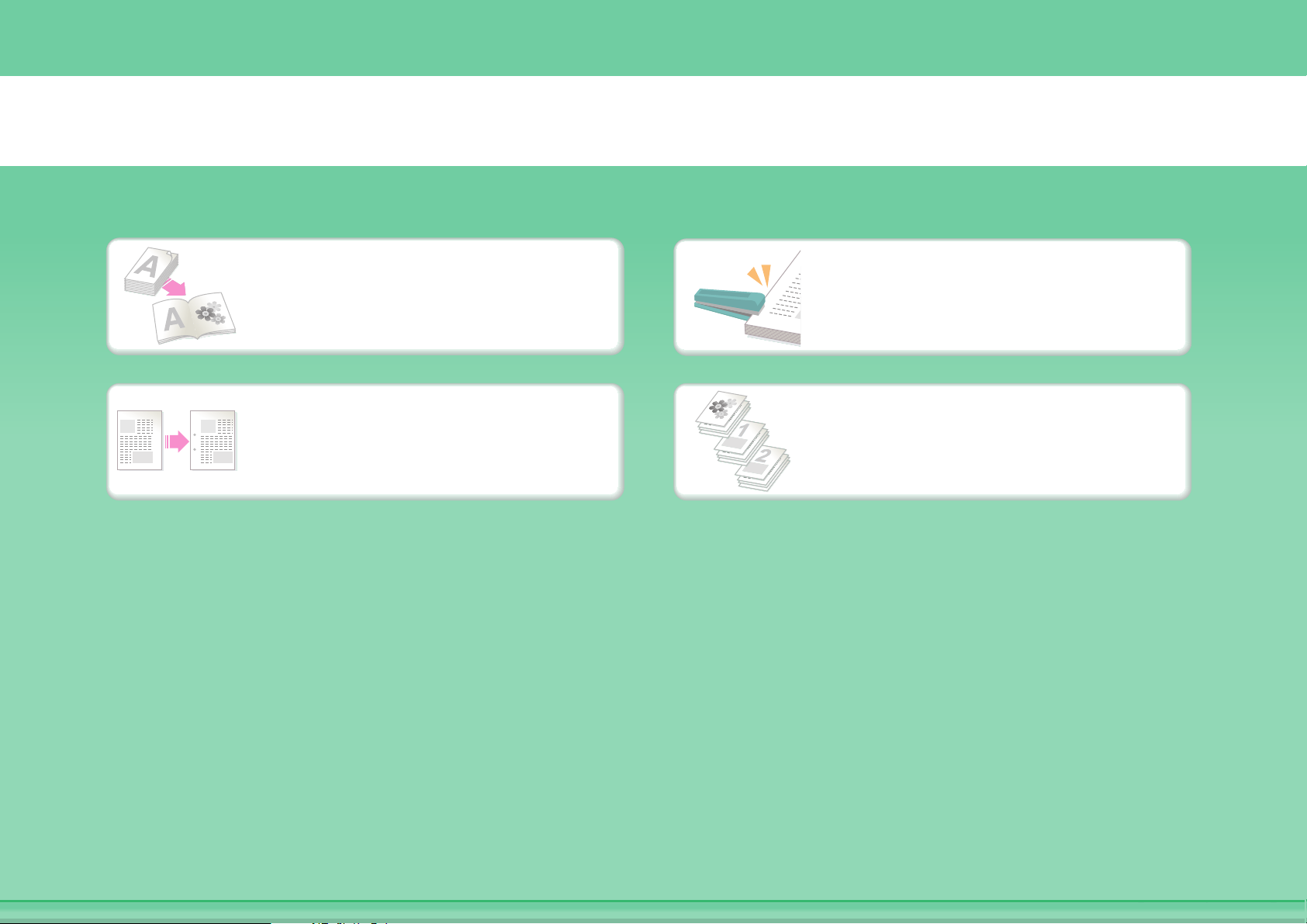
Скрепление отпечатанных листов в буклеты
Создание буклета
Создание корешкового поля для
отверстий дырокола
Скрепление отпечатков
степлером
Печать определённых страниц
на лицевой стороне листа
Page 15
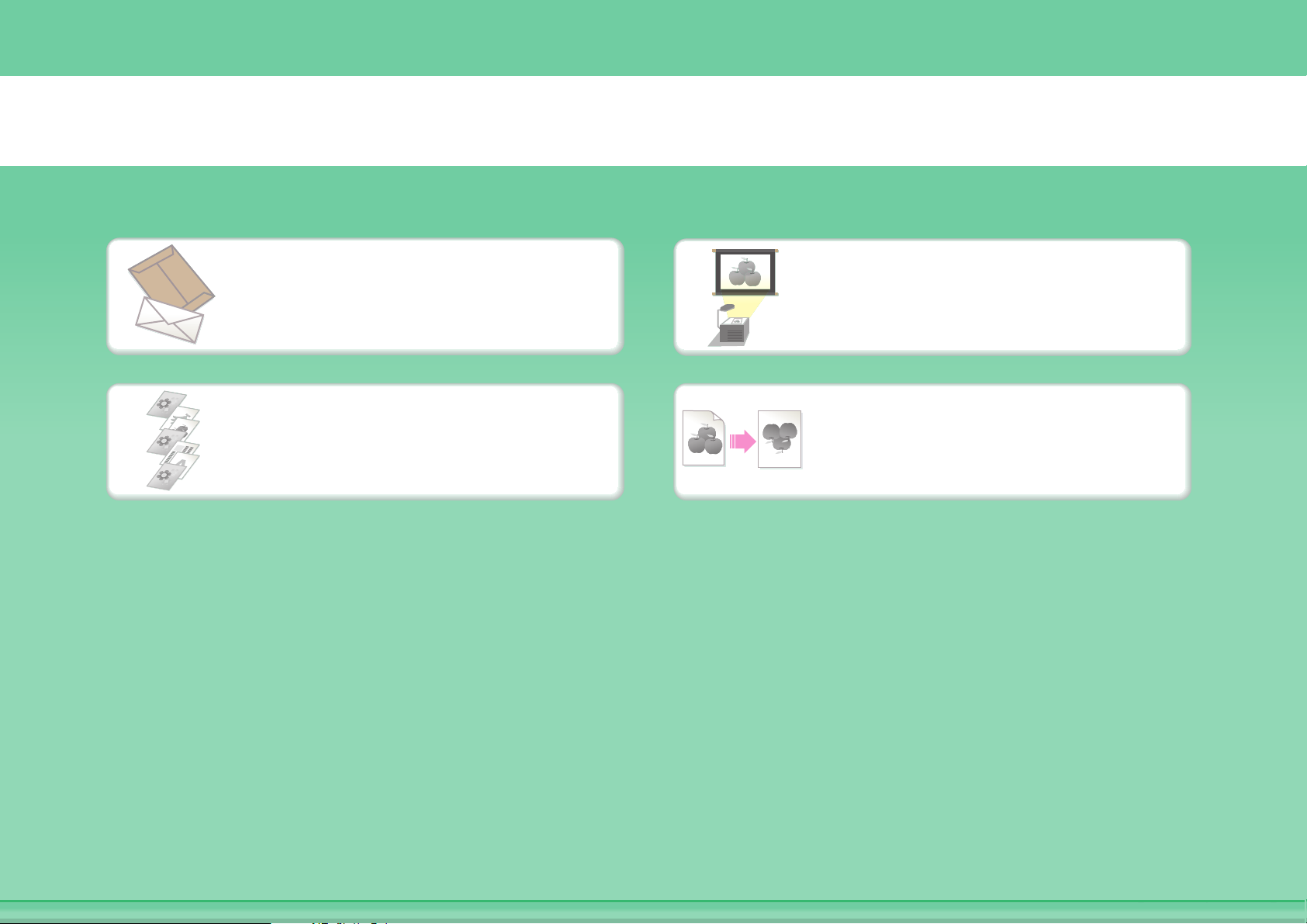
Печать на данном типе бумаги
Конверты
Печать определённых
страниц на другой бумаге
Прозрачная пленка
Поворот изображения на
180 градусов
Page 16
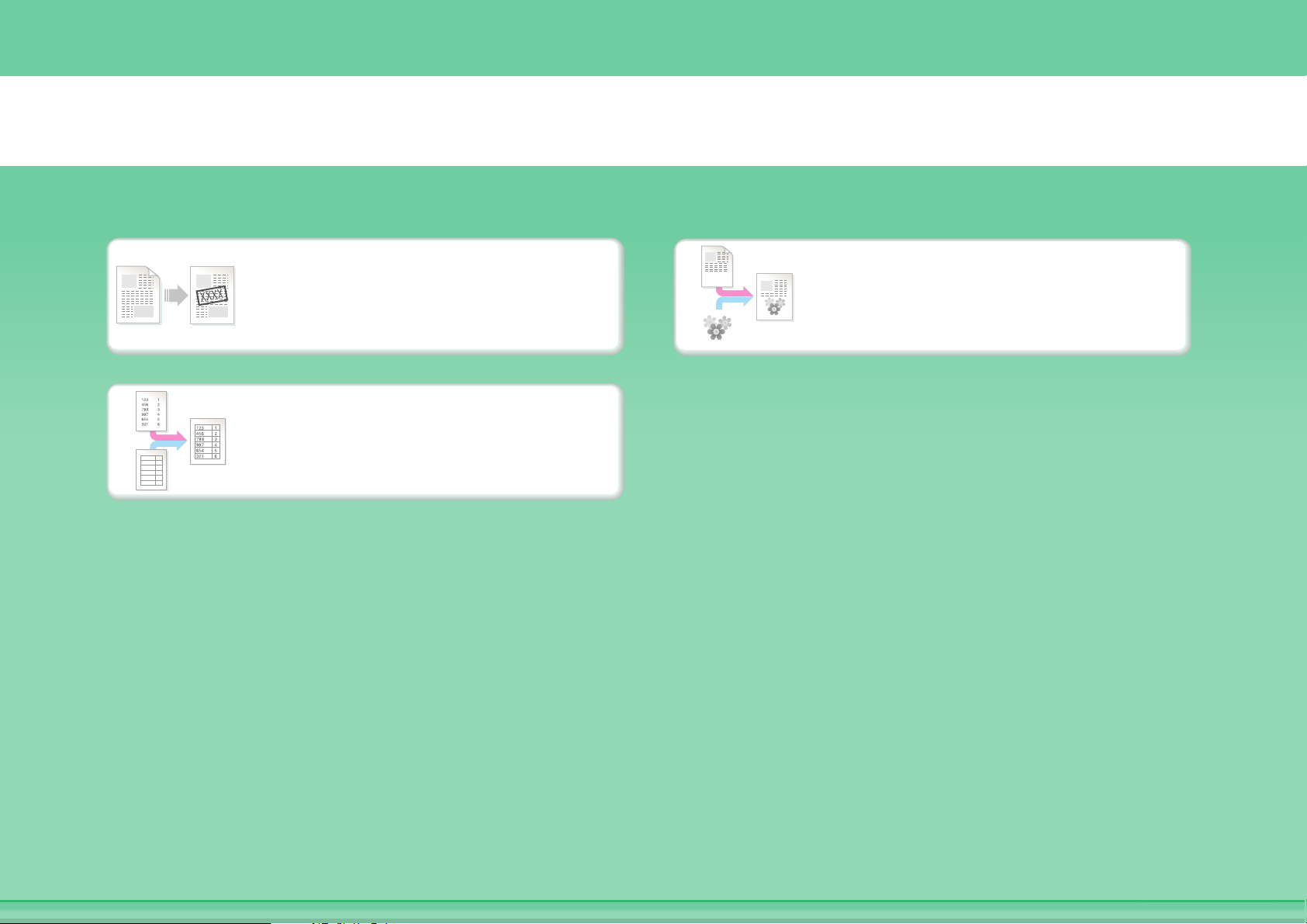
Добавление текста или изображения
Добавление водяного
знака
Наложение фиксированной
формы на печатаемые данные
Наложение изображения
на печатаемые данные
Page 17
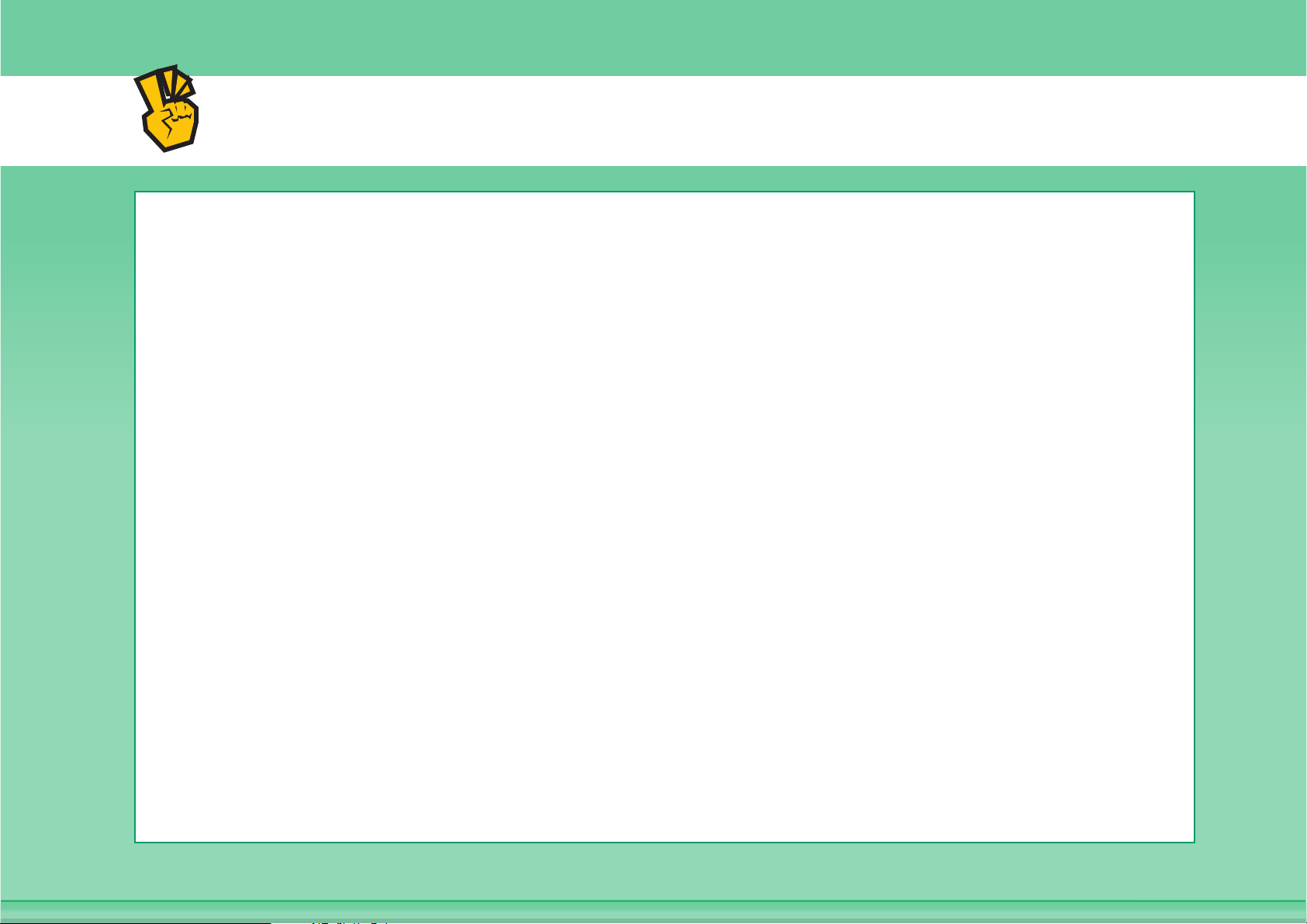
Другие удобные функции
Корректировка формата или ориентации печатаемых данных
z Увеличение или уменьшение печатаемого изображения
z Печать зеркального изображения
Безопасность важна
z Конфиденциальная печать
z Печать зашифрованного PDF файла
Функции, используемые для особых целей
z Печать "копии инвойса"
z Создание большого постера
Удобные функции
z Приоритет заданию на печать
z Сохранение часто используемых установок печати
z Сохранение задания на печать
Page 18
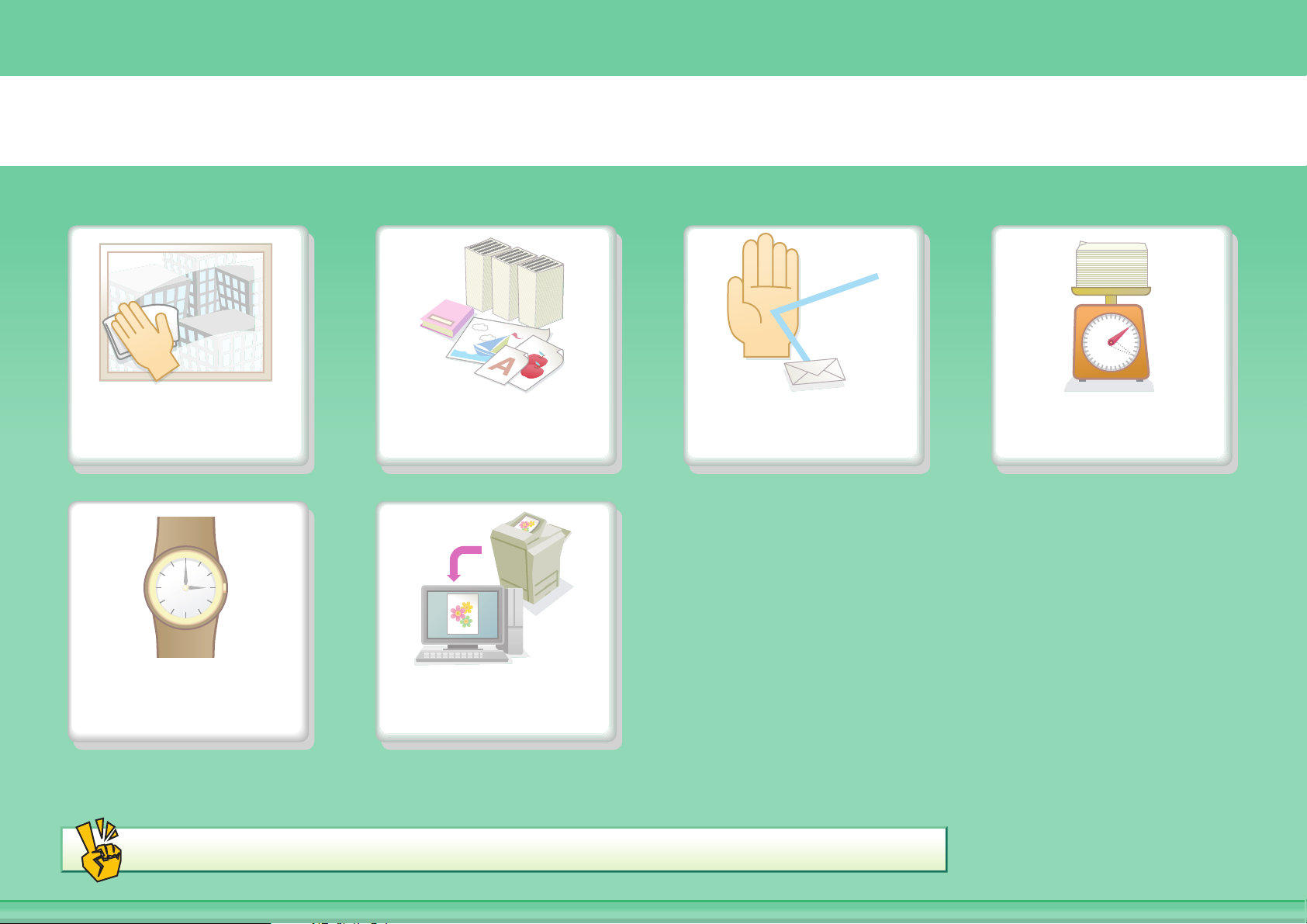
СКАНИРОВАНИЕ ИЗОБРАЖЕНИЯ / ОТПРАВКА ИНТЕРНЕТ-ФАКСА
Отправка пустого
изображения
Экономия
времени
Другие удобные функции
Отправка данного
типа документа
Сканирование с
моего компьютера
Предотвращение передачи
на неверный адрес
Отправка меньшего
файла
Page 19
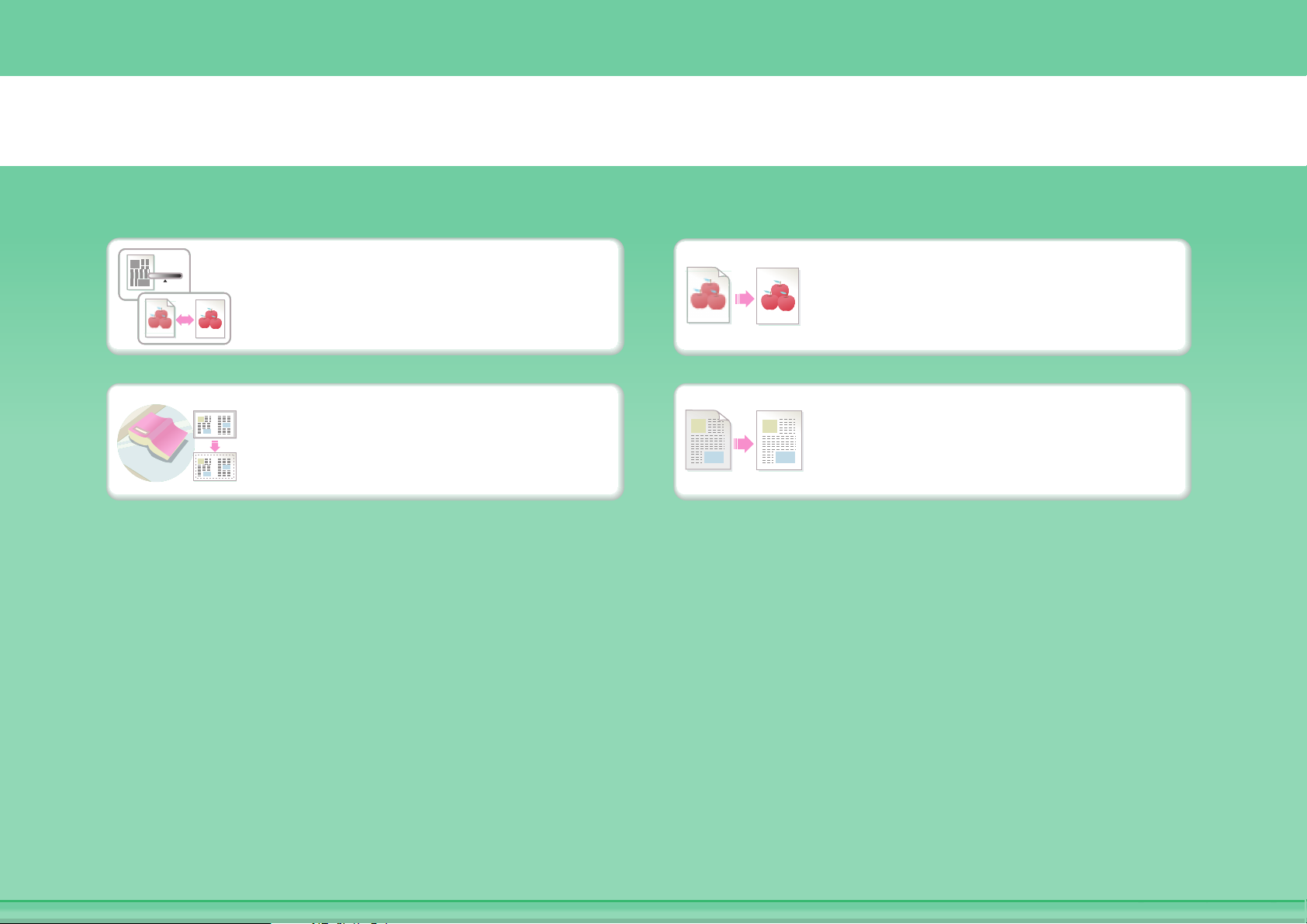
Отправка пустого изображения
Настройка контраста или
качества изображения
Подавление фона на
передаваемом документе
Регулировка разрешения
перед отправкой
Подавление фона в
передаваемом документе
Page 20
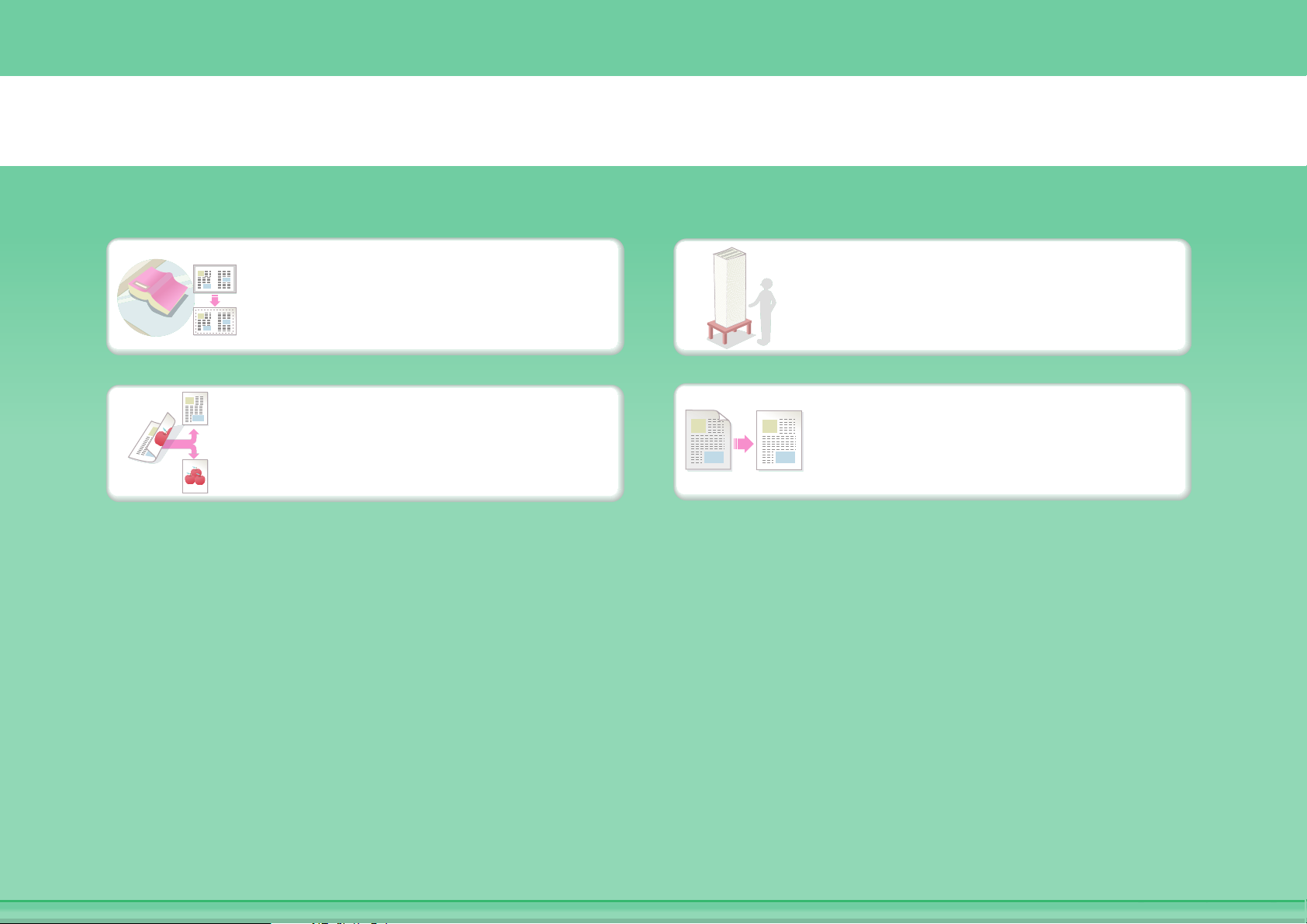
Отправка данного типа документа
Крупногабаритный оригинал
(образующий тени по краям)
Оригинал, отпечатанный
на обеих сторонах
Больше оригинальных страниц,
чем можно загрузить за один раз
Оригинал с фоном
Page 21
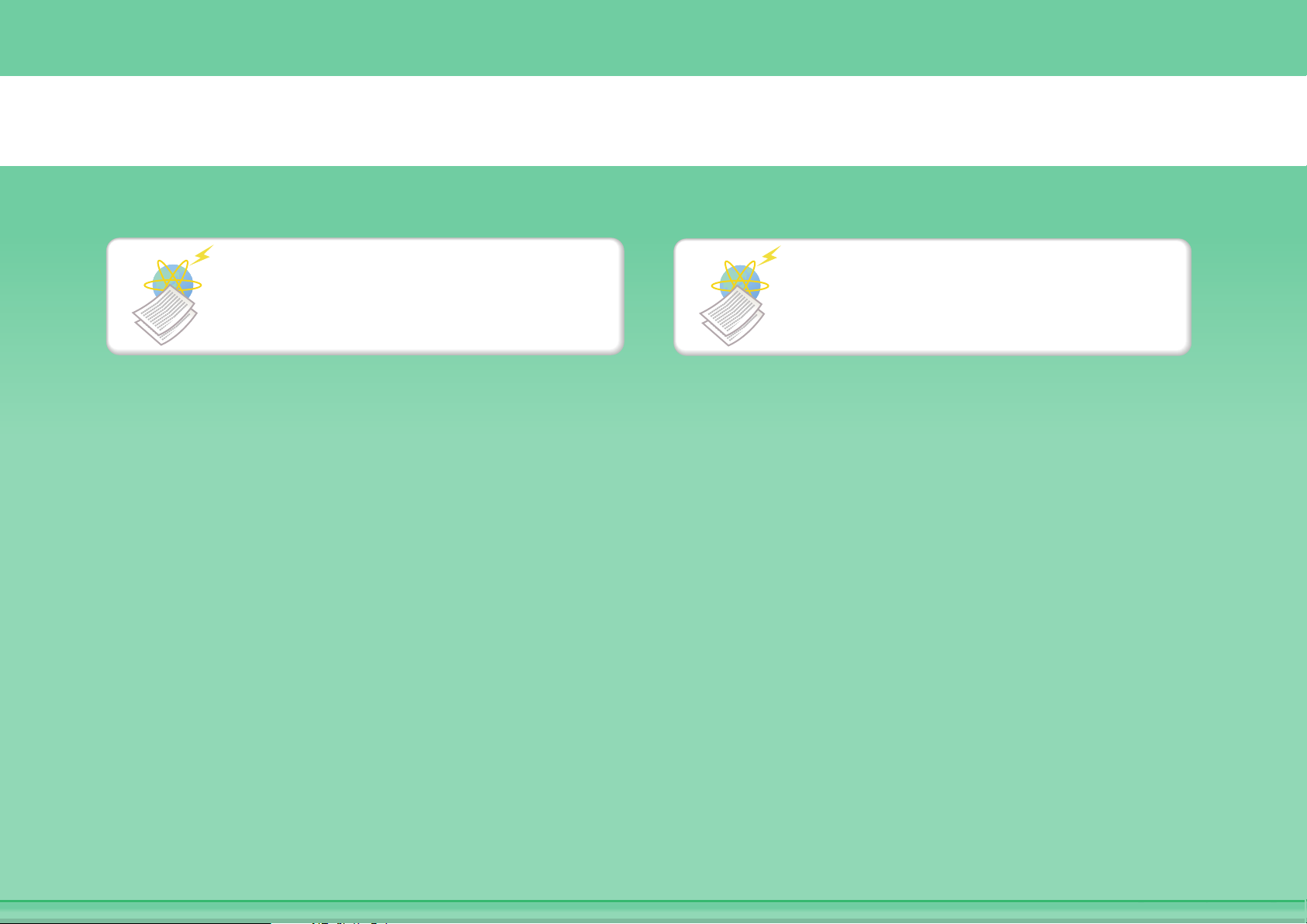
Предотвращение передачи на неверный адрес
Проверка результата
передачи
Проверка регистрационного
журнала предыдущих передач
Page 22
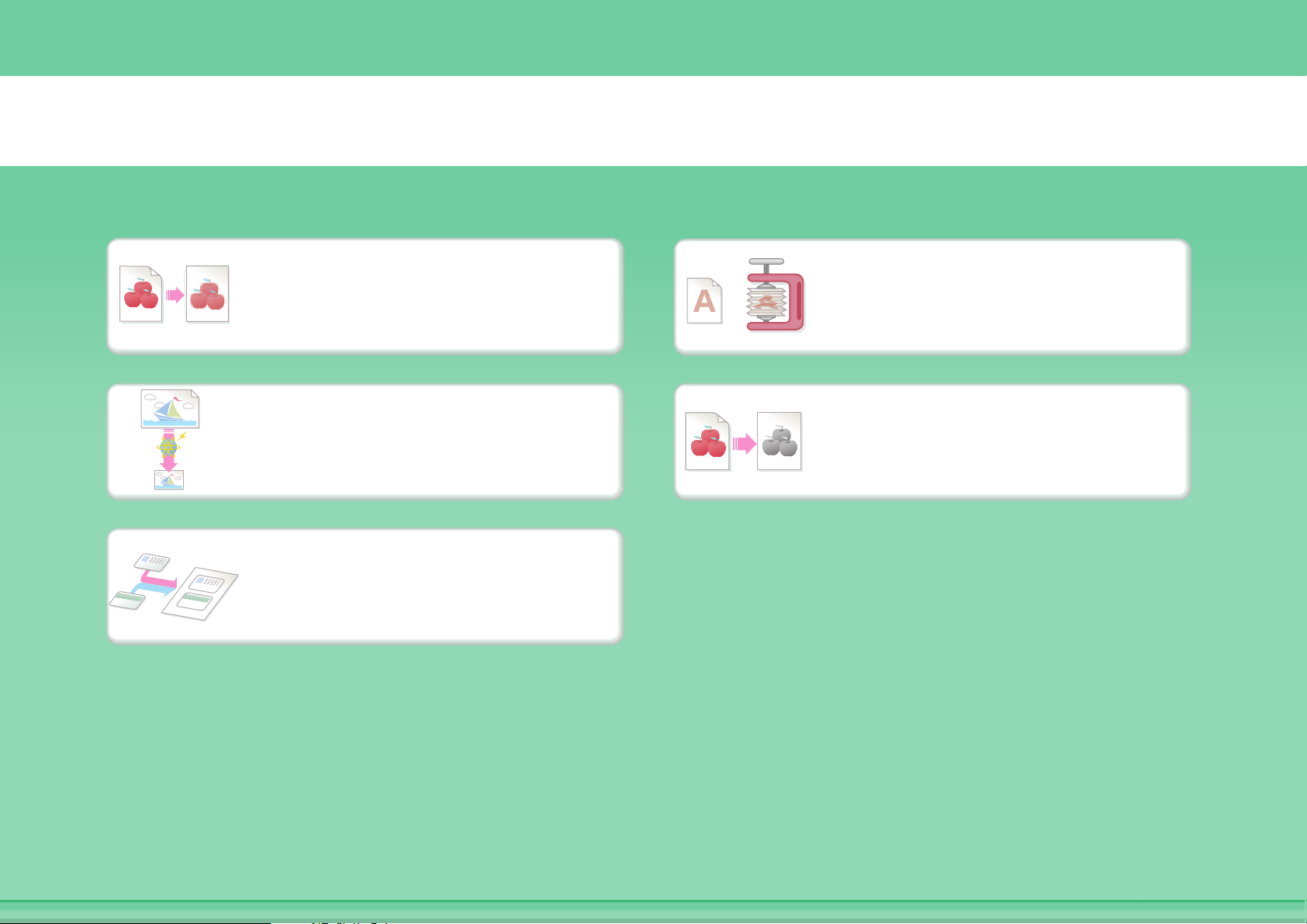
Отправка меньшего файла
Передача с низким
разрешением
Уменьшение изображения
перед отправкой
Идентификационная карточка или
другая визитка
Сжатие файла перед
отправкой
Отправка изображения в
чёрно-белом виде
Page 23
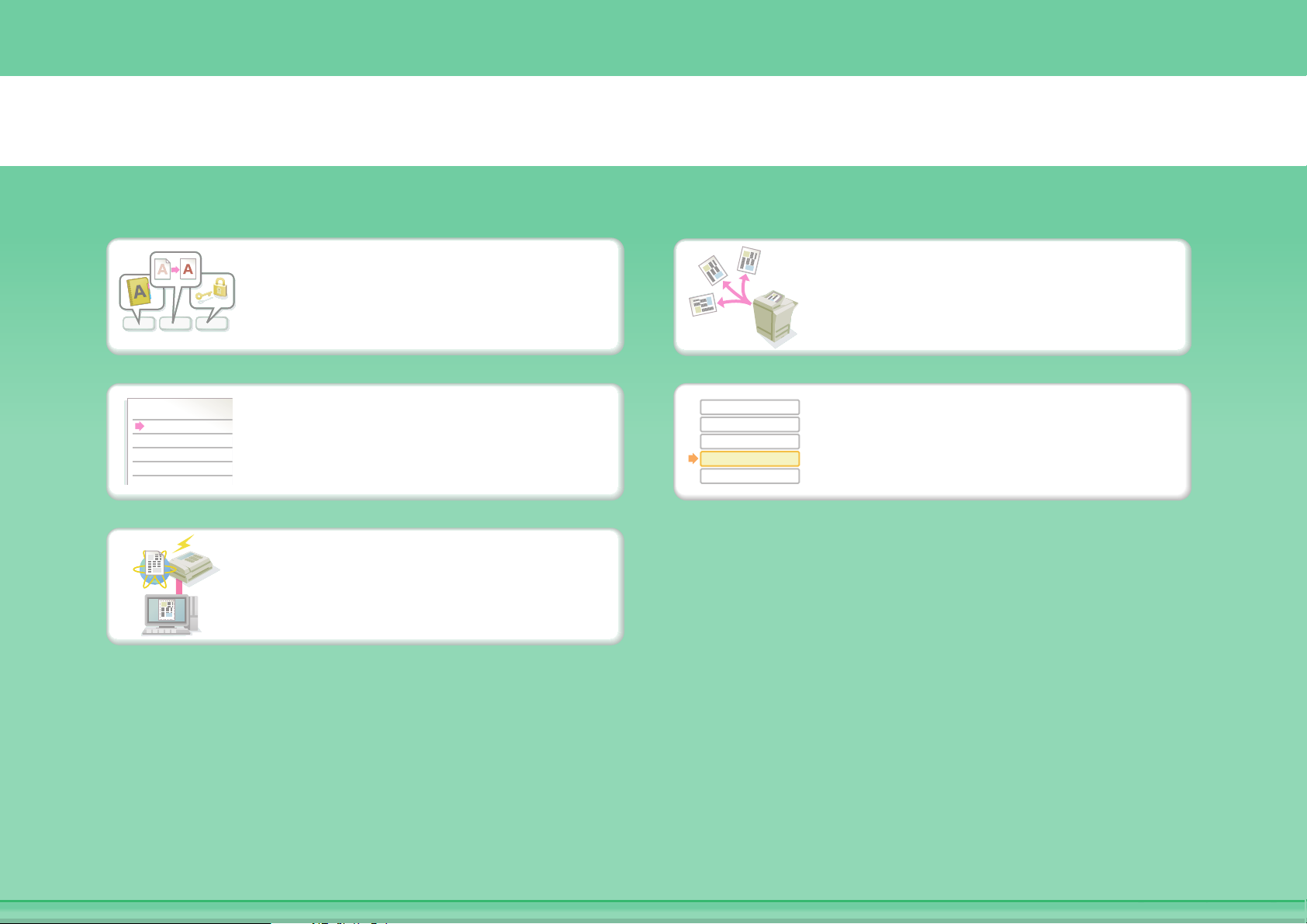
Экономия времени
o
c
o
c
o
12 3
aaa@aa.aa.c
bbb@bb.bb.
ccc@cc.cc.c
ddd@dd.dd.
eee@ee.ee.c
Сохранение часто
используемых установок
Просмотр регистрационного
журнала передач
Отправка Интернет-факса
с компьютера
aaa@aa.aa.c
bbb@bb.bb.
ccc@cc.cc.c
ddd@dd.dd.
eee@ee.ee.e
Отправка на несколько
адресов
Быстрый выбор адреса
(поисковый номер)
Page 24
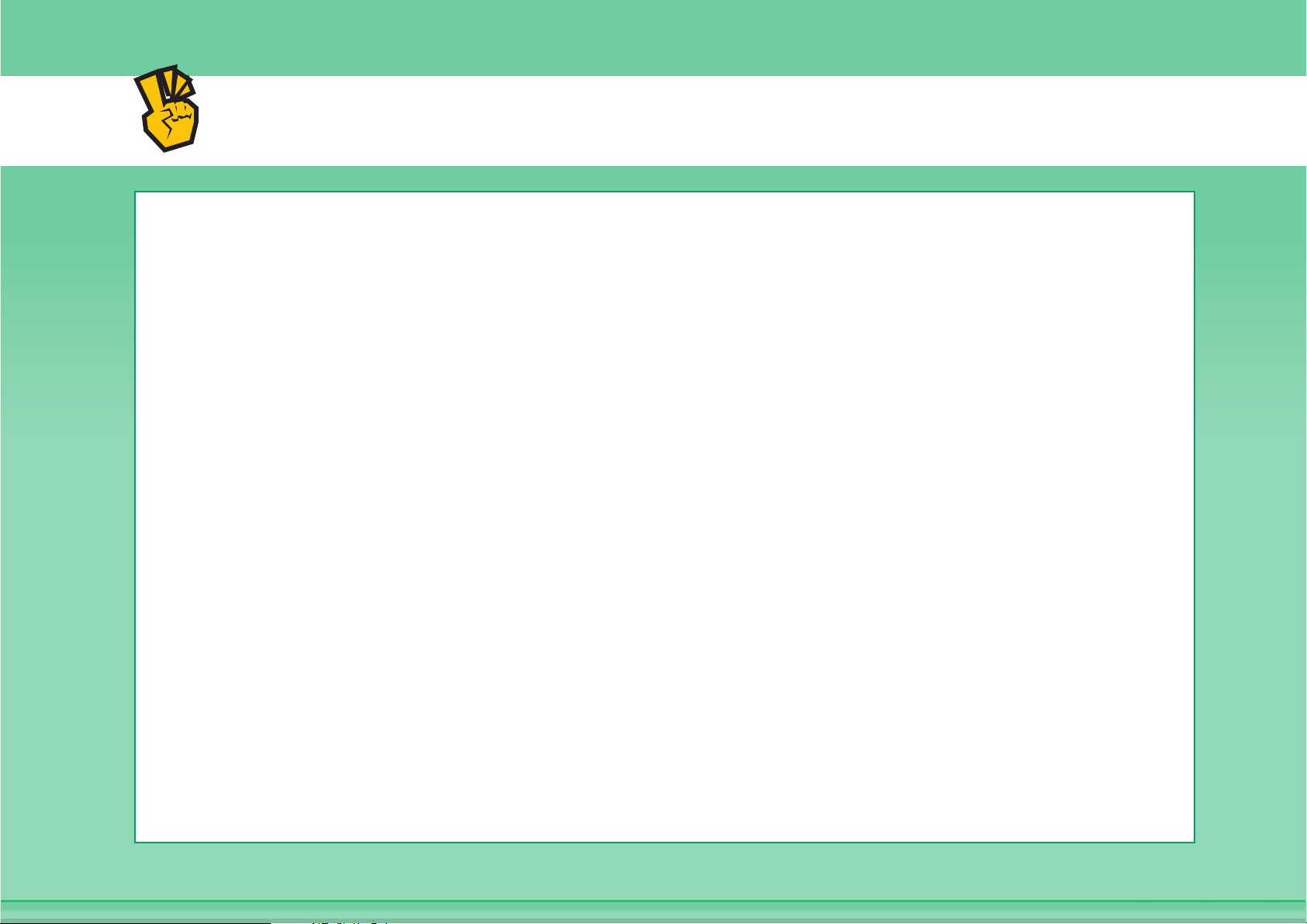
Другие удобные функции
Удобные функции управлени
z Пересылка полученного факса на другой адрес в сети
z Печать списка адресов передачи
Удобные функции
z Сканирование тонкого оригинала
z Выбор адреса для передачи из глобальной адресной книги
z Отправка в заданное время
z Приоритет передаче
z Отправка в режиме USB памяти
z ЛИСТЫ ОРИГИНАЛА ПЕРЕД ПЕРЕДАЧЕЙ
z Отправка оригинала с удаленными цветными частями
Page 25
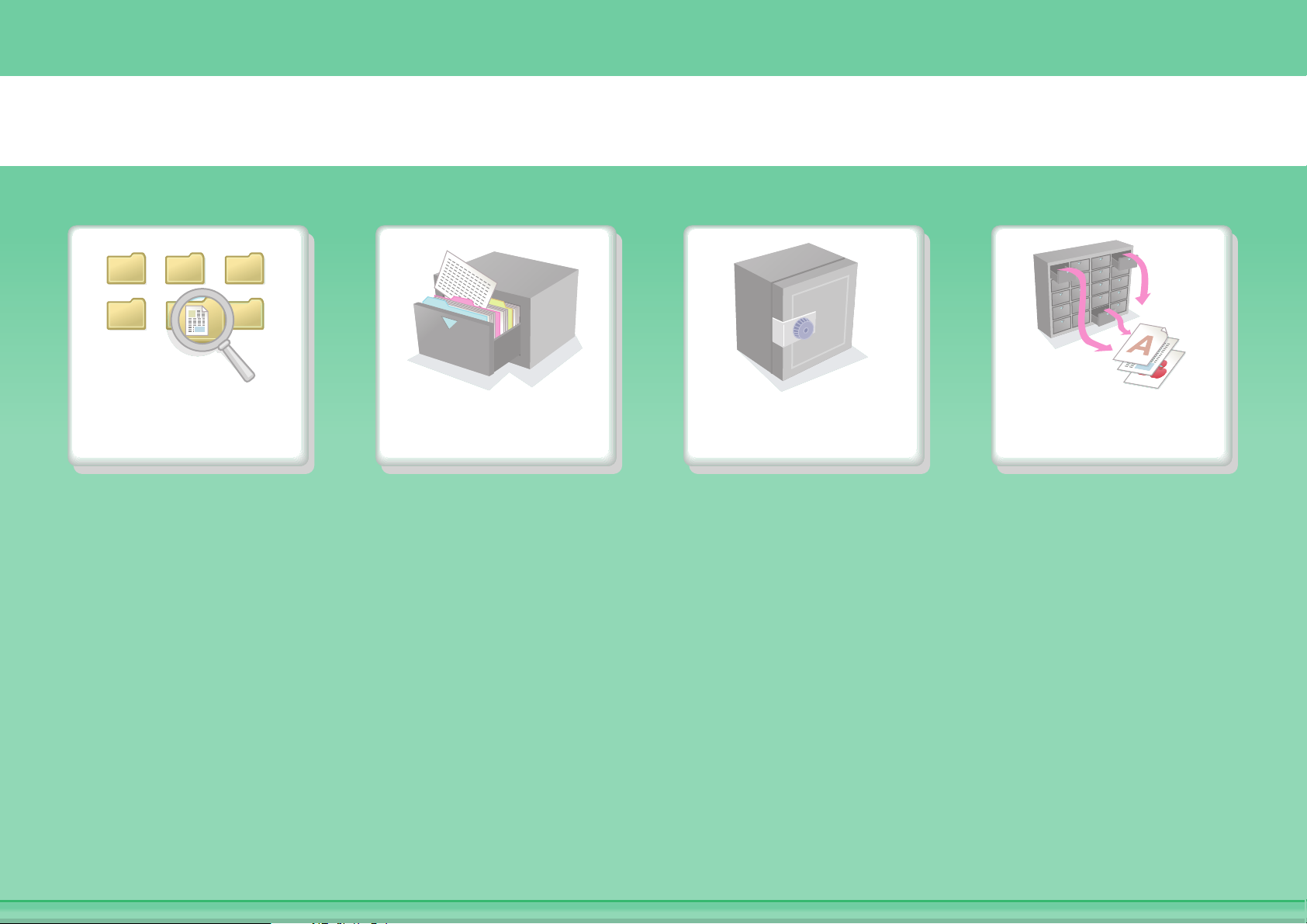
СОХРАНЕНИЕ ЗАДАНИЯ И ЕГО ПОВТОРНОЕ ИСПОЛЬЗОВАНИЕ В БУДУЩЕМ
Поиск файла Организация
моих файлов
Сохранение важного
документа
Печать группы
файлов
Page 26
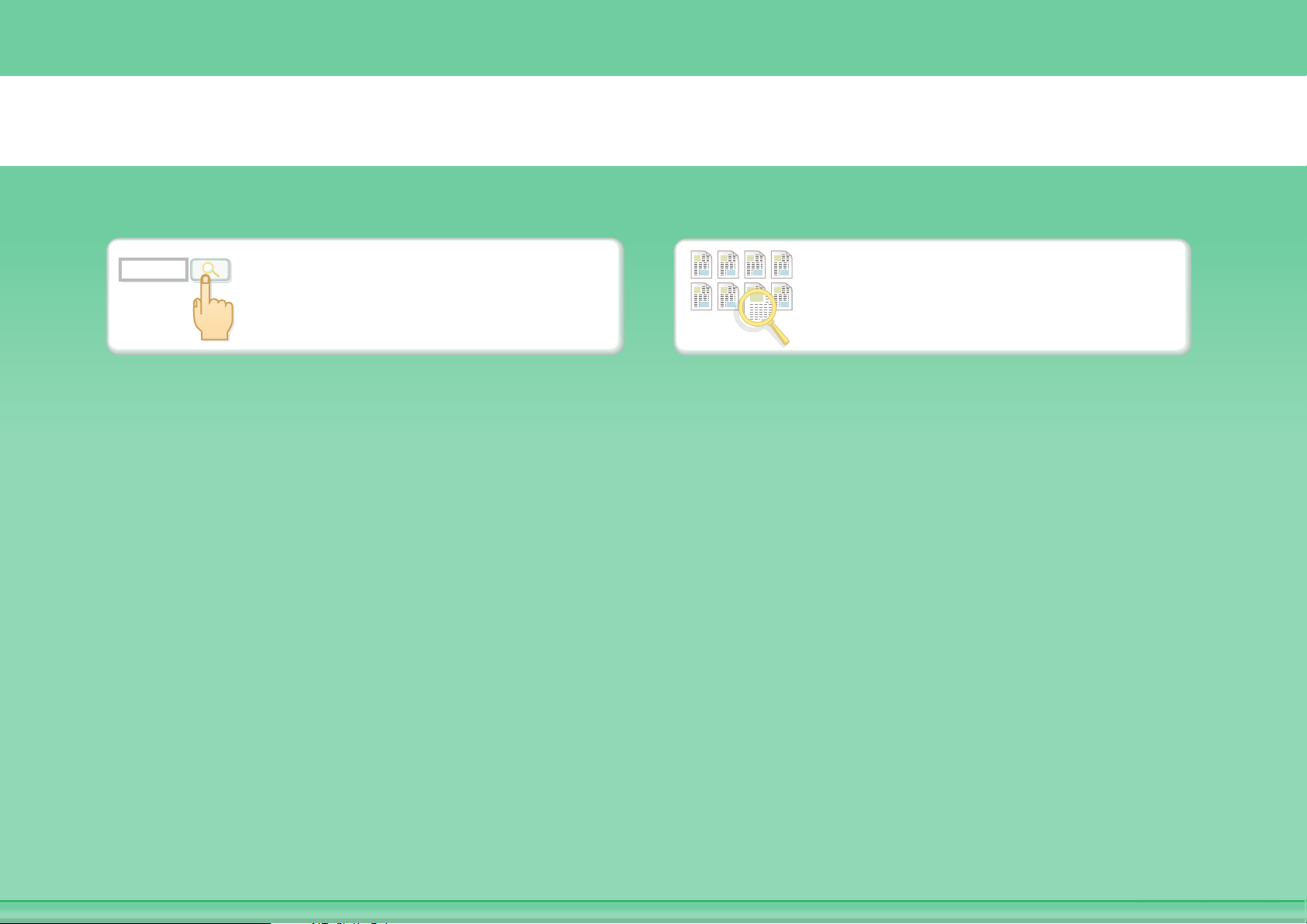
abc
Поиск файла по
Поиск файла
Поиск по содержанию
ключевому слову
файлов
Page 27
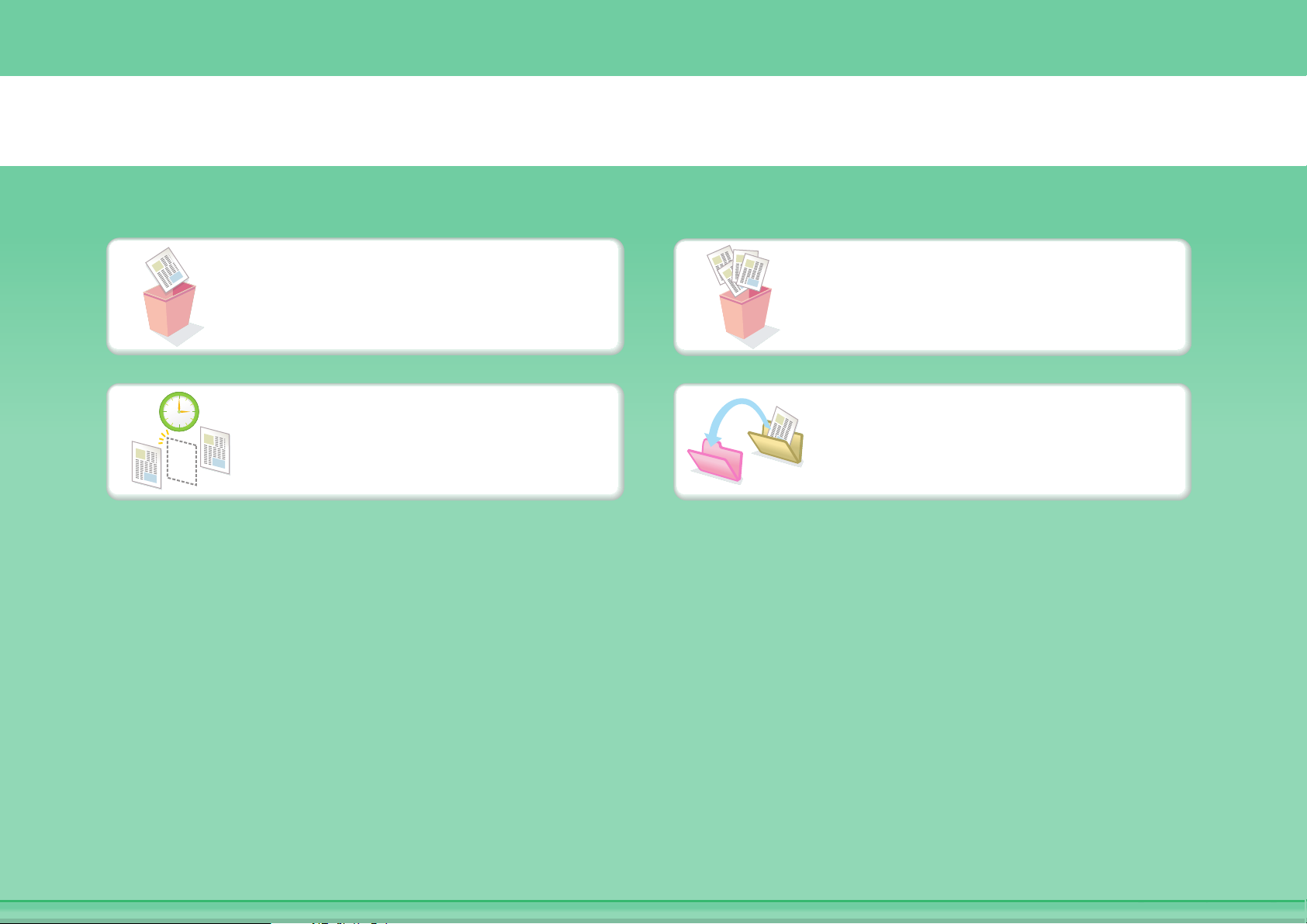
Организация моих файлов
Удаление файла
Периодическое удаление
файлов
Удаление всех файлов
Изменение папки
Page 28
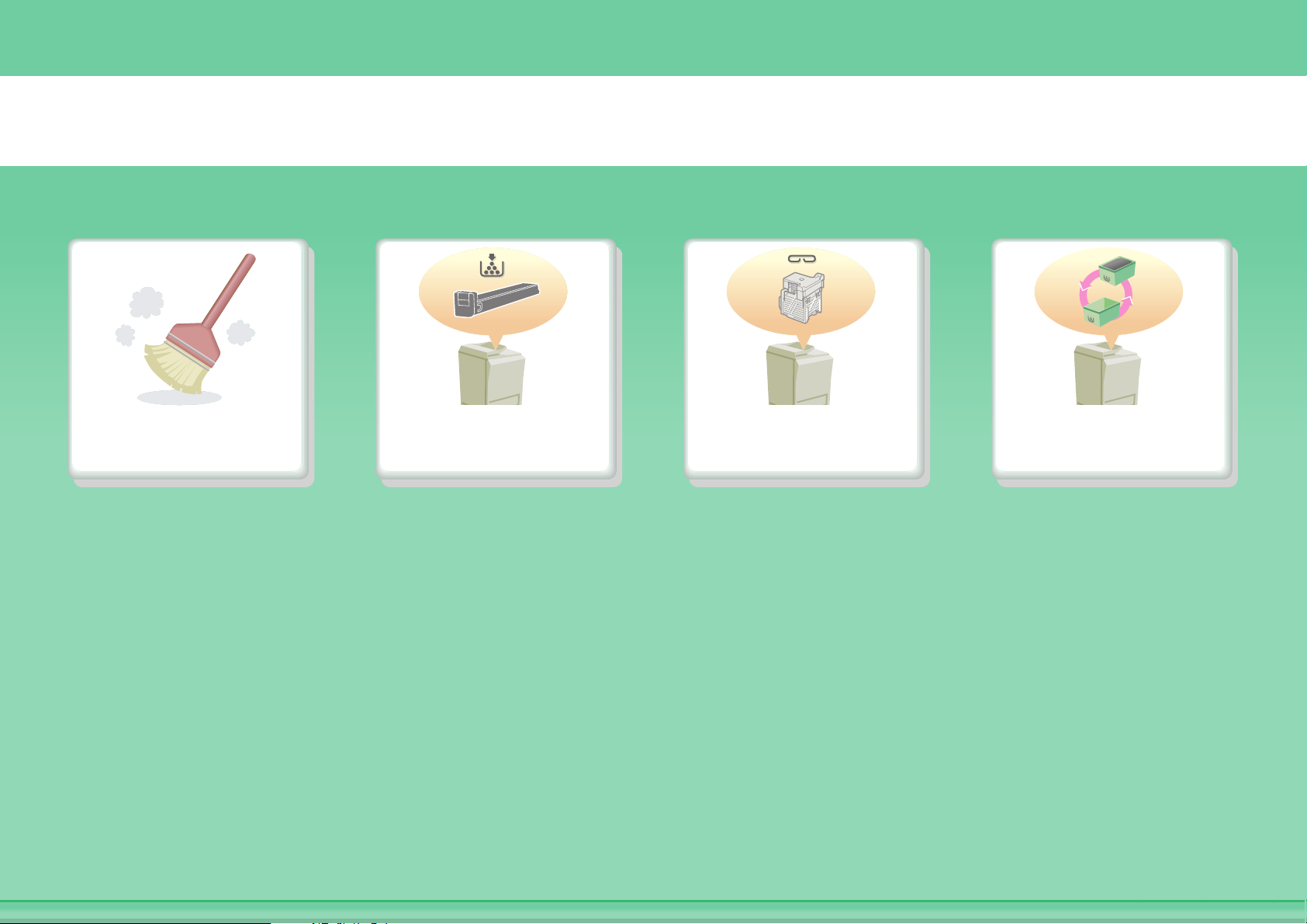
ОБСЛУЖИВАНИЕ АППАРАТА
Очистка
аппарата
Замена
тонер-картриджа
Замена картриджа
со скобами
Замена контейнера
отработанного тонера
Page 29
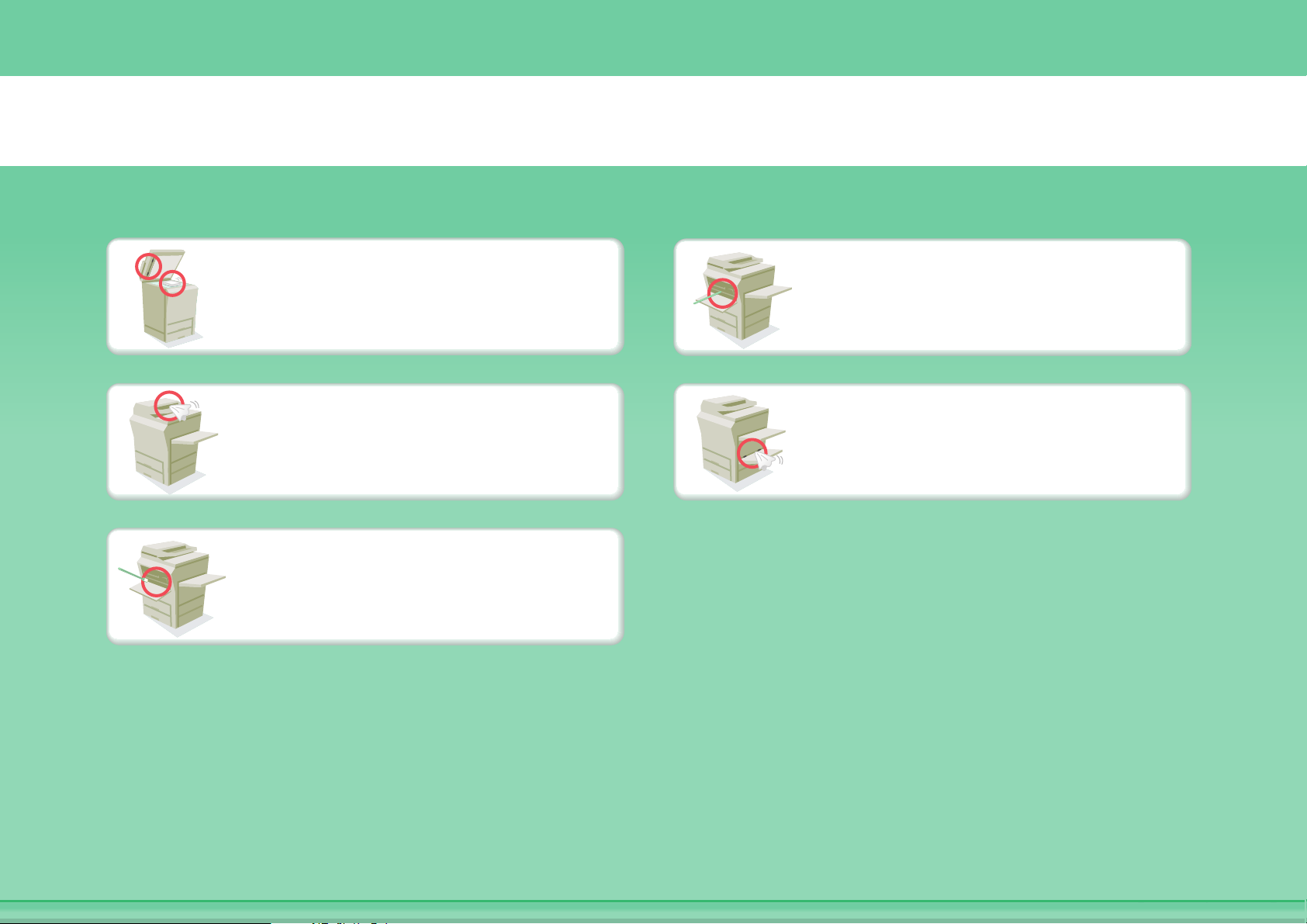
Очистка аппарата
Очистка стекла оригиналов
и автоподатчика оригиналов
Очистка валика подачи
оригиналов
Очистка лазерного блока
Очистка основного коротрона
фотопроводящего барабана
Очистка ролика лотка
ручной подачи
Page 30
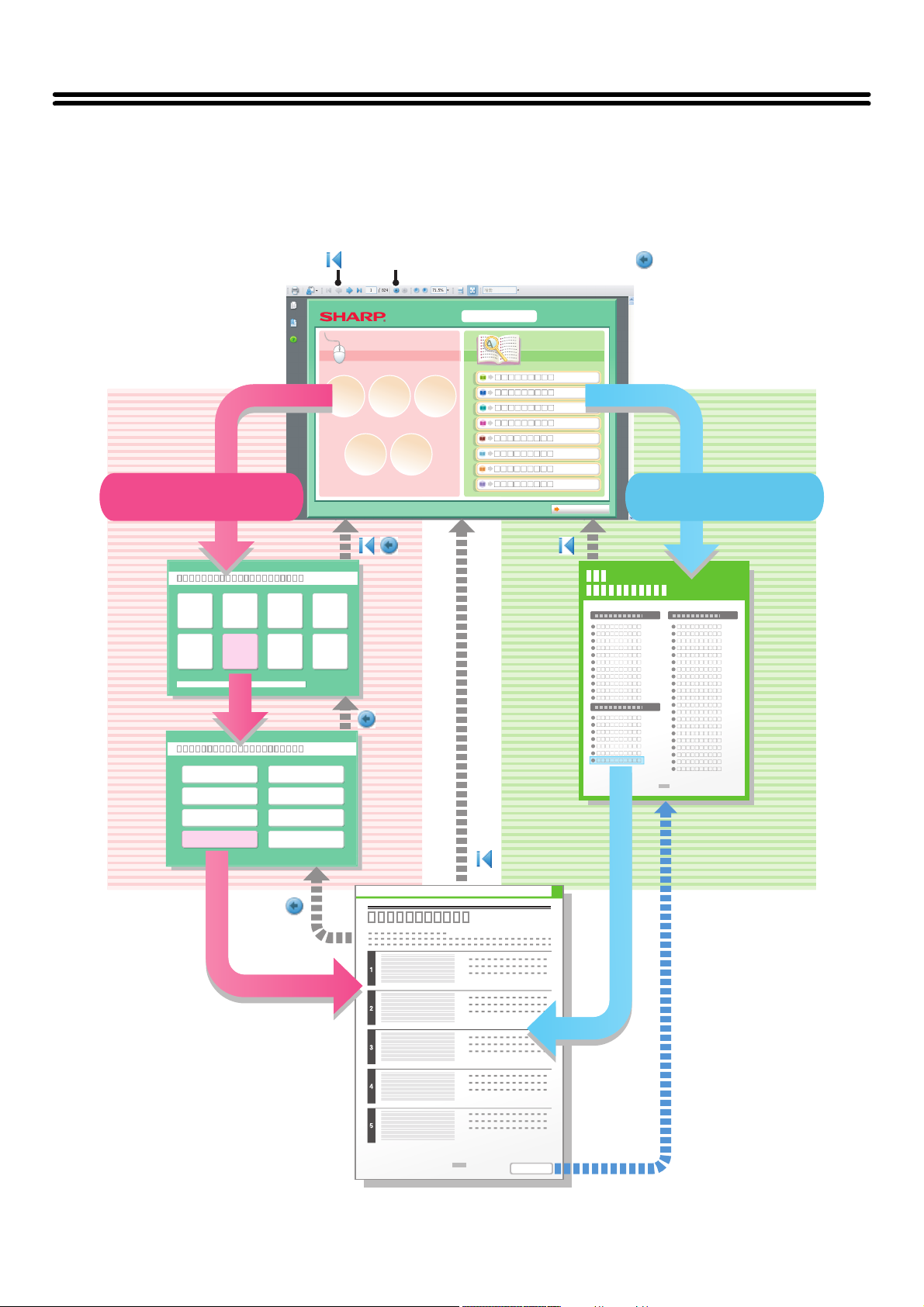
ИНФОРМАЦИЯ О РУКОВОДСТВЕ ПО ЭКСПЛУАТАЦИИ
Возможны два способа поиска тем в этом руководстве: можно использовать меню "I want to..." (Необходимо),
или можно использовать стандартное оглавление.
В следующем объяснении подразумевается использование Adobe Reader 8.0 (Некоторые кнопки не появляются
в состоянии по умолчанию).
Возврат на заглавную страницу ()
Поиск исходя по тому,
что Вы хотите делать
Страница меню
Возврат на предыдущую страницу ()
Поиск по содержанию
Страница
содержания
Основная страница
i
Page 31

КАК ПОЛЬЗОВАТЬСЯ ДАННЫМ РУКОВОДСТВОМ
Щёлкните по кнопке ниже, чтобы переместиться на страницу, которую хотите увидеть.
(1) (2) (3) (4)
(5)
(1) Кнопка "Возврат на заглавную страницу"
Если работа не продвигается, как ожидается,
щёлкните на этой кнопке, чтобы начать заново.
(2) Кнопка "Назад на одну страницу"
Отображает предыдущую страницу.
(3) Кнопка "Вперёд на одну страницу"
Отображает следующую страницу.
(4) Кнопка "Возврат на предыдущую страницу"
Открывает страницу, которая отображалась до
текущей страницы.
• Если кнопка не появляется, просмотрите Справку Adobe Reader, чтобы отобразить эту кнопку.
• Осторожно при печати
Если печатаются все страницы, то страницы меню "Я хочу..." будут также напечатаны. Чтобы напечатать только те
страницы, которые содержат объяснение какой-либо функции, необходимо указать диапазон страниц.
(6)
(5) Кнопка "Справка Adobe Reader"
Открывает Спр
(6) Кнопка "Содержание"
Показывает содержание каждой главы.
Например, если текущая страница находится с главе
о принтере, то эта кнопка покажет содержание главы
Принтер.
авку Adobe Reader.
ii
Page 32

РУКОВОДСТВА, ПОСТАВЛЯЕМЫЕ С АППАРАТОМ
(опечатка – раздельно)
Руководства по эксплуатации в формате PDF (данное руководство)
Руководства в формате PDF содержат подробное описание операций по использованию аппарата в каждом из
режимов. Для ознакомления с PDF руководствами необходимо загрузить их с жесткого диска аппарата.
Процедура загрузки руководств описана в разделе "Загрузка Руководства по Эксплуатации" в руководстве по
основам работы.
1. ПОДГОТОВКА К ЭКСПЛУАТАЦИИ
В этой главе приводятся сведения об основных операциях и о способах загрузки бумаги.
2. КОПИР
В этой главе подробно объясняются операции по использованию аппарата в качестве
копира.
3. ПРИНТЕР
В этой главе подробно объясняются операции по использованию аппарата в качестве
принтера.
4. СКАНЕР / ИНТЕРНЕТ-ФАКС
В этой главе подробно описаны операции по использованию аппарата в качестве сканера
и Интернет-факса.
5. ХРАНЕНИЕ ДОКУМЕНТОВ
В этой главе подробно объясняются операции по использованию функции хранения документов.
Функция хранения документов позволяет сохранять данные копируемого документа или задания на
отправку и получение факса, а также задания на печать в виде файла на жестком диске аппарата.
Сохраняемый файл может быть вызван в любое время по Вашему желанию.
6. СИСТЕМНЫЕ ПАРАМЕТРЫ НАСТРОЙКИ
В этой главе описаны "Системные Параметры настройки", используемые для конфигурирования
различных параметров в соответствии с Вашими целями и задачами. Текущие установки могут быть
выведены на дисплей или распечатаны из файла "Системные Параметры настройки".
7. НЕПОЛАДКИ И МЕТОДЫ ИХ УСТРАНЕНИЯ
В этой главе содержатся сведения об извлечении застрявших листов и приводятся ответы на
наиболее часто задаваемые вопросы об использовании аппарата в каждом из рабочих режимов.
Обратитесь к данному руководству в случае возникновения проблем при работе с аппаратом.
Печатные руководства
Наименование
руководства
Содержание
Руководство по
основам работы
В этом руководстве содержатся сведения по безопасному использованию аппарата, описываются
обязательные действия по подготовке аппарата к эксплуатации и приводятся характеристики
аппарата и периферийных устройств.
iii
Page 33

ИНФОРМАЦИЯ О РУКОВОДСТВЕ ПО
ЭКСПЛУАТАЦИИ
В данном руководстве описывается, как использовать цифровую многофункциональную систему MX-B382.
Примечания
• Информация об установке драйверов и программного обеспечения, упоминаемых в данном руководстве, содержится в
руководстве по основам работы.
• Для проверки сведений о Вашей операционной системе обратитесь к Руководству по эксплуатации операционной
системы или к онлайновой функции Справка.
• Описания экранов и процедур в среде Windows приведены, главным образом, для ОС Windows Vista®. Вид экранов
может меняться в зависимости от версии установленной операционной системы или программного приложения.
• Объяснения экранов и операций в среде Macintosh основываются на Mac OS X v10.4 в случае Mac OS X. Экраны могут
варьироваться в зависимости от версии операционной системы или программного приложения.
• При появлении индикации "MX-xxxx" в этом руководстве заменяйте "xxxx" на номер Вашей модели.
• В руководстве имеются ссылки на использование функции факса. Отметьте для себя, что функция факса не может
быть использована в отдельных странах и регионах.
• В этом руководстве содержатся сведения о драйвере ПК-Факса и драйвере PPD. Однако следует учесть, что драйвер
ПК-Факса и драйвер PPD не прилагаются и не входят в комплект ПО для ус
этом случае, при необходимости установить эти драйверы, установите их английскую версию.
• При подготовке этого руководства мы приложили значительные усилия. Если у Вас имеются какие-либо комментарии
относительно его содержания, просим Вас обратиться к Вашему дилеру или в ближайшее сервисное
представительство, обладающее соответствующими полномочиями.
• Настоящее изде
дефекта или иной проблемы, связанной с эксплуатацией аппарата, обратитесь к поставщику или в ближайшему
официальному представителю по обслуживанию.
• За исключением случаев, специально предусмотренных законодательством, SHARP не несет ответственности за
убытки, понесенные во время эксплуатации аппарата или дополнительных принадлежностей, а та
вызванные ненадлежащим обращением с аппаратом и дополнительными принадлежностями, и за другие убытки и
повреждения, связанные с использованием изделия.
лие было подвергнуто тщательному контролю качества и испытаниям. При обнаружении какого-либо
тановки в некоторых странах и регионах. В
кже за потери,
Внимание
• Запрещается воспроизведение, адаптация или перевод содержания данного руководства без письменного разрешения
правообладателя, за исключением случаев, предусмотренных законом об авторских правах.
• Любая информация, приведенная в данном руководстве, может быть изменена без предварительного уведомления.
Иллюстрации, панель управления и сенсорная панель в данном руководстве
Периферийные устройства обычно поставляются дополнительно, однако некоторые модели включают отдельные.
Описания данного руководства предполагают, что на аппарате установлены устройства подачи бумаги на 500 листов
(всего четыре лотка).
По некоторым функциям и операциям в тексте пояснений предполагается, что установлены устройства, отличные от
перечисленных выше.
Экранные дисплеи, сообщения и наименования кнопок, приведенные в руководстве, могут отличаться от
реальных вследствие выполненных модификаций и усовершенствований.
iv
Page 34

Пиктограммы, используемые в руководствах
При помощи пиктограмм обозначаются следующие типы сведений:
Внимание
Внимание
Предупреждает о ситуации, в
которой возможны неполадка или
повреждение аппарата.
Предоставляет дополнительные
сведения о функции или операции.
Объясняет способы отмены или
корректировки операции.
Предупреждает о ситуации, которая может привести к телесному повреждению или
смертельному исходу.
Предупреждает о ситуации, которая может привести к телесному повреждению или
материальному ущербу.
Указывает наименование системной установки и приводит ее
краткое пояснение.
При появлении индикатора "Системные Параметры
настройки":
Приводится объяснение стандартной установки.
При появлении индикатора "Системные Параметры
настройки (администратора)":
Приводится объяснение установки, которая может быть
сконфигурирована только системным администратором.
v
Page 35

ГЛАВА 1
ПОДГОТОВКА К ЭКСПЛУАТАЦИИ
В этой главе приводятся сведения об основных операциях, методах загрузки бумаги и уходе за аппаратом.
• ВАЖНЫЕ СВЕДЕНИЯ ОБ
ПОДГОТОВКА К ЭКСПЛУАТАЦИИ
НАИМЕНОВАНИЯ УЗЛОВ, ДЕТАЛЕЙ И
ФУНКЦИЙ . . . . . . . . . . . . . . . . . . . . . . . . . . . . . . . . 1-3
• ВНЕШНЯЯ ЧАСТЬ . . . . . . . . . . . . . . . . . . . . . . 1-3
• ВНУТРЕННЯЯ ЧАСТЬ . . . . . . . . . . . . . . . . . . . 1-5
• АВТОПОДАТЧИК ОРИГИНАЛОВ И
СТЕКЛО ОРИГИНАЛОДЕРЖАТЕЛЯ . . . . . . . . 1-6
• ВИД СБОКУ И СЗАДИ . . . . . . . . . . . . . . . . . . . 1-7
• ПАНЕЛЬ УПРАВЛЕНИЯ . . . . . . . . . . . . . . . . . . 1-8
СЕНСОРНАЯ ПАНЕЛЬ. . . . . . . . . . . . . . . . . . . . . 1-10
• ДИСПЛЕЙ СОСТОЯНИЯ . . . . . . . . . . . . . . . . 1-12
• СИСТЕМНАЯ ПАНЕЛЬ . . . . . . . . . . . . . . . . . . 1-13
ВКЛЮЧЕНИЕ И ВЫКЛЮЧЕНИЕ ПИТАНИЯ
АППАРАТА . . . . . . . . . . . . . . . . . . . . . . . . . . . . . . 1-15
• ФУНКЦИИ ЭНЕРГОСБЕРЕЖЕНИЯ. . . . . . . . 1-16
• КНОПКА [ЭНЕРГОСБЕРЕЖЕНИЕ] . . . . . . . . 1-16
АУТЕНТИФИКАЦИЯ ПОЛЬЗОВАТЕЛЯ . . . . . . . 1-17
• АУТЕНТИФИКАЦИЯ ПО НОМЕРУ
ПОЛЬЗОВАТЕЛЯ . . . . . . . . . . . . . . . . . . . . . . 1-17
• АУТЕНТИФИКАЦИЯ ПО
РЕГИСТРАЦИОННОМУ ИМЕНИ /
ПАРОЛЮ .
ГЛАВНЫЙ ЭКРАН . . . . . . . . . . . . . . . . . . . . . . . . 1-23
УДАЛЁННАЯ РАБОТА АППАРАТА . . . . . . . . . . 1-24
ЭЛЕМЕНТЫ, РЕГИСТРИРУЕМЫЕ В
ЖУРНАЛЕ ЗАДАНИЙ . . . . . . . . . . . . . . . . . . . . . . 1-25
. . . . . . . . . . . . . . . . . . . . . . . . . . . . 1-19
ИСПОЛЬЗОВАНИИ ЛОТКА РУЧНОЙ
ПОДАЧИ . . . . . . . . . . . . . . . . . . . . . . . . . . . . . 1-36
ОРИГИНАЛЫ
РАЗМЕЩЕНИЕ ОРИГИНАЛОВ . . . . . . . . . . . . . . 1-39
• РАЗМЕЩЕНИЕ ОРИГИНАЛОВ В
АВТОПОДАТЧИКЕ ОРИГИНАЛОВ . . . . . . . . 1-39
• РАЗМЕЩЕНИЕ ОРИГИНАЛА НА
СТЕКЛЕ ОРИГИНАЛОДЕРЖАТЕЛЯ . . . . . . . 1-41
ПЕРИФЕРИЙНЫЕ УСТРОЙСТВА
ПЕРИФЕРИЙНЫЕ УСТРОЙСТВА. . . . . . . . . . . . 1-43
ФИНИШЕР . . . . . . . . . . . . . . . . . . . . . . . . . . . . . . . 1-45
• НАИМЕНОВАНИЯ ДЕТАЛЕЙ . . . . . . . . . . . . . 1-45
• РАСХОДНЫЕ МАТЕРИАЛЫ. . . . . . . . . . . . . . 1-45
ХАРАКТЕРИСТИКИ ФИНИШЕРА . . . . . . . . . . . . 1-46
УСТРОЙСТВО ПОДАЧИ ВИЗИТОК . . . . . . . . . . 1-47
• Характеристики устройства подачи
визиток. . . . . . . . . . . . . . . . . . . . . . . . . . . . . . . 1-48
SHARP OSA . . . . . . . . . . . . . . . . . . . . . . . . . . . . . . 1-49
• МОДУЛЬ ОБМЕНА ДАННЫМИ С
ПРИЛОЖЕНИЕМ (MX-AMX2). . . . . . . . . . . . . 1-49
• МОДУЛЬ ВНЕШНЕЙ УЧЕТНОЙ ЗАПИСИ
(MX-AMX3). . . . . . . . . . . . . . . . . . . . . . . . . . . . 1-50
ЗАМЕНА РАСХОДНЫХ МАТЕРИАЛОВ И
ТЕХНИЧЕСКОЕ ОБСЛУЖИВАНИЕ
ЗАГРУЗКА БУМАГИ
ВАЖНЫЕ СВЕДЕНИЯ О БУМАГЕ . . . . . . . . . . . 1-28
• НАИМЕНОВАНИЯ И РАЗМЕЩЕНИЕ
ЛОТКОВ . . . . . . . . . . . . . . . . . . . . . . . . . . . . . . 1-28
• ТРЕБОВАНИЯ К БУМАГЕ . . . . . . . . . . . . . . . 1-28
УСТАНОВКИ ДЛЯ ЛОТКОВ 1 - 4 . . . . . . . . . . . . . 1-32
• ЗАГРУЗКА БУМАГИ И ИЗМЕНЕНИЕ
ФОРМАТА БУМАГИ . . . . . . . . . . . . . . . . . . . . 1-32
СПЕЦИФИКАЦИИ УСТРОЙСТВА ПОДАЧИ
БУМАГИ НА 500 ЛИСТОВ . . . . . . . . . . . . . . . . . . 1-34
ЗАГРУЗКА БУМАГИ В ЛОТОК РУЧНОЙ
ПОДАЧИ. . . . . . . . . . . . . . . . . . . . . . . . . . . . . . . . . 1-35
ЗАМЕНА ТОНЕР-КАРТРИДЖЕЙ . . . . . . . . . . . . . 1-53
ЗАМЕНА КОНТЕЙНЕРА ОТРАБОТАННОГО
ТОНЕРА. . . . . . . . . . . . . . . . . . . . . . . . . . . . . . .
ЗАМЕНА КАРТРИДЖА СО СКОБАМИ В
ФИНИШЕРЕ. . . . . . . . . . . . . . . . . . . . . . . . . . . . . . 1-59
ТЕКУЩЕЕ ТЕХНИЧЕСКОЕ
ОБСЛУЖИВАНИЕ . . . . . . . . . . . . . . . . . . . . . .
ОЧИСТКА СТЕКЛА ОРИГИНАЛОВ И
АВТОМАТИЧЕСКОГО ПОДАЮЩЕГО
ЛОТКА ДОКУМЕНТА . . . . . . . . . . . . . . . . . . . . . . 1-62
ОЧИСТКА ОСНОВНОГО КОРОТРОНА
ФОТОПРОВОДЯЩЕГО БАРАБАНА . . . . . . .
1-1
. . . 1-56
. . . 1-61
. . . 1-63
Page 36

ПОДГОТОВКА К ЭКСПЛУАТАЦИИ
ОЧИСТКА РОЛИКОВ ЛОТКА РУЧНОЙ
ПОДАЧИ. . . . . . . . . . . . . . . . . . . . . . . . . . . . . . . . . 1-66
ОЧИСТКА РОЛИКОВ АВТОПОДАТЧИКА
ОРИГИНАЛОВ . . . . . . . . . . . . . . . . . . . . . . . . .
ОЧИСТКА ЛАЗЕРНОГО БЛОКА . . . . . . . . . . . . . 1-70
ОЧИСТКА ИМПУЛЬСНОГО КОРОТРОНА
БЛОКА ПЕРВИЧНОГО ПЕРЕНОСА . . . . . . . .
. . . 1-68
. . . 1-74
ВВОД ТЕКСТА
ФУНКЦИИ ОСНОВНЫХ КНОПОК . . . . . . . . . . . . 1-76
УСТАНОВКА ПРОГРАММНОГО
ОБЕСПЕЧЕНИЯ
ПЕРЕД УСТАНОВКОЙ ПРОГРАММНОГО
ОБЕСПЕЧЕНИЯ . . . . . . . . . . . . . . . . . . . . . . . . . . 1-78
УСТАНОВКА В СРЕДЕ WINDOWS . . . . . . . . . . . 1-79
• ОТКРЫТИЕ ЭКРАНА ВЫБОРА
ПРОГРАММНОГО ОБЕСПЕЧЕНИЯ ( ДЛЯ
ЛЮБОГО ПО) . . . . . . . . . . . . . . . . . . . . . . . . . 1-79
• УСТАНОВКА ДРАЙВЕРА ПРИНТЕРА
ИЛИ ДРАЙВЕРА ПК-ФАКСА. . . . . . . . . . . . . . 1-80
УСТАНОВКА МОНИТОРА СОСТОЯНИЯ
•
ПЕЧАТИ . . . . . . . . . . . . . . . . . . . . . . . . . . . . . . . . .
• УСТАНОВКА ДРАЙВЕРА СКАНЕРА . . . . . . 1-100
• ИЗМЕНЕНИЕ ПОРТА . . . . . . . . . . . . . . . . . . 1-102
УСТАНОВКА В СРЕДЕ MACINTOSH . . . . . . . . 1-106
• MAC OS X . . . . . . . . . . . . . . . . . . . . . . . . . . . 1-106
• MAC OS 9.0 - 9.2.2 . . . . . . . . . . . . . . . . . . . . 1-112
. . . 1-99
УДАЛЕНИЕ ПРОГРАММНОГО
ОБЕСПЕЧЕНИЯ . . . . . . . . . . . . . . . . . . . . . . . . . 1-115
1-2
Page 37

ПОДГОТОВКА К ЭКСПЛУАТАЦИИ
ПОДГОТОВКА К ЭКСПЛУАТАЦИИ
В этом разделе приводятся основные сведения об аппарате. Ознакомьтесь с ними прежде, чем Вы приступите к эксплуатации аппарата.
НАИМЕНОВАНИЯ УЗЛОВ, ДЕТАЛЕЙ И ФУНКЦИЙ
ВНЕШНЯЯ ЧАСТЬ
M
(4)
(3) (5)
(2)(1)
Когда финишер установлен
(6) (7) (8)
(1) Автоподатчик оригиналов
Осуществляет подачу и сканирование оригиналов в
автоматическом режиме. Возможно автоматическое
сканирование обеих сторон двусторонних оригиналов.
☞ РАЗМЕЩЕНИЕ ОРИГИНАЛОВ (стр. 1-39)
(2) Передняя крышка
Откройте эту крышку для замены тонер-картриджа.
☞ ЗАМЕНА РАСХОДНЫХ МАТЕРИАЛОВ И
ТЕХНИЧЕСКОЕ ОБСЛУЖИВАНИЕ (стр. 1-53)
(3) Панель управления
Используется для выбора функциональных
возможностей и указания тиража копирования.
☞ ПАНЕЛЬ УПРАВЛЕНИЯ (стр. 1-8)
(4) Выводной лоток (центральный лоток)
Готовая продукция выводится на этот лоток.
(5) Финишер*
Может быть использован для скрепления комплектов
копий на выводе.
☞ ФИНИШЕР (стр. 1-45)
* Периферийное устройство.
(6) Главный выключатель питания
Используется для включения питания аппарата.
При активизации функций факса или Интернет-факса
выключатель должен находится в положении "Включено".
☞ ВКЛЮЧЕНИЕ И ВЫКЛЮЧЕНИЕ ПИТАНИЯ
АППАРАТА (стр. 1-15)
(7) Ручка
Возьмитесь за эти места при перемещении аппарата.
Внимание
Основной блок очень тяжелый, поэтому для
проведения работ понадобится два
человека. Поднимая основной блок, надежно
удерживайте его за ручки по бокам
(8) Лоток ручной подачи
Используется для подачи бумаги вручную.
При загрузке бумаги, формат которой превышает A4
или 8-1/2" x 11", не забудьте выдвинуть удлинение
лотка ручной подачи.
☞
ЗАГРУЗКА БУМАГИ В ЛОТОК РУЧНОЙ ПОДАЧИ
(стр. 1-35)
1-3
Содержание
Page 38

(9) (11)(10)
ПОДГОТОВКА К ЭКСПЛУАТАЦИИ
(9) Лоток 1
Используется для загрузки и подачи бумаги.
☞ УСТАНОВКИ ДЛЯ ЛОТКОВ 1 - 4 (стр. 1-32)
(10) Лоток 2/Лоток 3/Лоток 4
(Когда установлены устройства подачи бумаги на
500 листов.)*
Используется для загрузки и подачи бумаги.
Если вы используете аппарат с установленным
устройством подачи бумаги на 500 листов,
проконсультируйтесь со своим дилером или
ближайшим авторизированным сервисным
представителем.
☞ УСТАНОВКИ ДЛЯ ЛОТКОВ 1 - 4 (стр. 1-32)
* Периферийное устройство.
(11) Разъем USB (типа A)
Поддерживает USB 2.0 (Hi-Speed).
Используется для USB носителей, например, таких
как USB флеш память.
Используйте для подключения экранированный USB
кабель.
1-4
Содержание
Page 39

ВНУТРЕННЯЯ ЧАСТЬ
ПОДГОТОВКА К ЭКСПЛУАТАЦИИ
(12)
Контейнер
отработанного тонера
снят, и крышка
основного коротрона
открыта
(12) Картридж проявителя
Содержит проявитель, который необходим для
перенесения тонера на бумагу.
(13) Барабанный картридж
Содержит фоточувствительный барабан, который
используется для создания изображения в процессе
копирования или печати.
(14) Тонер-картридж
Содержат тонер для печати. Когда в картридже
заканчивается тонер, его необходимо заменить на
другой картридж с тонером.
☞
ЗАМЕНА РАСХОДНЫХ МАТЕРИАЛОВ И
ТЕХНИЧЕСКОЕ ОБСЛУЖИВАНИЕ (стр. 1-53)
(15) Секция термозакр епления
Закрепляет изображения на бумаге.
Внимание
Секция термозакрепления нагревается до
высокой температуры. Будьте осторожны
с тем, чтобы не получить ожогов при
извлечении из него застрявшего листа.
(16) Правосторонняя крышка
Открывается при извлечении застрявшего листа.
☞
7. НЕПОЛАДКИ И МЕТОДЫ ИХ УСТРАНЕНИЯ
"ИЗВЛЕЧЕНИЕ ЗАСТРЯВШЕГО ЛИСТА" (стр. 7-10)
(17) Крышка секции переворота копий
Секция используется при 2-сторонней печати.
Открывается при извлечении застрявшего листа.
☞
ЗАМЕНА РАСХОДНЫХ МАТЕРИАЛОВ И
ТЕХНИЧЕСКОЕ ОБСЛУЖИВАНИЕ (стр. 1-53)
(15) (17)(16)(14)(13)
(20)(19)(18) (21) (22)
(18) Крышка основного коротрона
Откройте эту крышку для очистки основного
коротрона.
☞
ЗАМЕНА РАСХОДНЫХ МАТЕРИАЛОВ И
ТЕХНИЧЕСКОЕ ОБСЛУЖИВАНИЕ (стр. 1-53)
(19) Контейнер для сбора тонера
Служит для сбора частиц тонера, остающихся
незакрепленными после копирования или печати.
☞
ЗАМЕНА РАСХОДНЫХ МАТЕРИАЛОВ И
ТЕХНИЧЕСКОЕ ОБСЛУЖИВАНИЕ (стр. 1-53)
Контейнер для сбора тонера утилизируется
специалистом сервисной службы.
(20) Рычаг фиксатора контейнера для сбора тонера
Поверните этот рычаг, чтобы высвободить фиксатор
контейнера для сбора тонера для его замеры или для
очистки лазерного узла.
☞
ЗАМЕНА РАСХОДНЫХ МАТЕРИАЛОВ И
ТЕХНИЧЕСКОЕ ОБСЛУЖИВАНИЕ (стр. 1-53)
(21) Правая крышка секции лотка с бумагой
Открывается при извлечении из лотков застрявшего
листа.
☞
7. НЕПОЛАДКИ И МЕТОДЫ ИХ УСТРАНЕНИЯ
"ИЗВЛЕЧЕНИЕ ЗАСТРЯВШЕГО ЛИСТА" (стр. 7-10)
(22) Рычажок фиксатора правой крышки
При удалении застрявшего листа потяните за ручку
рычажка и удерживайте его для того, чтобы открыть
правую крышку.
☞
7. НЕПОЛАДКИ И МЕТОДЫ ИХ УСТРАНЕНИЯ
"ИЗВЛЕЧЕНИЕ ЗАСТРЯВШЕГО ЛИСТА" (стр. 7-10)
1-5
Содержание
Page 40

ПОДГОТОВКА К ЭКСПЛУАТАЦИИ
АВТОПОДАТЧИК ОРИГИНАЛОВ И СТЕКЛО
ОРИГИНАЛОДЕРЖАТЕЛЯ
Автоподатчик оригиналов
(2)(1) (3) (5)(4) (6) (7)
(1) Ролик подачи бумаги
Этот ролик вращается для автоматической подачи
оригиналов.
(2) Крышка секции подачи оригиналов
Открывается при удалении застрявшего оригинала
или при чистке подающего валика.
☞
7. НЕПОЛАДКИ И МЕТОДЫ ИХ УСТРАНЕНИЯ
"ИЗВЛЕЧЕНИЕ ЗАСТРЯВШЕГО ЛИСТА" (стр. 7-10)
(3) Направляющие оригинала
Обеспечивают правильность операции сканирования
оригинала. Регулируются по ширине оригинала.
☞ РАЗМЕЩЕНИЕ ОРИГИНАЛОВ (стр. 1-39)
(4) Выводной лоток для оригиналов
После сканирования оригиналы выводятся в этот
лоток.
(5) Лоток автоподатчика оригиналов
Используется для размещения оригиналов перед
подачей. Односторонние оригиналы должны
размещаться на лотке лицевой стороной вверх.
☞ РАЗМЕЩЕНИЕ ОРИГИНАЛОВ (стр. 1-39)
(6) Стекло сканера
Оригиналы, помещенные в лоток автоподатчика,
сканируются в этой секции.
(7) Стекло оригиналодержателя
Используется для сканирования книг или других
объемных оригиналов, которые не могут подаваться
из автоподатчика оригиналов.
☞ РАЗМЕЩЕНИЕ ОРИГИНАЛА НА СТЕКЛЕ
ОРИГИНАЛОДЕРЖАТЕЛЯ (стр. 1-41)
1-6
Содержание
Page 41

ВИД СБОКУ И СЗАДИ
ПОДГОТОВКА К ЭКСПЛУАТАЦИИ
(1)
(2)
(3)
(4)
(5)
(1) Разъем USB (типа A)
Поддерживает USB 2.0 (Hi-Speed).
Используется для USB носителей, например, таких
как USB флеш память.
Этот разъём изначально не доступен для
использования. Если Вы хотите использовать этот
разъём, обратитесь к своему сервисному
специалисту.
(2) Разъем LAN
К этому разъему подключается сетевой кабель LAN
для использования аппарата по сети.
Используйте для подключения к сети
экранированный сетевой кабель.
(3) Разъем USB
Поддерживает USB 2.0 (Hi-Speed).
К этому разъему может быть подключен компьютер
для использования аппарата в качестве принтера.
Используйте для подключения экранированный USB
кабель.
(типа B)
(4) Разъем для использования только сервисными
инженерами
Внимание
Этот разъём могут использовать только
сервисные специалисты.
Подключение кабеля к этому разъему
может вызвать неполадки в работе
аппарата.
Важное примечание для сервисных
специалистов:
Длина кабеля, подключаемого к
сервисному разъему, не должна
превышать 3 метров (118").
(5) Штепсельная вилка
1-7
Содержание
Page 42

ПАНЕЛЬ УПРАВЛЕНИЯ
СОСТОЯНИЕ ЗАДАНИЯ
ПЕЧАТЬ
ПЕРЕДАЧА
ИЗОБРАЖЕНИЯ
НАСТРОЙКИ
СИСТЕМЫ
ГОТОВ
ДАННЫЕ
ЛИНИЯ
ДАННЫЕ
ГЛАВНЫЙ ЭКРАН
ПОДГОТОВКА К ЭКСПЛУАТАЦИИ
(5)(4) (6)(3)(2)(1)
LOGOUT
(8)(7)
(1) Сенсорная панель
На дисплее сенсорной панели появляются
сообщения и изображения кнопок.
Используйте кнопки для выполнения различных
операций.
При касании кнопок сенсорной панели раздаются
звуковые сигналы и соответствующее изображение
подсвечивается. Это служит дополнительным
подтверждением проведения операции.
☞ СЕНСОРНАЯ ПАНЕЛЬ (стр. 1-10)
(2) Кнопка [НАСТРОЙКИ СИСТЕМЫ]
При нажатии на эту кнопку на дисплей выводится
экран меню системных установок. Настройки
системы используются для конфигурирования
установок лотка для бумаги, сохранения адресов для
операций передачи и настройки параметров для
упрощения эксплуатации аппарата.
(3) Кнопка [СОСТОЯНИЕ ЗАДАНИЯ]
При нажатии на эту кнопку на дисплей выводится
эк
ран состояния заданий. Экран состояния заданий
используется для контроля информации по заданиям
и для отмены заданий.
Подробнее см. главы данного руководства по каждой
функции.
(4) Индикаторы режима ПЕЧАТЬ
• Индикатор ГОТОВ
При загоревшемся индикаторе могут быть
получены данные заданий на печать.
• Индикатор ДАННЫЕ
Мигает при получении данных и горит постоянно
при выполнении печати.
(5) Цифр
овые кнопки
Используются для ввода количества копий (тиража),
номеров факса и других числовых значений. Эти
кнопки также используются для ввода установок
цифровых значений (кроме системных параметров
настройки).
(6) Кнопка [ОЧИСТИТЬ] ( )
При нажатии на эту кнопку на дисплее количества
копий появится значение "0".
(7) Кнопка [ГЛАВНЫЙ ЭКРАН]
При нажатии на эту кнопку на дисплей вы
водится
главный экран. Часто используемые установки можно
зарегистрировать на главном экране, чтобы ускорить
доступ к ним и облегчить эксплуатацию аппарата.
☞ ГЛАВНЫЙ ЭКРАН (стр. 1-23)
(8) Индикаторы режима ПЕРЕДАЧА ИЗОБРАЖЕНИЯ
• Индикатор ЛИНИЯ
Загорается во время передачи или получения
факса или Интернет-факса. Также загорается во
время передачи изображения в режиме
сканирования.
• Индикатор ДАННЫЕ
Мигает при невозможности распечатки принятого
факса или Интернет-факса, вызванной
отсутствием бумаги в лотке или иной проблемой.
Загорается при наличии задания на пе
которое не было отправлено.
редачу,
1-8
Содержание
Page 43

СОСТОЯНИЕ ЗАДАНИЯ
ПЕЧАТЬ
ПЕРЕДАЧА
ИЗОБРАЖЕНИЯ
ГЛАВНЫЙ ЭКРАНA
НАСТРОЙКИ
СИСТЕМЫ
ГОТОВ
ДАННЫЕ
ЛИНИЯ
ДАННЫЕ
ПОДГОТОВКА К ЭКСПЛУАТАЦИИ
(9)
LOGOUT
(9) Кнопка [НАЧАТЬ]
При нажатии на эту кнопку выполняется копирование
или сканирование оригинала.
Эта кнопка также используется при отправке
сообщений в режиме факса.
(10) Кнопка [LOGOUT] ([ВЫХОД ИЗ СИСТЕМЫ] ( )
Нажмите на эту кнопку для выхода из системы после
завершения работы с аппаратом. При использовании
функции факса эта кнопка также может
использоваться для отправки тонов
ых сигналов по
импульсной автоматизированной линии.
☞ АУТЕНТИФИКАЦИЯ ПОЛЬЗОВАТЕЛЯ (стр. 1-17)
(11) Кнопка [#/P] ( )
При использовании функции копирования,
воспользуйтесь этой клавишей, чтобы рабочую
программу. При использовании функции факса эту
кнопку можно также использовать для набора
номера.
(12) Кнопка [ОЧИСТИТЬ ВСЕ] ( )
Нажмите на эту кнопку для возврата к начальному
состоянию операции.
Используйте ее для отмены всех выбранных
установок и начала операции с па
установленными по умолчанию.
раметрами,
(12) (14)(10) (11) (15) (16)
(13)
(13) Кнопка [СТОП] ( )
Нажмите на эту кнопку для остановки операции
копирования или сканирования оригинала.
(14) Кнопка ( )/ индикатор [ЭНЕРГОСБЕРЕЖЕНИЕ]
Используйте эту кнопку для переключения аппарата в
режим автоматического выключения с целью
экономии электроэнергии.
При переключении аппарата в режим
автоматического выключения кнопка
[ЭНЕРГОСБЕРЕЖЕНИЕ] ( ) начнет мигать.
☞ КНОПКА [ЭНЕРГОСБЕРЕЖЕНИЕ] (стр. 1-16)
(15) Кнопка [ПИТАНИЕ] ( )
Используется для включения и выключения питания
аппарата.
☞ ВКЛЮЧЕНИЕ И ВЫКЛЮЧЕНИЕ ПИТАНИЯ
АППАРАТА (стр. 1-15)
(16) Главный индикатор питания
Загорается при нахождении главного выключателя
аппарата в положении "Включено".
☞ ВКЛЮЧЕНИЕ И ВЫКЛЮЧЕНИЕ ПИТАНИЯ
АППАРАТА (стр. 1-15)
Вид и расположение индикаторов на панели управления может варьироваться в зависимости от страны и региона.
1-9
Содержание
Page 44

ПОДГОТОВКА К ЭКСПЛУАТАЦИИ
СЕНСОРНАЯ ПАНЕЛЬ
В данном разделе рассматривается использование сенсорной панели.
• О вводе текста смотрите в главе "ВВОД ТЕКСТА" (стр. 1-76).
• Подробнее по экранам и операциям использования системных параметров настройки см. "Общие
Операционные Методы" (стр. 6-4), "6. НАСТРОЙКИ СИСТЕМЫ".
Использование сенсорной панели
Пример 1
002 / 000
Звуковой
сигнал
ХРАНЕНИЕ
ДОКУМЕНТОВ
Ожидание
Ожидание
Ожидание
Интернет-Факс
1
1
Буфер
Очередь Заданий
Выполнено
Сведения
Приоритет
Стоп/Удал.
(3)
(1)
(2)
КОПИЯ
Окно статуса задания.
Лист Работ
Очередь Заданий Наборов/Выполнено Состояние
Копия1 020 / 001 Копирование
Копия2
Computer01 002 / 000
3
4
0312345678 001 / 000
СКАНЕР/ФАКС
Просмотр к Зад-Я Факса
(1) Кнопки выбора режимов
Используются для переключения между режимами копирования, отправки изображения и хранения документов.
(2) Установки для каждой функции легко выбираются и отменяются прикосновением пальца к изображениям
кнопок на экране. При выборе кнопки раздастся звуковой сигнал, а сама кнопка будет подсвечена для
подтверждения Вашего выбора.
(3) Не могут быть выбраны кнопки, окрашенные в серый цвет.
При касании кнопки, которая не может быть выбрана, раздастся двойной звуковой сигнал.
Пример 2
Пример 3
(3) (4)(2)(1)
Специальные Режимы
Сдвиг Края
Вниз
Вправо Влево
Верх
Сторона 1
10
(0~20)
mm
OK
OKОтменить
Сторона 2
10
(0~20)
mm
(1) Если исходное состояние кнопки на экране с
подсветкой, это означает, что она выбрана. Для
изменения выбора прикоснитесь к другой кнопке
так, чтобы она оказалась подсвечена.
(2) Кнопки могут использоваться для увеличения
и уменьшения величины выбранного параметра.
Изменение параметра будет производиться быстрее
при удерживании пальца на кнопке.
(3) Прикоснитесь к этой кнопке для отмены установки.
(4) Прикоснитесь к кнопке [OK], чтобы ввести и
сохранить установку.
(2)(1)
Специальные Режимы
Сдвиг Края
Многостр.
Оригинал
Копирование Визиток
Резкость
Стирание
Вставка
Прозрачной Пленки
Штамп
Файл
Изготовление Буклетов
2 в 1
Редакт. Изобр.
Быстрое Сохран
OK
1
2
(1) Некоторые элементы на экране специальных
режимов выбираются прикосновением к клавише
элемента.
Для отмены выбранного элемента прикоснитесь к
подсвеченной кнопке еще раз так, чтобы она
больше не была подсвечена.
(2) Если установка приводится на нескольких
экранах прикосновением к кнопке или
переключайтесь между этими экранами.
1-10
Содержание
Page 45

Пример 4
ПОДГОТОВКА К ЭКСПЛУАТАЦИИ
Специальные Режимы
2-Сторонняя Копия
Вывод копий
Файл
Быстрое Сохран
Экспозиция
Авто
Масштаб
100%
Оригинал
1.
2.
3.
4.
A4
A5
A4
A4
Обычная
A4
Выбор Бумаги
Авто
A4
Обычная
Если выбрана хотя бы одна специальная кнопка,
на основном экране появится изображение кнопки
.
Пример 5
Оригинал
Ввод Формата
Отменить
(25~356)
297
X
Y
210
mm
(25~216)
mm
OK
OK
Обзор Функции
Сдвиг Края
Стирание Край:10мм
Шифт:Направо
Передняя сторона:10мм/Обратная Стор.:10мм
OK
При касании кнопки на дисплей будет
выведен перечень выбранных специальных
режимов.
Введите значение с помощью клавиш.
216
(25-216)
Отменить
OK
1
1
Прикоснитесь к кнопке дисплея цифровых
значений, чтобы ввести нужное значение с
помощью цифровых кнопок.
Нажимайте на цифровые кнопки, чтобы ввести
любое числовое значение, и затем прикоснитесь к
кнопке [O
K].
Сенсорная панель (экран) в данном руководстве приводится исключительно в описательных целях.
Реальный вид панели несколько отличается от приведенного здесь.
Системные Параметры настройки (Администратора): Звуковое Сопровождение Касания Кнопки
Используется для настройки уровня звукового сигнала при касании кнопок. Звуковое сопровождение касания к
кнопкам может быть отключено.
1-11
Содержание
Page 46

ПОДГОТОВКА К ЭКСПЛУАТАЦИИ
ДИСПЛЕЙ СОСТОЯНИЯ
Когда появляется основной экран режима, на правой стороне сенсорной панели будет показано состояние
аппарата.
Показанная информация разъясняется ниже.
Пример: Основной экран режима копирования
Копии изготавливаются из лотка 1.
Готов сканировать следующее задание.
Оригинал
1.
A4
2.
A5
3.
A4
4.
A4
Экспозиция
Авто
Масштаб
100%
Прерывание
Обычная
A4
Выбор Бумаги
Авто
A4
Обычная
Специальные Режимы
2-Сторонняя Копия
Вывод копий
Файл
Быстрое Сохран
Cтатус задания
Статус МФУ
020/015
Копирование
020/015
Ожидание
020/015
Ожидание
020/015
Ожидание
(1)
(2) (3)
Cтатус задания
Статус МФУ
Информация о
Техобслуживании
DC DC DC
DC DC DC
DC DC DC
(1) Кнопка выбора дисплея
Дисплей состояния можно переключать между
"Cтатус задания" и "Статус МФУ".
При отображении экрана состояния задания дисплей
состояния автоматически переключается на "Статус
МФУ".
(2) Дисплей "Cтатус задания"
Показывает первые 4 задания на печать в очереди на
печать (выполняемое в настоящий момент задание и
задания в очереди на печать). На дисплей вы
тип задания, заданное число копий (тираж), число
распечатанных копий и состояние задания.
На этом экране нельзя управлять заданиями.
Заданиями можно управлять только на экране
состояния заданий.
Подробнее см. главы данного руководства по каждой
функции.
водится
(3) Дисплей "Статус МФУ"
Показывает информацию о системе аппарата.
"Информация о Техобслуживании"
Показывает информацию по техническому
обслуживан
ию аппарата с помощью кодов.
1-12
Содержание
Page 47

ПОДГОТОВКА К ЭКСПЛУАТАЦИИ
СИСТЕМНАЯ ПАНЕЛЬ
Системная панель появляется в нижней части сенсорного дисплея.
Ниже рассматриваются позиции, которые показывает системная панель.
Специальные Режимы
2-Сторонняя Копия
Вывод копий
Файл
Быстрое Сохран
Экспозиция
Авто
Масштаб
100%
Лоток1
Оригинал
1.
2.
3.
4.
A4
A5
A4
A4
Обычная
A4
Выбор Бумаги
Авто
A4
Обычная
Статус МФУ
020/015
Копирование
020/015
Ожидание
020/015
Ожидание
020/015
Ожидание
(1) (2)
(1) Дисплей состояния заданий
Первые задания, выполняемые или
зарезервированные, показаны с помощью
пиктограмм. Используются следующие пиктограммы.
Задание па
печать
Задание
"Сканирование
на
Задание на
копирование
Задание
"Сканирование
на FTP"
электронный
адрес"
Задание
"Сканирование
в Сетевую
Папку"
Передача
Интернет-факса
(Вкл.SMTP-сервер)
Задание
"Сканирование
на Рабочий
Стол"
Задание
получения
Интернет-факса
(Вкл.SMTP-сервер)
Задание передачи
Интернет-факса с
компьютера
Задание печати
файла,
отсканированного на
Ретрансляция*
Задание
маршрутизации
Задание
отправки
метаданных
HDD
* Появляется в задании многорежимной передачи.
(3)
Когда появляется основной экран, отличный от
экрана режима передачи изображения, во время
подачи бумаги будет отображаться номер лотка,
используемого для подачи бумаги. Цвет, который
появляется на дисплее состояния заданий, зависит
от состояния за
дания, как показано в таблице ниже.
Вы можете прикоснуться к дисплею состояния
заданий, чтобы отобразить экран состояния заданий.
Дисплей
состояния
Конфигурация Аппарата
заданий
Зелёный
Желтый
Красный
Серый Аппарат без заданий.
(2) Дисплей пиктограммы
Эта пиктограмма появляется при
отправке или получении данных.
Эта пиктограмма появляется, когда
данные факса, Интернет-факса или
данные, полученные при сканировании,
сохраняются в памяти аппарата. Когда
сохраняются данные, которые
необходимо передать (отправить),
появляется . Когда сохраняются
полученные данные, появляется .
Когда сохраняются данные, которые
необходимо и отправить, и получить,
появляется .
Печать, сканирование или другое
задание выполняется нормально.
Аппарат разогревается или
находится в режиме ожидания,
или задание отменяется.
Имеет место нарушение подачи
бумаги или другая ошибка.
1-13
Содержание
Page 48

Этот значок отображается, когда
специалист по обслуживанию
активизирует режим моделирования.
Этот значок отображается, когда к
аппарату подключается память USB или
другое устройство USB.
Этот значок отображается при
использовании комплекта безопасности
данных.
Данная пиктограмма появляется при
подключении аппарата к внешним
приложениям.
(3) Кнопка регулировки яркости
С помощью этой кнопки регулируется яркость
сенсорной панели.
При прикосновении к этой кнопке рядом с ней
появляется следующий экран.
ПОДГОТОВКА К ЭКСПЛУАТАЦИИ
Чтобы отрегулировать яркость, прикасайтесь к кнопке
[+] или [-].
По окончании регулировки яркости прикоснитесь к
кнопке регулировки яркости снова, чтобы закрыть
экран.
1-14
Содержание
Page 49

ПОДГОТОВКА К ЭКСПЛУАТАЦИИ
ВКЛЮЧЕНИЕ И ВЫКЛЮЧЕНИЕ ПИТАНИЯ
АППАРАТА
Этот аппарат оборудован двумя выключателями. Один из них – это главный выключатель питания в левой
части аппарата, другой – кнопка [ПИТАНИЕ] ( ) сверху справа на панели управления.
Главный выключатель питания
При его включении на панели управления загорается
индикатор главного выключателя.
Позиция "вкл."
Положение
"Выключено"
Включение питания аппарата
(1) Переключите главный выключатель в
положение "Включено".
(2) Нажмите на кнопку [ПИТАНИЕ] ( ),
чтобы включить аппарат.
Кнопка [ПИТАНИЕ]
Главный индикатор питания
Кнопка [ПИТАНИЕ]
Выключение питания аппарата
(1) Нажмите на кнопку [ПИТАНИЕ] ( ),
чтобы выключить аппарат.
(2) Переключите главный выключатель в
положение "Выключено".
• Перед отключением главного выключателя убедитесь в том, что индикатор ДАННЫЕ для печати и индикаторы
ДАННЫЕ и ЛИНИЯ для передачи изображения на рабочей панели не горят и не мигают.
При отключении главного выключателя или извлечении шнура питания из розетки, пока какой-либо из
индикаторов горит или мигает, может повредиться жёсткий диск, что пр
• Если Вы предполагаете наличие каких-либо неисправностей в аппарате, если приближается гроза или если
необходимо переместить аппарат на другое место, то нужно предварительно выключить аппарат главным
выключателем и кнопкой [ПИТАНИЕ] ( ) и отключить шнур питания от розетки.
При активизации функций факса или Интернет-факса выключатель должен находится в положении "Включено".
иведёт к потере данных.
Перезапуск аппарата
Чтобы некоторые настройки начали действовать, аппарат необходимо перезапустить.
Если на сенсорной панели появляется сообщение с подсказкой перезапустить аппарат, нажмите на кнопку
[ПИТАНИЕ] ( ), чтобы выключить питание, и затем нажмите на эту кнопку снова, чтобы обратно включить
питание.
В некоторых состояниях аппарата при нажатии на кнопку [ПИТАНИЕ] ( ) для перезапуска новые настройки не
начнут работать. В этом случае используйте главный выключатель, чтобы отключить питание и затем снова
включить.
1-15
Содержание
Page 50

ПОДГОТОВКА К ЭКСПЛУАТАЦИИ
ФУНКЦИИ ЭНЕРГОСБЕРЕЖЕНИЯ
Этот аппарат обладает двумя встроенными функциями экономии потребления электроэнергии,
соответствующими рекомендациям Energy Star по сохранению природных ресурсов и снижению уровня
загрязнения окружающей среды.
Режим Предварительного Прогрева (Экономичный режим)
В режиме предварительного прогрева автоматически понижается температура узла термозакрепления,
благодаря чему аппарат, переключаясь в режим ожидания после интервала времени, установленного
программой "Установка Режима Предварительного Прогрева" из Системных Параметров Настройки
(Администратора), потребляет значительно меньше электроэнергии.
Это поддерживает узел термозакрепления на низкой температуре и сокращает потребление энергии, пока
аппарат находится в режиме ожидания.
Аппара
на печать, при нажатии на любую кнопку панели управления или при размещении оригинала в автоподатчике
или на стекле оригиналодержателя.
Режим автоматического выключения (Спящий Режим)
В режиме автоматического выключения автоматически отключается питание дисплея и узла термозакрепления,
если аппарат остается в режиме ожидания в течение времени, установленного программой "Таймер
Автоматического Выключения Питания" из Системных Параметров Настройки (Администратора). Этот режим
обеспечивает наиболее низкий уровень потребления электроэнергии аппаратом. Энергии потребляется
меньше, чем в режиме предварительного прогрева, однако время переключения в ра
увеличивается. Этот режим может быть отменен программой из Системных Параметров Настройки
(Администратора).
Аппарат автоматически возвратится в обычный режим работы после получения задания на печать или после
нажатия на кнопку [ЭНЕРГОСБЕРЕЖЕНИЕ] с мигающим индикатором
т автоматически выходит из режима ожидания и возвращается в обычный режим при получении задания
бочий режим при этом
().
КНОПКА [ЭНЕРГОСБЕРЕЖЕНИЕ]
При нажатии на кнопку [ЭНЕРГОСБЕРЕЖЕНИЕ] () аппарат переключается в режим автоматического
выключения или выводится из этого режима. Кнопка [ЭНЕРГОСБЕРЕЖЕНИЕ]
указывающим на то, находится аппарат в режиме автоматического выключения или нет.
Когда индикатор
[ЭНЕРГОСБЕРЕЖЕНИЕ]
() не горит в режиме
ожидания.
Если индикатор
[ЭНЕРГОСБЕРЕЖЕНИЕ]
() мигает.
Аппарат готов к работе.
При нажатии на кнопку [ЭНЕРГОСБЕРЕЖЕНИЕ] ( ) с выключенным индикатором
индикатор начнет мигать, и аппарат переключится в режим автоматического
выключения через небольшой интервал времени.
Аппарат находится в режиме автоматического выключения.
Если кнопка [ЭНЕРГОСБЕРЕЖЕНИЕ] ( ) нажата при светящемся индикаторе,
индикатор погаснет и аппарат через небольшой промежуток времени возвратится в
режим готовности к работе.
Кнопка/индикатор
[ЭНЕРГОСБЕРЕЖЕНИЕ]
() оборудована индикатором,
1-16
Содержание
Page 51

ПОДГОТОВКА К ЭКСПЛУАТАЦИИ
АУТЕНТИФИКАЦИЯ ПОЛЬЗОВАТЕЛЯ
Аутентификация пользователя ограничивает использование аппарата зарегистрированными пользователями. Вы
можете задавать функции, которые разрешается использовать каждому пользователю, т.е. настраивать аппарат в
соответствии с вашими потребностями.
Когда администратор аппарата включит аутентификацию пользователя, каждому пользователю прежде чем
эксплуатировать аппарата будет необходимо входить в систему (регистрироваться). Существуют различные
типы аутентификации пользователя, и каждый тип имеет свой метод регистрации.
Подробнее см. пояснения к методам регистрации.
☞ АУТЕНТИФИКАЦИЯ ПО НОМЕРУ ПОЛЬЗОВАТЕЛЯ (см. ниже)
☞ АУТЕНТИФИКАЦИЯ ПО РЕГИСТРАЦИОННОМУ ИМЕНИ / ПАРОЛЮ (стр. 1-19)
АУТЕНТИФИКАЦИЯ ПО НОМЕРУ ПОЛЬЗОВАТЕЛЯ
Описанная ниже операция используется для регистрации пользователя при помощи номера пользователя,
полученного от администратора аппарата.
1
Идентификация Пользователя
При использовании номера пользователя
OK
Администр. Вход в сист.
Введите с помощью цифровых
кнопок Ваш номер пользователя (от 5
до 8 цифр).
Каждая введенная цифра будет обозначена на дисплее
значком "".
1-17
Содержание
Page 52

ПОДГОТОВКА К ЭКСПЛУАТАЦИИ
2
Идентификация Пользователя
Если номер пользователя состоит из 8 цифр, этот шаг не нужен. (Регистрация происходит автоматически
после ввода номера пользователя).
OK
Администр. Вход в сист.
Прикоснитесь к кнопке [OK].
После того, как введенный номер пользователя будет
опознан аппаратом, на короткое время появится экран
учета выполненных данным пользователем работ.
Сост. использ.: использ./оставш. стр.
Черно-белый : 87,654,321/12,345,678
Когда в системных параметрах настройки
(администратора) в установке "Перечень групп
постраничного лимита" задаются постраничные лимиты,
будет отображаться количество остающихся страниц.
(Оставшееся количество страниц, которое пользователь
может изготовить в каждом из режимов (коп
сканирование и т.п.)). Время появления этого экрана может
быть изменено при помощи программы "Установка
времени отображения сообщений на дисплее" из
Системных Установок (Администратора).
ирование,
Если Вы завершили работу с
аппаратом и готовы выйти из
системы, нажмите на кнопку
LOGOUT
[LOGOUT] ([ВЫХОД ИЗ СИСТЕМЫ])
().
3
Если после операции с аппаратом истек установленный период времени, активизируется функция
Автоматического Сброса. При ее активизации произойдет автоматический выход из системы. Однако, если
использовался режим компьютерного сканирования, выхода из системы не произойдет даже при нажатии на
кнопку [LOGOUT] ( ) и отсутствии работы Автоматической Очистки. Измените режим аппарата на другой, а
затем выйдите из с
Если неправильный номер пользователя введен три раза подряд...
Если программа "Предупреждение при неудачном входе в систему" активизирована при помощи Системных
Установок (Администратора), то аппарат будет заблокирован в течение 5 минут после трех неудачных попыток
ввода номера пользователя.
Проверьте правильность Вашего номера у администратора аппарата.
Администратор может очистить блокированное состояние.
Это выполняется из [Управление Пользователями] и затем [Настройки по Умолчанию] в меню на Web-странице.
истемы.
1-18
Содержание
Page 53

ПОДГОТОВКА К ЭКСПЛУАТАЦИИ
АУТЕНТИФИКАЦИЯ ПО РЕГИСТРАЦИОННОМУ ИМЕНИ / ПАРОЛЮ
Описанная ниже операция используется для регистрации пользователя при помощи регистрационного имени и
пароля, полученных у администратора аппарата или у администратора LDAP сервера.
Идентификация Пользователя
Регистрац. Имя
Имя Пользователя
Пароль
Уполномичить:
Локальный Вход в Систему
OK
При использовании регистрационного имени и пароля
Пользователи, которые аутентифицируются на LDAP сервере, не могут выбрать "Локальный Вход в Систему".
Идентификация Пользователя
OK
Прикоснитесь к кнопке [Регистрац.
Имя] или к кнопке .
1
Регистрац. Имя
Имя
Пароль
Уполномичить:
Локальный Вход в Систему
Если Вы прикоснулись к кнопке [Регистрац. Имя], то
появится экран выбора имени пользователя. Переходите к
следующему этапу.
При прикосновении к кнопке появится место для ввода
регистрационного номера [---].
При помощи цифровых кнопок введите Ваш
регистрационный номер, сохраненный в программе
"Список Пользователей" из Системных Параметров
Настройки (Администратора). После ввода
регистрационного номера перейдите к эт
апу 3 операции.
2
(A)
Выбор Пользователя Режима Учетной записи Устройства
12 186
Администр. Вход в сист.
Прямой Ввод
ABC
Польз-ль
Польз 0001
Польз 0003
Польз 0005
Польз 0007
Польз 0009
Все
ABCD EFGH IJKL MNOP QRSTU VWXYZ etc.
(B) (C)
Назад
Польз 0002
Польз 0004
Польз 0006
Польз 0008
Польз 0010
Польз 0012Польз 0011
(D)
Выберите имя пользователя.
(А) Кнопка [Прямой Ввод]
Используйте эту кнопку в том случае, если Ваше имя
1
2
не сохранено программой "Список Пользователей" из
Системных Параметров Настройки (Администратора),
а сохранено только для LDAP аутентификации.
Появится экран ввода текста. Введите Ваше
регистрационное имя.
(В) Кнопки выбора пользователя
Прикоснитесь к Вашему имени пользователя,
сохраняемому в программе "Список Пользователей" из
Системных Пар
аметров Настройки (Администратора).
(С) Кнопка [Назад]
Прикоснитесь к этой кнопке для того, чтобы
возвратиться к экрану регистрации.
(D) Индексные закладки
При касании закладки [Все] появятся имена всех
пользователей. Пользователи группируются на других
закладках в соответствии с поисковыми символами,
которые вводятся при сохранении каждого
пользователя.
LDAP аутентификация может быть использована, если администратор сервера предоставляет LDAP услугу в
локальной сети LAN.
1-19
Содержание
Page 54

ПОДГОТОВКА К ЭКСПЛУАТАЦИИ
3
Идентификация Пользователя
OK
Прикоснитесь к кнопке [Пароль].
На дисплее появится экран ввода текста пароля.
Регистрац. Имя
Имя Пользователя
Пароль
Уполномичить:
Польз 0001
Локальный Вход в Систему
Введите Ваш пароль, сохраняемый в программе "Список
Пользователей" из Системных Установок
(Администратора).
Если Вы регистрируетесь на удаленном LDAP сервере,
введите пароль, хранящийся вместе с Вашим регистрационным именем на LDAP сервере.
Каждый введенный знак будет отображен на дисплее как
"". По завершении ввода пароля прикоснитесь к кн
[OK].
Если аутентификация производится удаленным LDAP
сервером, и имеются различные пароли, один из которых
хранится в программе программой "Список
Пользователей" из Системных Установок
(Администратора), а другой на LDAP сервере, используйте
пароль, хранящийся на LDAP сервере.
• При сохранении LDAP сервера значение для кнопки [Уполномочить:] может быть изменено.
• Если Вы регистрируетесь с использованием кнопки выбора пользователя...
LDAP сервер был сохранён при сохранении Вашей пользовательской информации, поэтому, LDAP сервер
будет появляться как аутентификационный сервер, когда Вы выбираете своё регистрационное имя.
Перейдите к этапу 4 операции.
• Если Вы регистрируетесь с использованием кнопки [Пр
ямой Ввод]...
Прикоснитесь к кнопке [Уполномичить:].
опке
Идентификация Пользователя
Регистрац. Имя
Имя Пользователя
Пароль
Уполномичить:
Прямой Ввод
Локальный Вход в Систему
Выберите LDAP сервер и прикоснитесь к кнопке [OK].
Подтвердите подлинность:
Локальный Вход в Систему
сервер 1
сервер 2
сервер 3
сервер 4
сервер 5
сервер 6
сервер 7
OK
OK
1-20
Содержание
Page 55

ПОДГОТОВКА К ЭКСПЛУАТАЦИИ
Идентификация Пользователя
Регистрац. Имя
Имя Пользователя
Пароль
Уполномичить:
Пользователи, которые аутентифицируются на LDAP
4
сервере, не могут выбрать "Локальный Вход в
Систему".
Польз 0001
Локальный Вход в Систему
LOGOUT
5
OK
Прикоснитесь к кнопке [OK].
После того, как регистрационное имя и пароль будут
опознаны, на дисплее в течение небольшого промежутка
времени будет изображен экран учета пользователя.
Сост. использ.: использ./оставш. стр.
Черно-белый : 87,654,321/12,345,678
Когда в системных параметрах настройки
(администратора) в установке "Перечень групп
постраничного лимита" задаются постраничные лимиты,
будет отображаться количество остающихся страниц.
(Оставшееся количество страниц, которое пользователь
может изготовить в каждом из режимо
сканирование и т.п.)). Время появления этого экрана может
быть изменено при помощи программы "Установка
времени отображения сообщений на дисплее" из
Системных Установок (Администратора).
в (копирование,
Если Вы завершили работу с
аппаратом и готовы выйти из
системы, нажмите на кнопку
[LOGOUT] ([ВЫХОД ИЗ СИСТЕМЫ])
().
Если после операции с аппаратом истек установленный период времени, активизируется функция
Автоматического Сброса. При ее активизации произойдет автоматический выход из системы. Однако, если
использовался режим компьютерного сканирования, выхода из системы не произойдет даже при нажатии на
кнопку [LOGOUT] ( ) и отсутствии работы Автоматической Очистки. Измените режим аппарата на другой, а
затем выйдите из с
истемы.
Если неправильный номер пользователя введен три раза подряд...
Если программа "Предупреждение при неудачном входе в систему" активизирована при помощи Системных
Установок (Администратора), то аппарат будет заблокирован в течение 5 минут после трех неудачных попыток
ввода номера пользователя.
Проверьте правильность Вашего номера у администратора аппарата.
1-21
Содержание
Page 56

ПОДГОТОВКА К ЭКСПЛУАТАЦИИ
• Администратор может очистить блокированное состояние.
Это выполняется из [Управление Пользователями] и затем [Настройки по Умолчанию] в меню на Web-странице.
• Когда используется LDAP аутентификация, в зависимости от метода аутентификации может появиться кнопка
[E-mail Address]. Если на этапе 3 операции появляется кнопка [E-mail Address], прикоснитесь к этой кнопке.
Появится экран ввода текста. Введите адрес Вашей электронной почты.
Идентификация Пользователя
Регистрац. Имя
Имя Пользователя
Адрес Эл.Почты
Пароль
Уполномичить:
Польз 0002
сервер 2
OK
Системные Параметры настройки (Администратора): Список пользователей
Используется для сохранения имён пользователей аппарата. Расширенная информация, такая как регистрационное имя,
номер пользователя и пароль также сохраняются. Запросите у администратора всю информацию, необходимую Вам для
того, чтобы пользоваться аппаратом.
1-22
Содержание
Page 57

ПОДГОТОВКА К ЭКСПЛУАТАЦИИ
ГЛАВНЫЙ ЭКРАН
Когда на рабочей панели нажимают кнопку [ГЛАВНЫЙ ЭКРАН], на сенсорной панели появится главный экран.
На главном экране отображаются кнопки выбора режима. Прикасаясь к этим кнопкам, можно открыть главный
экран каждого режима. К кнопке [Мое меню] можно прикоснуться, чтобы получить быстрый доступ к функциям,
записанным в разделе "Мое меню".
1-й экран 2-й экран
(1) (1)
КОПИЯ
СКАНЕР/ФАКС
App 01 App 02 App 03 App 04
ХРАНЕНИЕ
ДОКУМЕНТОВ
(1) Кнопки выбора режимов
С помощью этих кнопок переключаются между
режимами копирования, передачи изображения,
хранения документов и режимами Sharp OSA.
Наименования и изображения кнопок могут быть
изменены. (только 1-й экран)
(2) Фоновое изображение
Фоновое изображение главного экрана. Фоновое
изображение может быть изменено.
(3) Кнопка [Мое меню]
Прикоснитесь для перехода к экрану своего меню.
(3)(2)
Мое меню
Документов
ХРАНЕНИЕ
ДОКУМЕНТОВ
Управление Адресом
Установки Лотка
04/04/2010 11:40
КОПИЯ
Окно Home
(5)
СКАНЕР/ФАКС
Общий Счетчик
Управление Хран.
(6)(4)
(5) Заголовок
Показывает наименование экрана "Мое меню".
(6) Быстрая кнопка
Зарегистрированная функция появляется в виде
быстрой кнопки.
При прикосновении к этой кнопке производится
выбор зарегистрированной функции.
(7) Имя Пользователя
Показывает имя вошедшего в систему пользователя.
Имя пользователя поя
вляется, когда в аппарате
активизируется аутентификация пользователя.
Наименования и изображения кнопок могут быть
изменены.
(4) Кнопки приложений
Возможно отображать всего до 8 ярлыков
приложений Sharp OSA и ярлыков своего меню.
Быстрые кнопки к различным функциям можно регистрировать в виде кнопок на экране "Мое меню". При
прикосновении к быстрой кнопке появляется экран соответствующей функции. Зарегистрируйте часто
используемые функции на экране "Мое меню", чтобы иметь к ним быстрый и удобный доступ. Когда
используется аутентификация пользователя, можно вывести на экран "Мое меню" для "Группа Избр
анных
Операций".
(7)
Используйте Web-страницу для конфигурирования следующих установок:
• Изменения названия клавиши главного экрана, изменения изображения, сохранения клавиши приложения
• Клавиши приложения, которые появляются на экране "Мое меню".
• Системные Установки (Администратора): "Настройки режима "Мое меню"
Регистрация выполняется в меню на Web-странице: [Настройки Системы] - [Рабочие Настройки] - [Настройки
режима "Мое меню"].
• Системные Установки (Администратора): "Перечень параметров режима "Мое меню"
Когда активизируется аутентификация пользователя, экран "Мое меню" можно задать для каждого Группового
Списка Избранных Операций.
Регистрация выполняется в установке "Перечень параметров реж
има "Мое меню" в [Управление Пользователями]
в меню на Web-странице.
1-23
Содержание
Page 58

ПОДГОТОВКА К ЭКСПЛУАТАЦИИ
УДАЛЁННАЯ РАБОТА АППАРАТА
Функция удалённой работы позволяет эксплуатировать аппарат с Вашего компьютера.
При добавлении этой функции на Вашем компьютере появится такой же экран, как экран рабочей панели. Это
позволит Вам эксплуатировать аппарат с Вашего компьютера таким же образом, как находясь непосредственно
рядом с аппаратом.
Ваш компьютер
Панель управления
Работа на
аппарате с
использованием
экрана вашего
компьютера.
Функцию удаленного управления можно использовать одновременно только на одном компьютере.
Сеть
Аппарат
Как использовать функцию удалённой работы
Прежде чем воспользоваться этой функцией, установите в подразделе "Удаленная работа программн.
обеспечения" раздела "Установки удаленной работы" для опции "Полномочия по управлению" значение
"Позволенный".
☞ 6. СИСТЕМНЫЕ ПАРАМЕТРЫ НАСТРОЙКИ "Установки Удаленной Работы" (стр. 6-74).
Чтобы использовать функцию удалённой работы, аппарат должен быть подключен к сети, и на вашем
компьютере должно быть установлено VNC приложение (рекомендуемые программы VNC: RealVNC).
Операция использования этой функции имеет следующий вид:
Пример: RealVNC
Подключите аппарат к компьютеру.
(1) Запустите программу просмотра VNC
1
(2)(3)
(2) Введите IP адрес аппарата в окне ввода
"Server".
(3) Щелкните на кнопке [OK].
Чтобы разрешить подключение, следуйте подсказкам на панели
управления аппарата.
2
Если аппарат подключен к удалённой программе, в системной строке сенсорной панели аппарата будет
отображаться . Если Вы захотите отключиться, выйдите из удалённой программы или прикоснитесь к .
Панель управления используется таким же образом, как на аппарате. Учтите, что кнопку нельзя удерживать для
непрерывного изменения вводимого значения. Подробнее см. главы данного руководства по каждой функции.
Системные Параметры настройки (Администратора) "Установки Удаленной Работы"
Задайте операционные полномочия для функции удалённой работы.
Эти настройки можно также задать с web-страниц. В меню web-страницы щелкните "Системные параметры
настройки", "Настройки управления" и затем "Установки удаленной работы".
1-24
Содержание
Page 59

ПОДГОТОВКА К ЭКСПЛУАТАЦИИ
ЭЛЕМЕНТЫ, РЕГИСТРИРУЕМЫЕ В ЖУРНАЛЕ ЗАДАНИЙ
Аппарат регистрирует выполняемые задания в журнале заданий.
Элементы, записанные в "Журнал заданий", можно просмотреть с помощью "Журнал заданий" - "Рассмотрите
Файл регистрации задания" на Web-странице.
Описание основной информации, которая записана в журнале заданий, приведено ниже.
• Файл, сохраненный с помощью "Рассмотрите Файл регистрации задания", всегда записывает использование на
основе заданных элементов вне зависимости от установленных периферийных устройств и назначения журнала,
позволяя просто проводить суммирование когда для аппарата заданы различные конфигурации.
Поэтому в журнале могут регистрироваться события для функций, которые отсутствуют в аппарате.
• В некоторых случаях информация о за
во время выполнения задания.
Название позиции Описание
Главные позиции № задания Регистрируется № задания.
даниях может записываться неверно, например при сбое в электропитании
Номера заданий появляются последовательно в порядке
возрастания до 999999, после чего счёт сбрасывается до 1.
Режим задания
Название Компьютера
Имя Пользователя Имя пользователя, когда используется функция аутентификации
Регистрационное Имя Регистрационное имя, когда используется функция аутентификации
Датa и Время Начала Датa и время начала выполнения задания.
Датa и Время Завершения
Полный Подсчет
Черно-белых заданий
Полный Подсчет
Полноцветных заданий
Подсчёт в соответствии с
форматом
Количество листов в
зависимости от формата
Недопустимый Подсчёт
листов в Ч/Б
Режим задания, например, копирование или печать.
Название компьютера, с которого было отправлено задание на печать.*
пользователя.
пользователя.
Датa и время завершения выполнения задания.
Указывает общее количество двухцветных отпечатков.
Для задания передачи записывается число переданных
(отправленных) чёрно-белых страниц.
трансляции, регистрируется общее число страниц.
Для задания сканирования на HDD записывается число сохранённых
чёрно-белых страниц.
Для задания на передачу записывается общее число переданных
полноцветных страниц. Когда суммируется передача трансляции,
регистрируется общее число страниц.
Для задания сканирования на HDD записывается число
сохранённых полноцветных страниц.
Подсчёты по формату оригинала/бумаги в цветном режиме и
чёрно-белом режиме.
Указывает количество листов по типу бумаги.
Указывает недопустимый подсчёт листов с чёрно-белыми
отпечатками.
Когда суммируется передача
Число Зарезервированных
Наборов
Число Законченных
Наборов
Число Зарезервированных
Страниц
Число заданных наборов или зарезервированных адресов.
Количество законченных наборов или число адресов, на которые
передача была выполнена успешно.
Число зарезервированных страниц оригинала копирования, печати,
канирования или др.
1-25
Содержание
Page 60

ПОДГОТОВКА К ЭКСПЛУАТАЦИИ
Название позиции Описание
Главные позиции Число Законченных
Страниц
Результат Результат задания.
Причина Ошибки
Элемент, связанный с
заданием по выводу на
печать
Элемент, связанный с
Отправленным
Изображением
Вывод Режим вывода задания на печать.
Скрепление скобами Состояние операции по скреплению скобами.
Подсчёт скоб
Тон Принтера Тон, используемый для задания печати.
Прямой Адрес Адрес передачи изображения.
Имя Отправителя Имя отправителя изображения.
Адрес Отправителя Адрес отправителя изображения.
Тип Передачи Тип передачи изображения.
Административный
Серийный номер
Номер трансляции Номер трансляции задания передачи изображения.
Порядок ввода Порядок резервирования для передачи трансляции задания
Тип Файла Формат файла задания передачи изображения.
Режим Сжатия/Степень
Сжатия
Число законченных страниц набора.
Причина ошибки, когда во время выполнения задания возникает ошибка.
Подсчёт скоб.
Административный серийный номер задания передачи
изображения.
передачи изображения. Для задания серийного опроса эта
установка используется, чтобы устанавливать соотношение
коммуникации с печатью.
Режим сжатия и степень сжатия файла задания передачи
изображения.
Элемент, Связанный с
Хранением Документа
Общая
Функциональность
Время Связи Указывает время связи заданий передачи изображений.
№ Факса Показывает сохранённый номер отправителя.
Хранение Документов Журнал формируются по мере использования хранения документов.
Режим Хранения Записывается режим сохранения для хранения документов.
По Имени Файла Регистрируются файлы, сохраненные с помощью функции хранения
документов и имена файлов, сохраненных с помощью функции
сохранения задания на печать.
Размер данных [KB] Регистрируется размер файла.
Настройки цвета Цветной режим, выбранный пользователем.
Специальные Режимы Специальные режимы, выбираемые при выполнении задания.
Имя Файла 2 Регистрация имён файлов печатных заданий.*
1-26
Содержание
Page 61

ПОДГОТОВКА К ЭКСПЛУАТАЦИИ
Название позиции Описание
Подробные Элементы Формат Оригинала Формат отсканированного оригинала.
Формат бумаги файла для задания по выводу на печать
сохранённых документов.
Тип Оригинала Тип оригинала (текст, напечатанная фотография и т.д.), заданный на
экране настройки экспозиции.
Формат Бумаги Формат бумаги для задания по выводу на печать.
Формат бумаги для задания передачи изображения.
Формат бумаги сохранённого файла для задания сканирования на
HDD.
Тип Бумаги Тип бумаги, используемый для печати.
Свойства Бумаги:
Отключите Дуплекс
Обозначает отключение дуплекса в установке "Тип Бумаги".
Свойства Бумаги:
Фиксированная Сторона
бумаги
Свойства Бумаги:
Отключите зажим
Установка Дуплекса Обозначает настройку дуплекса.
Разрешение Обозначает разрешение при сканировании.
Элемент Аппарата Название Модели Обозначает название модели аппарата.
Серийный номер
аппарата
Имя Обозначает имя аппарата, заданное на Web-страницах.
Месторасположение
аппарата
**В некоторых операционных средах не фиксируется.
Обозначает, что в установке "Тип Бумаги" была задана
фиксированная сторона.
Обозначает отключение степлера в установке "Тип Бумаги".
Обозначает серийный номер аппарата.
Обозначает месторасположение установки аппарата, заданное на
Web-страницах.
1-27
Содержание
Page 62

ПОДГОТОВКА К ЭКСПЛУАТАЦИИ
ЗАГРУЗКА БУМАГИ
ВАЖНЫЕ СВЕДЕНИЯ О БУМАГЕ
В этом разделе приводится информация, с которой необходимо ознакомиться прежде, чем бумага будет
загружена в лотки.
Обязательно прочтите этот раздел перед загрузкой.
НАИМЕНОВАНИЯ И РАЗМЕЩЕНИЕ ЛОТКОВ
Названия лотков:
Лоток ручной подачи
Лоток 1
Лоток 2
Лоток 3
Лоток 4
ТРЕБОВАНИЯ К БУМАГЕ
В продаже Вы можете найти разнообразные типы бумаги. В этом разделе приводятся сведения о стандартной
листовой бумаге (далее используется термин "обычная" бумага) и специальных материалах, которые также
могут использоваться при эксплуатации Вашего аппарата. Подробнее с информацией о типах и форматах
бумаги, которые могут загружаться в различные лотки, можно познакомиться в руководстве по началу ра
в разделе "Установки Лотка для Бумаги" (стр. 6-14), "6. НАСТРОЙКИ СИСТЕМЫ".
Обычная бумага, специальные носители
Обычная бумага, которая может использоваться
• Стандартная обычная бумага (80 г/м2 (21 lbs.)). Спецификации бумаги см. спецификации в руководстве по
началу работы.
• Обычная бумага (60 г/м
Переработанная бумага, цветная бумага и бумага с перфорацией должны соответствовать тем же
характеристикам, что и обычная бумага (иметь такие же спецификации). Обратитесь к Вашему дилеру или в
ближайший сервисный центр, имеющий полномочия от SHARP, для того, чтобы посоветоваться со
специалистами на предмет используемых типов бумаги.
2
– 105 г/м2 (16 lbs – 28 lbs.))
боты и
* Используемые в описании единицы "г/м
2
" (lbs.) используются для обозначения плотности бумаги.
1-28
Содержание
Page 63

ПОДГОТОВКА К ЭКСПЛУАТАЦИИ
Типы бумаги, которые могут использоваться в каждом лотке
Следующие типы бумаги можно использовать в любом лотке.
"
– в таблице обозначает "не может использоваться".
Лоток 1/Лоток 2/Лоток 3/Лоток 4 Лоток ручной подачи
Обычная бумага Допускается Допускается
Форма Допускается Допускается
Перерабатываемая
Бумага
Бланк Допускается Допускается
С перфорацией Допускается Допускается
Цветной Допускается Допускается
Плотная бумага*
Этикетки – Допускается
Прозрачная пленка – Допускается
Конверты – Допускается
Тонкая бумага*
*1 "Плотная бумага" это плотная бумага до 209г/м2 (110 lbs. индекс).
*2 Тонкая бумага от 55 г/м2 до 59 г/м2 (13 lbs. - 16 lbs.) может использоваться.
1
2
Допускается Допускается
– Допускается
– Допускается
Печатаемой стороной вверх или вниз
В зависимости от типа бумаги и лотка бумага загружается печатаемой стороной вверх или вниз.
Ориентация при загрузке перфорированной бумаги, фирменных бланков и бумаги с предварительной печатью,
отличается от ориентации для бумаги других типов.
Подробности см. в разделе "Пример. Ориентация при размещении перфорированной бумаги, фирменных
бланков и бумаги с предварительной печатью" (стр. 1-30).
Лотки 1 - 4
Размещайте бумагу в лотке печатаемой стороной вверх.
Но, бумага типов "С перфорацией", "Бланк" или "Форма" должна загружаться печатаемой стороной вниз*.
Лоток ручной подачи
Размещайте бумагу в лотке печатаемой стороной вниз.
Но, бумага типов "С перфорацией", "Бланк" или "Форма" должна загружаться печатаемой стороной вверх*.
* Если в системных параметрах настройки (администратора) активизируется "Отключение Дуплекса", то бумагу
необходимо загружать стандартным способом (печатаемой стороной вверх в лотках 1 - 4; печатаемой
стороной вниз в лотке ручной подачи).
1-29
Содержание
Page 64

ПОДГОТОВКА К ЭКСПЛУАТАЦИИ
Пример. Ориентация при размещении перфорированной бумаги, фирменных бланков и бумаги с
предварительной печатью
В описании подразумевается, что в системных параметрах настройки (администратора) не отключена опция
"Отключение дуплекса".
Лоток автоподатчика
оригиналов
A
Лотки 1 - 4
Загружайте бумагу стороной
для печати вниз, чтобы
отверстия перфорации были
спереди, а верхний край –
справа.
оригиналодержателя
С перфорацией
(сшивание слева)
Стекло
A
A
Бланк Форма
ABC
ABC
A
Загружайте бумагу стороной
для печати вниз, чтобы
фирменный заголовок
(верхний край) был справа.
-1-
A
-1-
Загружайте бумагу стороной
для печати (с
предварительной печатью)
вниз, чтобы верхний край был
справа.
ABC
Загружайте бумагу стороной
для печати вверх, чтобы
фирменный заголовок
(верхний край) был слева.
Лоток ручной
подачи
A
Загружайте бумагу стороной
для печати вверх, чтобы
отверстия перфорации были
спереди, а верхний край –
слева.
Бумага, которую нельзя использовать
• Специальные носители для струйных принтеров
(высококачественная бумага, глянцевая бумага,
глянцевая пленка и т.д.)
• Термобумага или копировальная бумага
• Бумага с клеевым слоем
• Бумага со скобками
• Бумага со следами фальцовки
• Бумага с разрывами
• Покрытая смазкой прозрачная пленка
• Калька
• Тонкая бумага плотностью менее 55 г/м
• Бумага с плотностью 210 г/м
• Бумага непрямоугольной формы
• Бумага со следами скрепления
• Влажная бумага
• Скрученная бумага
•
• Бумага, на обороте которой уже производилась
Нерекоммендуемая бумага
• Бумага для переноса рисунком при проглаживании
утюгом
• Японская бумага
ABC
-1-
A
Загружайте бумагу стороной
для печати (с
предварительной печатью)
вверх, чтобы верхний край был
слева.
2
(57 lbs.) или больше
Бумага с волнистой поверхностью, образованной при
поглощении влаги из воздуха.
печать на другом принтере или копире
A
A
-1-
2
(15 lbs.)
1-30
Содержание
Page 65

• Бумага с перфорацией
• На рынке предлагаются различные типы бумаги и специальных материалов. Некоторые из них не могут быть
использованы при работе с Вашим аппаратом. Обратитесь к Вашему дилеру или в ближайший сервисный центр,
имеющий полномочия от SHARP, для того, чтобы посоветоваться со специалистами на предмет используемых
типов бумаги.
• Качество изображения и степень закрепления тонера на бу
условий в рабочем помещении и характеристик бумаги. Обратитесь к Вашему дилеру или в ближайший сервисный
центр, имеющий полномочия от SHARP, для того, чтобы посоветоваться со специалистами на предмет
используемых типов бумаги.
• Использование бумаги, которая не рекомендована или даже запрещена к использованию, может привести к
пе
рекосам листов при подаче, к застреванию бумаги в аппарате, к плохому закреплению тонера (частицы которого
могут осыпаться с поверхности листа) или к неполадкам в работе аппарата.
• Использование бумаги, которая не рекомендована, может привести к ее застреванию или к печати плохого
качества. Перед использованием такой бумаги проверьте, может ли получена на ней пе
качества.
ПОДГОТОВКА К ЭКСПЛУАТАЦИИ
маге могут изменяться в зависимости от погоды,
чать удовлетворительного
1-31
Содержание
Page 66

ПОДГОТОВКА К ЭКСПЛУАТАЦИИ
УСТАНОВКИ ДЛЯ ЛОТКОВ 1 - 4
ЗАГРУЗКА БУМАГИ И ИЗМЕНЕНИЕ ФОРМАТА
БУМАГИ
В лоток 1 и 2 может быть загружено до 500 листов бумаги форматом от A5 до A4 (5-1/2" x 8-1/2" - 8-1/2" x 14").
В лоток 3 и 4 может быть загружено до 500 листов бумаги форматом от B5 до A4 (7-1/4" x 10-1/2" - 8-1/2" x 14").
Выдвиньте лоток для бумаги.
Аккуратно выдвигайте лоток наружу до упора.
Для загрузки бумаги перейдите к этапу 3 операции. Для
загрузки бумаги отличного размера, перейдите к
1
следующему этапу операции.
2
Не тяните лоток с чрезмерным усилием. Это может вызывать поломку.
Отрегулируйте пластины A и B
направляющих, нажимая на рычажки
A
фиксаторов и перемещая
направляющие в позиции,
соответствующие размерам по
вертикали и горизонтали загружаемой
B
• Обязательно располагайте направляющие в соответствии с размером бумаги. Если направляющие
установлены неправильно, возможно смятие бумаги и сбои подачи.
• Стопка загруженной бумаги не должна быть выше этих выступов.
бумаги.
Пластины A и B направляющих сдвигаются. Смещайте их,
нажимая на рычажок фиксатора.
1-32
Содержание
Page 67

3
4
ПОДГОТОВКА К ЭКСПЛУАТАЦИИ
Распушите пачку с бумагой.
Распушите пачку бумаги перед загрузкой. В противном
случае возможна подача одновременно нескольких листов,
что приведет к их застреванию в аппарате.
При обращении с бумагой соблюдайте осторожность, чтобы не пораниться о края бумаги.
Поместите бумагу в лоток.
Размещайте бумагу в лотке печатаемой стороной вверх.
Высота стопы не должна превышать линии индикатора (в
Индикаторная
линия
ней не должно быть более 500 листов).
5
• При загрузке бумаги выше ограничительной линии возможны сбои в подаче бумаги.
• Задвигая лоток, будьте осторожны, чтобы не защемить лотком пальцы.
Аккуратно вдвиньте лоток с бумагой в
аппарат.
Плотно вдвиньте лоток внутрь аппарата.
Вытаскивайте лоток после загрузки бумаги без чрезмерных усилий. Вы можете повредить лоток, аппарат
может опрокинуться и нанести вам травму.
Если Вы загрузили тип или формат бумаги, отличный от того, который был загружен ранее, обязательно
измените "Установки Лотка" в настройках системы. Если эти установки не будут сконфигурированы
правильно, автоматический выбор бумаги не бу
неверном формате или типе бумаги, или может иметь место нарушение подачи.
дет работать корректно, и печать может производиться на
Внимание
Если есть дети, проследите за тем, чтобы они не садились на выдвинутый лоток и не играли
на нем. Если сесть на лоток, он может быть поврежден, а аппарат может опрокинуться и
нанести травмы.
Не помещайте тяжелые предметы на лотки и не надавливайте на лотки сверху.
Системные Параметры настройки: Установки Лотка для Бумаги (стр. 6-14)
Измените эти установки при изменении формата или типа бумаги, загружаемой в лоток.
1-33
Содержание
Page 68

ПОДГОТОВКА К ЭКСПЛУАТАЦИИ
СПЕЦИФИКАЦИИ УСТРОЙСТВА ПОДАЧИ
БУМАГИ НА 500 ЛИСТОВ
Модель MX-CSX1 (Лоток 2) MX-CSX2 (Лоток 3, Лоток 4)
Размеры бумаги A4, B5, A5*, 8-1/2" x 14", 8-1/2" x 13-1/2", 8-1/2" x 13-2/5", 8-1/2" x 13", 8-1/2" x 11",
7-1/4" x 10-1/2", 5-1/2" x 8-1/2"*, 16K
Вес бумаги Обычная бумага (60 г/м2 – 105 г/м2 (16 lbs. – 28 lbs.))
Емкость лотков 500 листов (80 г/м2 (21 lbs.)) x 1 Лоток
Типы бумаги Обычная бумага, рекомендованная специалистами SHARP, переработанная бумага и
цветная бумага
Автоматическое
определение размера
бумаги
Питание Питание от аппарата
Габариты 535 мм (Ш)x438мм (Г) x 112 мм (В)
Вес Около 6,8 кг (15,0 lbs.) Около 5,6 кг (12,3 lbs.)
* Может использоваться только MX-CSX1.
Когда выбрано определение "Авто-AB":
A4, B5, A5*, 216 мм x330мм (8-1/2" x 13")
Когда выбрано определение "Авто-Дюйм":
8-1/2" x 14", 8-1/2" x 11", 7-1/4" x 10-1/2", 5-1/2" x 8-1/2"*
535 мм (Ш) x 438 мм (Г)x110мм (В)
(21-1/16" (Ш) x 17-1/4" (Г) x 4-13/32" (В))
(без учета регулятора)
(21-1/16" (Ш)x17-1/4" (Г) x 4-21/64" (В))
(без учета регулятора)
1-34
Содержание
Page 69

ПОДГОТОВКА К ЭКСПЛУАТАЦИИ
ЗАГРУЗКА БУМАГИ В ЛОТОК РУЧНОЙ ПОДАЧИ
Лоток ручной подачи можно использовать для печати и копирования на обычной бумаге, конвертах, наклейках и
на других специальных носителях. Для непрерывной печати можно загрузить до 100 листов бумаги (до 40
листов плотной бумаги) так же, как и в другие лотки.
Откройте лоток ручной подачи.
При загрузке бумаги, формат которой превышает A4 или
1
8-1/2" x 11", не забудьте выдвинуть удлинение лотка
ручной подачи. Выдвиньте удлинение лотка ручной
подачи. Если это не будет выполнено, на дисплее не будет
правильно отображен формат загружаемой бумаги.
2
3
Не помещайте на лоток ручной подачи тяжелые предметы и не давите на лоток сверху. Вы можете повредить
лоток ручной подачи, аппарат может опрокинуться и нанести вам травму.
Установите направляющие лотка
ручной подачи по ширине
загружаемой бумаги.
Вставьте бумагу вдоль
направляющих лотка до упора.
Размещайте бумагу в лотке печатаемой стороной вниз.
• Не прилагайте усилий при размещении бумаги.
• Если направляющие установлены на ширину, превышающую ширину бумаги, переместите их так, чтобы
соблюдалось полное соответствие этих параметров. Если оставить направляющие на неправильной
позиции, листы при подачи могут быть перекошены или изогнуты.
Внимание
Если есть дети, проследите за тем, чтобы они не садились на выдвинутый лоток ручной
подачи и не играли на нем. Если сесть на лоток, он может быть поврежден, а аппарат может
опрокинуться и нанести травмы.
1-35
Содержание
Page 70

ПОДГОТОВКА К ЭКСПЛУАТАЦИИ
ВАЖНЫЕ СВЕДЕНИЯ ОБ ИСПОЛЬЗОВАНИИ ЛОТКА
РУЧНОЙ ПОДАЧИ
• Если используется другая обычная бумага, а также если печать ведется на обороте бумаги с ранее
отпечатанной одной стороной, листы должны загружаться в лоток по одному. Нарушение этой рекомендации
приведет к застреванию листа.
• Перед загрузкой бумаги выпрямите все изгибы на ней. Если смятая бумага не выпрямлена, возможны сбои
подачи.
• При добавлении бу
затем загрузите единой пачкой в лоток. Если бумага добавляется без извлечения остатка, может произойти
застревание листа.
Размещение бумаги в лотке
маги извлеките листы, оставшиеся в лотке ручной подачи, соедините их с новой бумагой, а
Располагайте листы бумаги в горизонтальной ориентации.
Размещение прозрачной пленки
• Используйте прозрачную пленку, рекомендованную
специалистами SHARP. При использовании прозрачной пленки
размещайте ее на лотке ручной подачи, чтобы закругленный угол
был ориентирован влево вперед. При этом обеспечивается
правильное расположение стороны для печати.
• Не прикасайтесь к той стороне прозрачной пленки, которая
предназначена для печати.
• При загрузке нескольких листов пленки распушите па
несколько раз перед загрузкой в лоток ручной подачи.
• При печати на прозрачной пленке не забудьте удалить каждый
лист пленки из выводного лотка. Если в выводном лотке
образуется пачка готовых копий на пленке, то это может привести
к скручиванию листов пленки.
чку пленки
1-36
Содержание
Page 71

ПОДГОТОВКА К ЭКСПЛУАТАЦИИ
Загрузка конвертов
Загружая в лоток ручной подачи конверты, сориентируйте их с левой стороны, как показано ниже.
Печатать можно только на лицевой стороне конвертов. Конверт должен размещаться в лотке лицевой
(адресной) стороной вниз.
Для печати на конвертах загружайте их по одному.
• Нельзя печатать на обеих сторонах конверта. Это может привести к сбою подачи или к плохому качеству печати.
• При определенных условиях в помещении могут наблюдаться сгибание конвертов, смазывание печати на них,
застревание в аппарате или неполадки в работе аппарата.
Ограничения касаются отдельных типов конвертов. Обратитесь за пояснениями к квалифицированному сервисному
специалисту.
Важные примечания к использованию конвертов
Конверты, непригодные к использованию
Не используйте конверты следующих типов. При их подаче могут возникать сбои, а при печати появляться
пятна.
• Конверты с металлическими застежками
• Пластиковые крючки или крючки для ленты
• Конверты, закрывающиеся шнурком
• Конверты с окнами или подкладкой
• Конверты с тиснением и неровной лицевой стороной поверхностью
• Двухслойные конверты
• Конверты с клеем для за
• Изготовленные вручную конверты
• Конверты с воздухом внутри
• Конверты со складками, метками для перегиба, порванные или поврежденные
• Конверты с неровной линией для заклейки сзади не должны использоваться, так как это может привести к их
сгибанию.
Качество печати на конвертах
• Не может быть гарантировано качество печати в пространстве, отстоящем ближе 10 мм или 13
конверта.
• Не может быть гарантировано качество печати на пространстве конверта, на котором наблюдается
ступенчатое изменение толщины (частично в конверте 4 слоя бумаги, а частично - менее 3-х).
• Не может быть гарантировано качество печати на конвертах со снимаемыми полосками, защищающими
клеевой слой.
печатывания
Возможно
использование
Невозможно
использование
/32" от краев
1-37
Содержание
Page 72

ПОДГОТОВКА К ЭКСПЛУАТАЦИИ
Рычажки регулировки давления блока термозакрепления
В некоторых случаях повреждение конвертов или грязь и пятна могут возникнуть даже на конвертах, соответствующих
требованиям спецификаций. Эту проблему можно устранить путем перевода регулировочных рычажков давления блока
термозакрепления из положения нормального давления в положение низкого давления. Следуйте описанию операции на
этой странице.
Откройте крышку с правой стороны
Поднимая вверх рычажок открытия и закрытия на крышке с
правой стороны, осторожно откройте крышку.
1
Переместите два рычажка
B
A
регулировки давления блока
термозакрепления в положение
низкого давления, как показано на
рисунке.
2
3
4
Положение низкого давления
AB
Нормальное
положение
Закройте крышку с правой стороны.
AB
Верните рычажок в нормальное
положение после окончания подачи
конвертов.
Внимание
Секция термозакрепления нагревается до высокой температуры. Будьте осторожны, чтобы не получить ожог при
обращении с рычажками регулировки давления блока термозакрепления.
Убедитесь, что рычажки возвращены в положение нормального давления перед тем, как печатать и копировать на
другие носители (не конверты). В противном случае могут возникнуть проблемы с термозакреплением, нарушение
подачи бумаги и сбои в работе оборудования.
1-38
Содержание
Page 73

ПОДГОТОВКА К ЭКСПЛУАТАЦИИ
ОРИГИНАЛЫ
В этом разделе приводятся сведения о размещении оригиналов в автоподатчике оригиналов и на стекле
оригиналодержателя.
РАЗМЕЩЕНИЕ ОРИГИНАЛОВ
РАЗМЕЩЕНИЕ ОРИГИНАЛОВ В АВТОПОДАТЧИКЕ ОРИГИНАЛОВ
В этом разделе приводится описание операций по размещению оригиналов в автоподатчике.
Допустимые форматы оригиналов
Минимальные форматы оригиналов Максимальные форматы оригиналов
Стандартные форматы
A5: 148 мм (высота)x210мм (ширина)
5-1/2" (высота) x 8-1/2" (ширина)
Нестандартные форматы
(Минимальный формат для указания вручную)
1-стороннее сканирование:100 мм (высота) x 89 мм (ширина)
(4" (высота) x 3-1/2" (ширина))
2-стороннее сканирование:100 мм (высота) x 148 мм (ширина)
(4" (высота) x 5-7/8" (ширина))
Если оригинал имеет нестандартный формат, см. соответствующую информацию по режиму, который
используете.
Стандартные форматы
A4: 210 мм (высота)x297мм (ширина)
8-1/2" (высота)x14"(ширина)
Нестандартные форматы
(Максимальный формат для указания вручную)
Режим копирования:216мм (высота)x356мм (ширина)
8-1/2" (высота)x14"(ширина)
Режим отправки изображений: 216 мм (высота)x500мм (ширина)
8-1/2" (высота) x 19-5/8" (ширина)
☞ 2. КОПИР "УКАЗАНИЕ ФОРМАТА ОРИГИНАЛА" (стр. 2-28)
☞ 4. СКАНЕР / ИНТЕРНЕТ-СКАНЕР "УСТАНОВКИ ИЗОБРАЖЕНИЯ" (стр. 4-56)
Допустимые плотности оригиналов
1-стороннее сканирование 35 г/м
2-стороннее сканирование 50 г/м
Для сканирования оригиналов плотностью от 35 г/м2 до 49 г/м2 (9 фнт. – 14 фнт.) используйте
специальный "Режим Медленного Сканирования". Для оригиналов с плотностью более 129 г/м2 (34 фнт.)
отсканированное изображение, при определенных внешних условиях и типе оригинала, может быть
искажено. При ином режиме сканирования тонких оригиналов возможно застревание оригиналов в
аппарате.
При выборе "Режима Медленного Сканирования" автоматическое 2-стороннее сканирование
невозможно.
2
– 128 г/м2 (9 фнт. – 32 фнт.)
2
– 105 г/м2 (13 фнт. – 28 фнт.)
Оригиналы, которые нельзя подавать с использованием автоподатчика
Не используйте следующие виды оригиналов. При их подаче могут возникать сбои, а при печати появляться
пятна.
• Прозрачная пленка
• Калька
• Копирка
• Термобумага или оригиналы, напечатанные методом термопереноса красителя с ленты
1-39
Содержание
Page 74

ПОДГОТОВКА К ЭКСПЛУАТАЦИИ
• Оригиналы, подаваемые из лотка автоподатчика не должны быть влажными, мятыми, сфальцованными,
склеенными друг с другом или с пробитыми отверстиями
• На оригинале имеется перфорация (кроме двух или трех отверстий скоросшивателя)
• Оригиналы, которые сканировались несколько раз с использованием автоматического подающего лотка
документов, стали помятыми или сложенными.
• Оригиналы, на которые попала влага, и ко
торые стали мягкими.
Убедитесь в том, что на стекле
оригиналодержателя не остались
оригиналы.
Откройте автоподатчик оригиналов, убедитесь в
отсутствии оригинала на стекле оригиналодержателя, а
1
Закрывая автоподатчик оригиналов, будьте осторожны, чтобы не прищемить пальцы.
затем аккуратно закройте автоподатчик.
2
3
Отрегулируйте направляющие
оригиналов по формату оригиналов.
Вставьте оригиналы.
Индикаторная
линия
• Не просовывайте руки в отверстие для документа в автоподатчике оригиналов.
• При загрузке оригиналов выше ограничительной линии возможны сбои в подаче.
Убедитесь в том, что края оригиналов выровнены.
Разместите оригиналы в лотке автоподатчика лицевой
стороной вверх.
Поместите на лоток автоподатчика оригиналов количество
оригиналов, которое не выходит за пределы индикаторной
линии.
Можно вставить до 50 листов.
Удостовертесь что после сканирования изяли оригиналы
докумнетов из загрузочного лотка.
• Перед загрузкой оригиналов в лоток автоподатчика убедитесь в том, что с них удалены все скрепки и скобки.
• Если на оригиналах имеются влажные пятна корректирующей жидкости, краски или клея, подождите до тех пор,
пока оригиналы полностью высохнут. В противном случае возможно загрязнение автоподатчика или стекла
оригиналодержателя.
• При использовании оригиналов с 2 или 3 отве
краю необходимо подавать из так, чтобы край с
отверстиями находился на удалении от слота подачи лотка
автоподатчика оригиналов.
рстиями по
Расположение
отверстий
Слот для
подачи
оригиналов
1-40
Содержание
Page 75

ПОДГОТОВКА К ЭКСПЛУАТАЦИИ
РАЗМЕЩЕНИЕ ОРИГИНАЛА НА СТЕКЛЕ
ОРИГИНАЛОДЕРЖАТЕЛЯ
В этом разделе приводится описание операции расположения оригинала на стекле оригиналодержателя.
Допустимые форматы оригиналов
Максимальные форматы оригиналов
Стандартные форматы
A4: 210 мм (высота)x297мм (ширина)
8-1/2" (высота) x 11" (ширина)
Нестандартные форматы
216 мм (высота) x 297 мм (ширина)
8-1/2" (высота) x 11-11/16" (ширина)
Если оригинал имеет нестандартный формат, см.
соответствующую информацию по режиму, который
используете.
☞ 2. КОПИР "УКАЗАНИЕ ФОРМАТА ОРИГИНАЛА"
(стр. 2-28)
☞ 4. СКАНЕР / ИНТЕРНЕТ-СКАНЕР "УСТАНОВКИ
ИЗОБРАЖЕНИЯ" (стр. 4-56)
Откройте автоподатчик оригиналов.
1
2
Поместите оригинал в аппарат.
Располагайте оригинал лицевой стороной вниз,
выравнивая его слева и по центру стекла
оригиналодержателя.
Шкала стекла оригиналодержателя
значок
(5-1/2" x 8-1/2")
Все оригиналы следует располагать слева по центру.
Совместите центральную линию оригинала с концом
метки.
A5
B5
A4 (8-1/2" x 11")
3
Закройте автоподатчик оригиналов.
После помещения оригинала обязательно закройте
автоподатчик оригиналов. Если его оставить открытым, то
части вне оригинала будут копироваться чёрным цветом,
что приведёт к излишнему использованию тонера.
1-41
Содержание
Page 76

ПОДГОТОВКА К ЭКСПЛУАТАЦИИ
Размещение объемной книги
При сканировании толстой книги или иного объемного оригинала выполните операцию, описанную ниже, для
закрепления положения книги.
(1) Слегка приподнимите автоподатчик за
левую и правую стороны.
Автоподатчик документов поднимется.
(2) Медленно закройте автоподатчик
оригиналов.
Внимание
• Медленно закройте автоподатчик оригиналов. При резком закрытии автоподатчик
оригиналов может повредиться.
• Будьте внимательны, чтобы при закрытии автоподатчика оригиналов не прищемить себе
пальцы.
• Надавливая на автоподатчик, не прикладывайте к нему чрезмерных усилий. Это может
вызывать поломку.
1-42
Содержание
Page 77

ПОДГОТОВКА К ЭКСПЛУАТАЦИИ
ПЕРИФЕРИЙНЫЕ УСТРОЙСТВА
В этом разделе описываются периферийные устройства, которые можно использовать с аппаратом, а также
объясняется, как пользоваться финишером и Sharp OSA (Модуль связи прикладных программ и Модуль внешней
учетной записи).
ПЕРИФЕРИЙНЫЕ УСТРОЙСТВА
Для расширения функциональности периферийные устройства могут быть установлены на аппарате.
Периферийные устройства обычно поставляются дополнительно, однако некоторые модели включают
отдельные.
(По состоянию на июль 2010 г.)
Наименование изделия Номер изделия Описание
Кассета на 500 листов
Устройство подачи визиток MX-BTX1
Финишер MX-FN12
Набор шрифтов
штрих-кодов
Комплект расширения PS3 MX-PKX5
Комплект расширения XPS MX-PUX1
Плата расширения памяти MX-SMX3
Расширительный набор для
интернет-факса
MX-CSX1
MX-CSX2*
AR-PF1 Добавление шрифтов штрих-кодов в аппарат.
MX-FWX1 Позволяет использовать функцию интернет-факса.
Дополнительный лоток. В каждый лоток можно загрузить до 500
листов бумаги.
Это устройство подачи крепится к автоподатчику оригиналов и
используется для автоматического сканирования визиток.
Выходное устройство, позволяющее использовать функцию
скрепления скобками и функцию сдвига.
Позволяет использовать аппарат как PostScript-совместимый
принтер.
Аппарат может быть использован как XPS-совместимый принтер.
Для получения дополнительных сведений обратитесь к
поставщику.
Для установки этого комплекта требуется плата расширения
памяти на 1 ГБ (MX-SMX3).
Эта плата увеличивает объем памяти, которую может
использовать аппарат.
Интеграционный модуль
прикладных программ
Модуль связи прикладных
программ
Модуль внешней учетной
записи
MX-AMX1
MX-AMX2
MX-AMX3
Интеграционный модуль прикладных программ можно объединить
с функцией сетевого сканера, чтобы присоединить файл
метаданных к файлу отсканированного изображения.
Позволяет аппарату связываться по сети с внешним программным
приложением.
Необходим для использования приложения внешней учетной
записи на аппарате.
1-43
Содержание
Page 78

ПОДГОТОВКА К ЭКСПЛУАТАЦИИ
Наименование изделия Номер изделия Описание
Пакет ПО Sharpdesk (1
лицензия)
Пакет ПО Sharpdesk (5
лицензий)
Пакет ПО Sharpdesk (10
лицензий)
Пакет ПО Sharpdesk (50
лицензий)
Пакет ПО Sharpdesk (100
лицензий)
MX-USX1
MX-USX5
MX-US10
MX-US50
MX-USA0
* Может быть установлено на MX-CSX1.
Некоторые дополнительные принадлежности могут быть недоступны для некоторых стран и регионов.
Это программное обеспечение позволяет выполнять
интегрированное управление документами и компьютерными
файлами.
1-44
Содержание
Page 79

ПОДГОТОВКА К ЭКСПЛУАТАЦИИ
ФИНИШЕР
Финишер оснащен функцией сдвига, которая отодвигает каждый набор готовой продукции от предыдущего
набора.
Кроме того, каждый набор отсортированной готовой продукции может быть скреплен скобками.
НАИМЕНОВАНИЯ ДЕТАЛЕЙ
При открытии передней крышки финишера открыт доступ к следующим деталям.
(1)
(1) Выводной лоток
Скрепленная и сдвинутая готовая продукция
выводится на этот лоток.
Лоток можно выдвинуть. Лоток выдвигается для
приема готовой продукции больших размеров.
(Размеры 8-1/2" x 14", 8-1/2" x 13", 8-1/2" x 13-1/2" и
8-1/2" x 13-2/5").
(2) Рычажок
Используется для перемещения финишера, чтобы
удалить застрявшую бумагу, заменить или удалить
застрявшие скобки.
(3)
(2)
(5)(4)
(3) Передняя крышка
Эта крышка открывается, чтобы удалить застрявшую
бумагу, заменить или удалить заст
(4) Картридж степлера
Содержит обойму со скобками. Картридж
извлекается, чтобы заменить обойму со скобками или
удалить застрявшие скобки.
(5) Рычажок фиксатора обоймы картриджа степлера
Используется для снятия картриджа степлера.
рявшие скобки.
Будьте внимательны при включении питания и выполнении печати, поскольку лоток может перемещаться вверх и
вниз.
РАСХОДНЫЕ МАТЕРИАЛЫ
Для финишера требуется следующая обойма со скобками:
Обойма со скобками
(около 5000 скобок в обойме x 3 обоймы)
MX-SCX1
1-45
Содержание
Page 80

ПОДГОТОВКА К ЭКСПЛУАТАЦИИ
ХАРАКТЕРИСТИКИ ФИНИШЕРА
Модель MX-FN12
Размеры бумаги A4, B5, A5, 8-1/2" x 14", 8-1/2" x 13-1/2", 8-1/2" x 13-2/5", 8-1/2" x 13", 8-1/2" x 11",
7-1/4" x 10-1/2", 5-1/2" x 8-1/2", конверты, 16K
Вес бумаги Тонкая бумага (55 г/м2 – 59 г/м2 (15 фнт. – 16 фнт)), обычная бумага (60 г/м2 – 105 г/м2
(16 фнт. – 28 фнт.)), плотная бумага (106 г/м
Режимы Без сортировки, сортировка со сдвигом, сортировка со скреплением
2
– 209 г/м2 (28 фнт. – 110 фнт.))
Допустимые размеры бумаги
для сдвига
Расстояние сдвига 25 мм (1 дюйм)
Емкость лотка*
Питание Питание от аппарата
Габариты С закрытым лотком:
Вес Около 9 кг (19,8 фнт.)
Секция степлера
Допустимые размеры бумаги
для скрепления
Максимальное количество
листов для скрепления*
1
A4, B5, 8-1/2" x 14", 8-1/2" x 13-1/2", 8-1/2" x 13-2/5", 8-1/2" x 13", 8-1/2" x 11", 7-1/4" x 10-1/2",
16K
Без скрепления*2:
280 листов (
24 фнт.)
8-1/2" x 13-2/5", 8-1/2" x 13", 8-1/2" x 11",
7-1/4" x 10-1/2", 16K)
150 листов (
24 фнт.)
475 мм (Ш) x 333 мм (Г)x158мм (В)
(18-45/64" (Ш) x 13-7/64" (Г) x 6-7/32" (В))
С выдвинутым лотком:
523 мм (Ш) x 333 мм (Г)x158мм (В)
(20-19/32" (Ш) x 13-7/64" (Г) x 6-7/32" (В))
A4, B5, 8-1/2" x 14", 8-1/2" x 13-1/2", 8-1/2" x 13-2/5", 8-1/2" x 13", 8-1/2" x 11", 7-1/4" x 10-1/2",
16K
(Скрепление в одном месте на лицевой стороне листа.)
30 листов
3
75г/м2 – 90г/м2 (20 фнт. –
) (A4, B5, 8-1/2" x 14", 8-1/2" x 13-1/2",
75г/м2 – 90г/м2 (20 фнт. –
) (A5, 5-1/2" x 8-1/2")
3
Скрепление*
от 1 до 10 листов на набор: 30 наборов
от 11 до 30 листов на набор: 10 наборов
(
A4, B5, 8-1/2" x 14", 8-1/2" x 13-1/2",
8-1/2" x 13-2/5", 8-1/2" x 13", 8-1/2" x 11",
7-1/4" x 10-1/2", 16K
:
)
*1 Максимальное количество листов, которое выдерживает лоток, зависит от условий окружающей среды в
месте установки, типа бумаги и условий хранения бумаги.
*2 В лоток помещается до 20 конвертов.
*3 Максимальное количество листов для скрепления рассчитано для бумаги весом 90 г/м
два листа обложки плотностью от 106 г/м
Специальные материалы, например, прозрачная пленка и листы наклеек, не скрепляются.
2
до 209 г/м2 (28 фнт. – 110 фнт.).
2
(24 фнт.), включая
1-46
Содержание
Page 81

ПОДГОТОВКА К ЭКСПЛУАТАЦИИ
УСТРОЙСТВО ПОДАЧИ ВИЗИТОК
Это устройство подачи крепится к автоподатчику оригиналов и используется для автоматического сканирования
визиток.
Раскройте направляющую для
оригиналов на максимальную
ширину.
1
Установите устройство подачи
визиток на лоток автоподатчика
оригиналов.
2
3
(1) Установите устройство подачи визиток в
центр лотка автоподатчика оригиналов.
(2) Осторожно нажмите на устройство
подачи визиток.
При установке устройства подачи на место будет
слышен щелчок.
• После крепления устройства подачи визиток включите функцию "Настройка сканирования визиток" в
настройках системы (администратор).
• При сканировании визиток удобно использовать функцию "Сканирование визитных карточек" в специальных
режимах для копирования и сканирования.
Загрузите визитки.
Убедитесь в том, что края визиток в стопке выровнены.
Разместите визитки в устройстве подачи визиток лицевой
стороной вверх.
По окончании использования
устройства подачи визиток
поднимите устройство подачи, чтобы
4
Параметры настройки системы (Администратор): Настройка сканирования визиток
Укажите, будет ли использоваться функция Сканирование визитных карточек.
снять его.
При снятии устройства подачи будет слышен щелчок.
Храните устройство подачи в отсеке для хранения.
1-47
Содержание
Page 82

ПОДГОТОВКА К ЭКСПЛУАТАЦИИ
Характеристики устройства подачи визиток
Модель MX-BTX1
Визитная карточка*
Размеры
Толщина 0,1 мм – 0,2 мм (0,004" – 0,008")
Сканирование Одностороннее (лицевой стороной вверх)
Вместимость Стопка высотой до 3,5 мм (9/64")
Габариты
Вес Около 40 г (0,09 фнт.)
* Устройство может неправильно подавать и сканировать визитки из-за их состояния, материала, формы и
технологии изготовления.
51 мм x 89 мм – 55 мм x 91 мм
(2" x 3-1/2" – 2-11/64" x 3-19/32")
115 мм (Ш) x 88 мм (Г) x 25 мм (В)
(4-17/32" (Ш) x 3-15/32" (Г) x 63/64" (В))
1-48
Содержание
Page 83

ПОДГОТОВКА К ЭКСПЛУАТАЦИИ
SHARP OSA
Sharp OSA (архитектура открытых систем) – это архитектура, которая позволяет внешним приложениям
напрямую подключаться к цифровому многофункциональному аппарату по сети.
Когда используется цифровой многофункциональный аппарат с поддержкой Sharp OSA, органы управления на
панели управления и функции аппарата (например, отправка результатов сканирования) можно связать с
внешним приложением.
Существуют два типа внешних приложений: "стандартные приложения" и "приложения внешней учетной
записи".
учетными записями многофункциональных аппаратов. Стандартные приложения используются для всех
остальных целей.
МОДУЛЬ ОБМЕНА ДАННЫМИ С ПРИЛОЖЕНИЕМ
(MX-AMX2)
Модуль обмена данными с приложениями требуется для использования на аппарате "стандартных
приложений".
Когда в Web-странице аппарата выбрано предварительно зарегистрированное стандартное приложение,
аппарат получает экран управления с зарегистрированного URL-адреса. Управление экраном осуществляется
стандартным приложением, могут быть выполнены передачи "Сканирование на FTP", "Сканирование в Сетевую
Папку" и передача по HTTPS.
Приложения внешней учетной записи используются для централизованного управления по сети
Установка стандартных приложений
Для включения приложения общего назначения в Web-страницах аппарата, щелкните [Прикладные Параметры
настройки] в окне меню администратора, затем [Параметры настроек внешних приложений] и [Стандартные
приложения]. На появившемся экране настройте параметры стандартного приложения.
Выбор стандартного приложения
Далее описывается процедура выбора приложения общего назначения, которое было включено на
Web-страницах аппарата.
1
1.
A4
2.
A5
3.
A4
4.
A4
ХРАНЕНИЕ
ДОКУМЕНТОВ
Выбор Бумаги
КОПИЯ
Готов сканировать для получения копий.
Экспозиция
Авто
Масштаб
СКАНЕР/ФАКС
Оригинал
100%
Обычная
A4
Авто
A4
Обычная
Специальные Режимы
2-Сторонняя Копия
Вывод копий
Файл
Быстрое Сохран
Нажмите кнопку [Sharp OSA] (кнопки
выбора режимов).
0
Если в Web-страницах не были сохранены стандартные
приложения, кнопка не может быть нажата.
1-49
Содержание
Page 84

ПОДГОТОВКА К ЭКСПЛУАТАЦИИ
Выберите стандартное приложение.
Если в Web-страницах сохранены два или несколько
стандартных приложений, отобразится экран для выбора
стандартного приложения. Прикоснитесь к нужному
стандартному приложению.
Если в Web-страницах сохранено только одно стандартное
приложение, начнется подключение к стандартному
приложению.
2
Выбрать Внешнее приложение
App 01
App 02
App 03
App 04
App 05
App 06
App 07
App 08
Аппарат подключится к стандартному приложению.
При подключении аппарата к стандартному приложению отобразится сообщение "Подключение к серверу внешнего
3
приложения.".
Во время сканирования кнопку выбора режима использовать нельзя.
МОДУЛЬ ВНЕШНЕЙ УЧЕТНОЙ ЗАПИСИ (MX-AMX3)
Модуль внешней учетной записи требуется для использования на аппарате "приложения внешней учетной
записи".
Приложение внешней учетной записи может использоваться в "режиме внешней аутентификации" или "режиме
внешнего учета". Когда используется режим внешней аутентификации, экран входа извлекается из приложения
при запуске аппарата. После выполнения задания экран уведомления о задании отправляется в приложение,
чтобы включит
При использовании режима внешнего учета экран входа не отображается при запуске аппарата. В приложение
отправляется только уведомление с результатом выполнения задания. Аутентификация пользователя с
помощью приложения внешней учетной записи использоваться не может, однако, приложение внешней учетной
записи может использоваться в сочетании с функцией внутренней учетной запис
ь подсчет для каждого аутентифицированного пользователя.
и.
Установка приложения внешней учетной записи
Для включения приложения внешней учетной записи в Web-страницах аппарата, нажмите [Прикладные
Параметры настройки] в окне меню администратора, затем [Параметры настроек внешних приложений] и
[Параметры внешнего приложения учетной записи]. На появившемся экране настройте параметры приложения
внешней учетной записи. Измененные параметры вступят в силу после перезапуска аппарата. Для перезапуска
аппарата см. "ВКЛЮЧЕНИЕ И ВЫКЛЮЧЕ
НИЕ ПИТАНИЯ АППАРАТА" (стр. 1-15).
Работа в режиме внешней учетной записи
Далее описываются два режима для использования приложения внешней учетной записи.
Режим внешней аутентификации
Когда установлен флажок [Разрешить Идентификацию Внешним Сервером] в "Внешняя установка учетной
записи" для "Параметры настройки Sharp OSA" в настройках системы (администратор), аппарат перейдет в
режим внешней аутентификации. Когда аппарат работает в режиме внешней аутентификации, то аппарат
получает доступ к приложению внешней учетной записи и отображается экран входа в систему. Экран входа в
систему та
заданий. (Экран входа в систему не отображается, если пользователь уже выполнил вход в систему обычным
образом.)
Чтобы отобразить окно состояния задания, кнопка [СОСТОЯНИЕ ЗАДАНИЯ] может быть нажата, когда появится
экран входа в систему. Для возврата в предыдущее состояние нажми
кже отобразится, когда нажата кнопка [Вызов] для запуска задания на экране состояния выполненных
те кнопку выбора режима.
1-50
Содержание
Page 85

ПОДГОТОВКА К ЭКСПЛУАТАЦИИ
• Функция пользовательского управления аппарата не может использоваться в режиме внешней аутентификации.
Однако, функции "Регистрация пользователя", "Отображение Числа Пользователей", "Переустановка Счета
Пользователя", "Пользовательская Информационная Печать" и "Установка Числа Отображаемых Имен
Пользователей" могут использоваться.
• Кнопка выбора режима не может использоваться, когда отображается экран входа в систему.
1-51
Содержание
Page 86

ПОДГОТОВКА К ЭКСПЛУАТАЦИИ
Если не удалось войти в систему
Если экран входа в систему не отображается или приложение не работает должным образом, аппарат также
может перестать работать правильно. В этом случае рекомендуется выйти из режима внешней учетной записи
через Web-страницы аппарата. Для получения дополнительных сведений см. раздел [Помощь] на
Web-страницах.
Если необходимо принудительно завершить работу режима внешней учетной записи с помощью панел
управления аппарата, выполните следующие действия.
Нажмите клавишу [СИСТЕМНЫЕ ПАРАМЕТРЫ НАСТРОЙКИ] и в параметрах системы (администратор)
измените параметр "Внешняя установка учетной записи". Измененные параметры вступят в силу после
перезапуска аппарата. Для перезапуска аппарата см. "ВКЛЮЧЕНИЕ И ВЫКЛЮЧЕНИЕ ПИТАНИЯ АППАРАТА"
(стр. 1-15).
и
Режим внешнего учета
Когда включен только параметр [Управление Внешней Учетной записи] в "Настройка внешней учетной записи"
для "Параметры настройки Sharp OSA" в настройках системы (администратор), то аппарат перейдет в режим
внешнего учета.
В отличие от режима внешней аутентификации, когда аппарат запускался в "режиме внешнего учета", экран
входа в систему приложения внешней учетной записи не отображается. В при
отправляются только результаты выполнения задания. Режим внешнего учета может использоваться вместе
функцией пользовательского управления аппарата. (Режим внешнего учета также может использоваться при
отключенной функции пользовательского управления.)
ложение внешней учетной записи
1-52
Содержание
Page 87

ПОДГОТОВКА К ЭКСПЛУАТАЦИИ
ЗАМЕНА РАСХОДНЫХ
МАТЕРИАЛОВ И ТЕХНИЧЕСКОЕ
ОБСЛУЖИВАНИЕ
В этом разделе описываются процедуры замены расходных материалов, например тонер-картриджа и
картриджа со скрепками, а также технического обслуживания.
ЗАМЕНА ТОНЕР-КАРТРИДЖЕЙ
Заменяйте тонер-картридж при появлении сообщения "Замените картридж с тонером".
Режиме копирования
Готов сканировать для получения копий.
(Приготовьте новый тонер-картридж.)
Когда это сообщение отобразится, замените картридж с тонером.
Если продолжать использовать тонер-картридж без его замены, будет отображаться следующее сообщение.
Когда отображается это сообщение, печать будет невозможна до замены тонер-картриджа.
Замените картридж с тонером.
OK
Чтобы узнать примерное количество оставшегося тонера, держите нажатой клавишу [КОПИЯ] во время печати или
когда аппарат находится в режиме ожидания. Процент оставшегося тонера отобразится на дисплее во время
нажатия клавиши. Когда процент упадет до "25–0%", получите новый тонер-картридж и держите наготове для
выполнения замены.
1
Откройте переднюю крышку.
1-53
Содержание
Page 88

2
3
ПОДГОТОВКА К ЭКСПЛУАТАЦИИ
Вытяните тонер-картридж на себя.
Возьмите новый тонер-картридж,
держа его двумя руками встряхните
5-6 раз в горизонтальной плоскости.
• При встряхивании тонер-картриджа убедитесь, что в картридж вставлен защитный материал. Если
встряхивать картридж после удаления защитного материала, тонер может просыпаться.
• Встряхивайте тонер-картридж только в горизонтальной плоскости. Если встряхивать в других плоскостях,
тонер может скопиться в одной части картриджа.
4
5
Вставьте новый тонер-картридж
держа его горизонтально и плотно
вдвиньте его.
Закройте переднюю крышку.
• После замены тонер-картриджа аппарат автоматически перейдет в режим настройки изображения.
Настройка изображения выполнена не будет, если крышка не закрыта.
• Будьте внимательны, чтобы при закрытии крышки не прищемить себе пальцы.
Внимание
• Не бросайте тонер-картридж в огонь. Тонер может распылиться и стать причиной ожога.
• Храните тонер-картриджи вне зоны доступа маленьких детей.
1-54
Содержание
Page 89

ПОДГОТОВКА К ЭКСПЛУАТАЦИИ
• Храните коробку с тонер-картриджами в горизонтальном положении, не переворачивайте ее. Если тонер-картридж
перевернуть и хранить в вертикальном положении, тонер может затвердеть внутри картриджа.
Храните тонер в месте, где температура не превышает 40°C (104°F). Хранение в местах с высокой температурой
может стать причиной отвердения тонера в картридже.
• Если используется не рекомендованный спец
печати и скорости работы и возникновение риска повреждения аппарата. Убедитесь, что используете
рекомендованный специалистами SHARP тонер-картридж.
• Храните использованный тонер-картридж в пластиковом пакете (не выбрасывайте его). Использованный
тонер-картридж утилизируется специалистом сервисной службы.
• Чтобы узнать примерное количество оставшегося тонера, держите
нажатой клавишу [КОПИЯ] во время печати или когда аппарат находится в
режиме ожидания. Процент оставшегося тонера отобразится на дисплее
во время нажатия клавиши. Когда процент упадет до "25
новый тонер-картридж и держите наготове для выполнения замены. Когда
процент оставшегося тонера упадет до "25-0%", изображение на готовых
отпечатка может быть нечетким или частично непропечатанным, если в
качестве оригинала для копирования или печати использовалось темное изображение.
иалистами SHARP тонер-картридж, возможно снижение качества
Общий Счетчик 00,000,000
–0%", получите
Кол.Тонера 100-75%
1-55
Содержание
Page 90

ПОДГОТОВКА К ЭКСПЛУАТАЦИИ
ЗАМЕНА КОНТЕЙНЕРА ОТРАБОТАННОГО ТОНЕРА
В контейнер для отработанного тонера собирается лишний тонер, который возникает во время печати. При заполнении
контейнера отработанного тонера отобразится сообщение "Замените использованный контейнер с тонером". Для замены
контейнера отработанного тонера выполните приведенную ниже процедуру.
Контейнер отработанного тонера также необходимо снимать для замены блока переноса. Используйте приведенную ниже
процедуру для снятия контейнера от
Во время замены контейнера отработанного тонера тонер может просыпаться. Перед заменой контейнера отработанного тонера
примите меры, например положите крышки на аппарат и вокруг него, для предотвращения просыпания.
1
работанного тонера при замене блока переноса.
Откройте переднюю крышку.
2
Правильное
положение
Неправильное
положение
Снимите использованный контейнер
отработанного тонера.
(1) Убедитесь, что деталь, указанная на
рисунке, остановлено в правильном
положении.
После внезапной остановки работы аппарата из-за
сбоя питания или по другой причине, деталь
остановится в правильном положении вне
зависимости от сделанной попытки извлечь контейнер
отработанного тонера.
Если деталь не была остановлена в правильном
положении, закройте переднюю крышку, включите
питание, а затем выполните процедуру правильного
выключения питания. После корректного выключения
питания, начнит
(2) Поверните рычажок фиксатора
контейнера сбора отработанного тонера
вправо, пока он не встанет в
горизонтальное положение.
е снова с этапа 1.
(3) Наклоните контейнер отработанного
картриджа вперед.
Возьмитесь правой рукой за контейнер отработанного
тонера вверху справа и поддерживайте его снизу
левой рукой, затем слегка наклоните контейнер на
себя.
1-56
Содержание
Page 91

3
ПОДГОТОВКА К ЭКСПЛУАТАЦИИ
Извлеките контейнер отработанного
тонера.
• Если контейнер отработанного картриджа наклонить вперед слишком сильно, его будет невозможно
извлечь.
• Не направляйте контейнер отверстиями вниз, иначе отработанный тонер может просыпаться.
• Держите контейнер двумя руками, поднимайте его медленно.
• Не выбрасывайте контейнер отработанного картриджа. Поместите его в пластиковый пакет и храните до
визита специалиста сервисной службы для выполнения технического об
тонера утилизируется специалистом сервисной службы.
служивания. Контейнер для сбора
4
5
(1)
Установите новый контейнер
отработанного тонера.
(2)
Вставьте контейнер сверху под наклоном. (В направлении,
противоположном вытаскиванию контейнера.)
Поверните рычажок фиксатора на
контейнере сбора тонера влево.
Поверните рычажок фиксатора влево до упора.
Если рычажок фиксатора не поворачивается, проверьте правильность установки контейнера сбора
отработанного тонера. В частности, убедитесь в том, что верхний левый угол контейнера сбора отработанного
тонера установлен на место правильно.
1-57
Содержание
Page 92

ПОДГОТОВКА К ЭКСПЛУАТАЦИИ
Закройте переднюю крышку.
6
Будьте внимательны, чтобы при закрытии крышки не прищемить себе пальцы.
Внимание
• Не бросайте контейнер отработанного тонера в огонь. Тонер может распылиться и стать
причиной ожога.
• Храните контейнер отработанного тонера вне зоны доступа маленьких детей.
• Во время замены контейнера отработанного тонера тонер может просыпаться. Примите соответствующие меры
так, чтобы при просыпании тонера на аппарат, вокруг аппарата или на одежду, не возникло проблем.
• Не прикасайтесь к деталям, на которые просыпался тонер из снятого контейнера отработанного тонера. При
случайном соприкосновении с тонером немедленно вымойте руки.
1-58
Содержание
Page 93

ПОДГОТОВКА К ЭКСПЛУАТАЦИИ
ЗАМЕНА КАРТРИДЖА СО СКОБАМИ В
ФИНИШЕРЕ
Когда в картридже со скобами заканчиваются скобы, на панели управления отобразится сообщение. Для
замены картриджа со скобами выполните приведенную ниже процедуру.
Откройте крышку.
1
Нажимая рычажок влево, сместите
узел финишера влево до упора.
Аккуратно смещайте финишер до тех пор, пока он не
2
остановится.
3
4
‘
Опустив рычажок фиксатора емкости
для картриджа степлера, извлеките
емкость.
Вытаскивайте емкость в направлении "вправо наружу".
Извлеките пустой картридж из
емкости для картриджа со скобами.
Осторожно возьмитесь за правую сторону картриджа со
скобами, как показано, и поднимите его влево и вверх.
Фиксатор должен легко освободиться. После
освобождения фиксатора продолжайте поднимать
картридж со скобами влево и вверх, чтобы извлечь его.
• Даже, когда на панели управления отображается сообщение, возможно, что в картридже со скобами
остались скобы.
• Если в картридже остались скобы, то фиксатор не освободится с такой легкостью. Применение усилий для
освобождения фиксатора может привести к деформации корпуса контейнера и картриджа со скобами, что
станет причиной неисправности.
1-59
Содержание
Page 94

5
6
7
ПОДГОТОВКА К ЭКСПЛУАТАЦИИ
Вставьте новый контейнер со
скобами в корпус, как показано.
Нажимайте на обойму со скобками, пока она не встанет на
место (до щелчка).
Замените картридж степлера.
Нажимайте на картридж степлера, пока он не встанет на
место (до щелчка).
Сдвиньте модуль финишера на
исходную позицию вправо.
Аккуратно перемещайте финишер в исходное положение
до его фиксации.
Закройте крышку.
8
‘
Будьте внимательны, чтобы при закрытии крышки не прищемить себе пальцы.
Выполните пробную печать или копирование в режиме сортировки со скрепление для проверки правильности
скрепления.
1-60
Содержание
Page 95

ПОДГОТОВКА К ЭКСПЛУАТАЦИИ
ТЕКУЩЕЕ ТЕХНИЧЕСКОЕ
ОБСЛУЖИВАНИЕ
Для сохранения высокой производительности и качества работы аппарата, выполняйте периодическую очистку.
Внимание
Не используйте воспламеняющиеся аэрозоли для очистки аппарата. Если аэрозольный газ попадет на нагретые
электрические компоненты или на блок термозакрепления внутри аппарата, это может стать причиной
возгорания и поражения электрическим током.
• Не используйте растворитель или другие подобные летучие моющие средства для очистки аппарата. Они могут
разъесть или обесцветить корпус.
Используйте мягкую ткань для аккуратного удаления грязи из зоны панели
•
управления с зеркально-подобным покрытием (показано справа). Если
использовать грубую ткань или прилагать чрезмерные усилия, поверхность
может быть повреждена.
Область с зеркально-подобным
покрытием отмечена .
1-61
Содержание
Page 96

ПОДГОТОВКА К ЭКСПЛУАТАЦИИ
ОЧИСТКА СТЕКЛА ОРИГИНАЛОВ И
АВТОМАТИЧЕСКОГО ПОДАЮЩЕГО
ЛОТКА ДОКУМЕНТА
Если стекло оригиналов или прижимная поверхность оригиналов загрязнены, то грязь будет проявляться в виде
грязных пятен либо черных и белых линий на сканированном изображении. Все содержите эти части в чистоте.
Протирайте эти детали чистой мягкой тканью.
При необходимости смочите ткань водой или небольшим количеством нейтрального моющего средства. После
протирки влажной тканью, выт
Стекло оригиналодержателя Прижимная поверхность оригиналов
рите части насухо чистой сухой тканью.
При удалении грязи с аппарата, не нажимайте на аппарат с чрезмерным усилием. Иначе, это может привести к
повреждению или деформации аппарата.
‘‘Стекло сканера
Если на изображениях, сканированных с помощью автоматического податчика документов, появляются черные
или белые линии, очистите стекло сканера (тонкое длинное стекло после стекла оригиналов).
1-62
Содержание
Page 97

ПОДГОТОВКА К ЭКСПЛУАТАЦИИ
ОЧИСТКА ОСНОВНОГО КОРОТРОНА
ФОТОПРОВОДЯЩЕГО БАРАБАНА
Если черные или белые линии появляются даже после очистки стекла оригиналодержателя и автоматического
податчика оригиналов, используйте очиститель коротрона для очистки основного коротрона.
Нажмите клавишу [ПИТАНИЕ] ( ) на
панели управления, чтобы отключить
1
2
питание панели, затем переключите
главный переключатель питания в
выключенное положение.
Откройте переднюю крышку и
извлеките контейнер отработанного
тонера.
☞
ЗАМЕНА КОНТЕЙНЕРА ОТРАБОТАННОГО
ТОНЕРА (стр. 1-56)
1-63
Содержание
Page 98

3
ПОДГОТОВКА К ЭКСПЛУАТАЦИИ
Освободите рычажки фиксатора и
откройте крышку основного
коротрона.
☞
ЗАМЕНА ТОНЕР-КАРТРИДЖЕЙ (стр. 1-53)
4
5
(1)
(2)
(A)
Извлеките очиститель коротрона.
(1) Поверните фиксатор (A) очистителя
коротрона в направлении, показанном
стрелкой, поднимите левый конец
очистителя коротрона.
(2) Переместите очиститель коротрона
влево и извлеките его.
Очистите основной коротрон.
(1) Аккуратно нажмите на очиститель
коротрона по всей его длине.
(2) Осторожно извлеките очиститель
коротрона.
(3) Повторите этапы (1) и (2) трижды.
• Следите, чтобы на конец очистителя коротрона не просыпался тонер.
• При очистке значок () на очистителе коротрона должен быть обращен лицевой стороной вниз.
• Отверстия, которые прочищаются очистителем коротрона, показаны метками вида (A).
6
(2)
(A)
Положение метки
(1)
• Не используйте очиститель коротрона для других целей,
кроме очистки основного коротрона.
Установите очиститель коротрона в
свое первоначальное положение.
Вставьте конец очистителя коротрона вправо и нажмите
вниз на конец очистителя коротрона. Очиститель
коротрона будет зафиксирован на месте.
1-64
Содержание
Page 99

7
ПОДГОТОВКА К ЭКСПЛУАТАЦИИ
Закройте крышку основного
коротрона и поверните рычажки
фиксатора в направлении, указанном
стрелками, чтобы закрыть крышку.
☞
ЗАМЕНА ТОНЕР-КАРТРИДЖЕЙ (стр. 1-53)
8
9
10
(1)
(2)
Будьте внимательны, чтобы при закрытии крышки не прищемить себе пальцы.
Установите контейнер отработанного
тонера.
☞
ЗАМЕНА КОНТЕЙНЕРА ОТРАБОТАННОГО
ТОНЕРА (стр. 1-56)
Закройте переднюю крышку.
Включите питание.
Переключите главный выключатель в положение "ВКЛ." и
нажмите на кнопку [ПИТАНИЕ] ( ) панели управления,
чтобы включить питание панели управления.
1-65
Содержание
Page 100

ПОДГОТОВКА К ЭКСПЛУАТАЦИИ
ОЧИСТКА РОЛИКОВ ЛОТКА РУЧНОЙ
ПОДАЧИ
Если при загрузке бумаги в лоток ручной подачи возникает нарушение подачи или бумага пачкается от ролика,
снимите и очистите ролик. Если нарушения подачи или загрязнения не устранились, замените ролик.
Пред этим удалите бумагу из лотка ручной подачи.
Нажмите клавишу [ПИТАНИЕ] ( ) на
панели управления, чтобы отключить
питание панели, затем переключите
1
главный переключатель питания в
выключенное положение.
Снимите крышку ролика с лотка
ручной подачи.
Расположите пальцы за отметками на крышке ролика и
2
Значки
потяните ее на себя.
Для очистки роликов протрите
каждый ролик чистой тканью.
3
Внимание
Во время очистки роликов будьте внимательны и не повредите руки.
Не прикасайтесь к поверхности ролика грязными руками.
• Если производится замена ролика, перейдите к следующему этапу.
• Если грязь трудно удалить, смочите ткань небольшим количеством воды или нейтрального моющего
средства, а затем протрите чистой сухой тканью до полного удаления влаги.
1-66
Содержание
